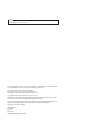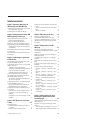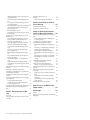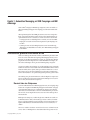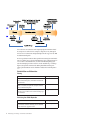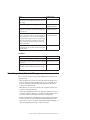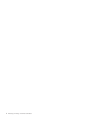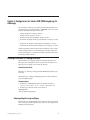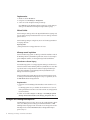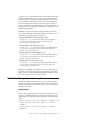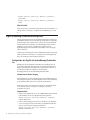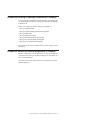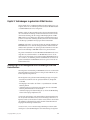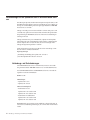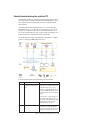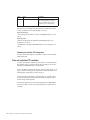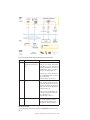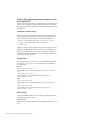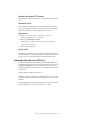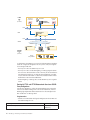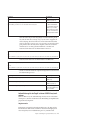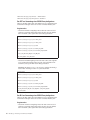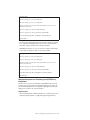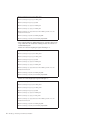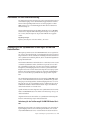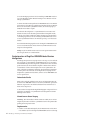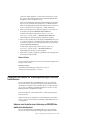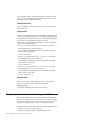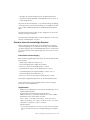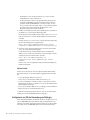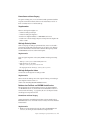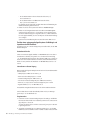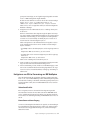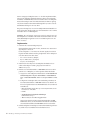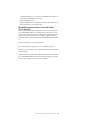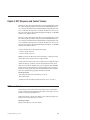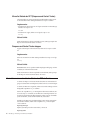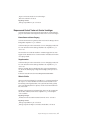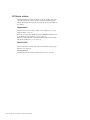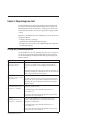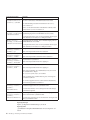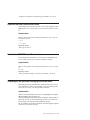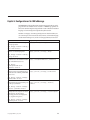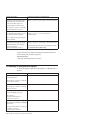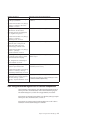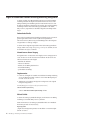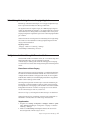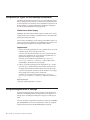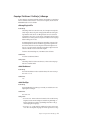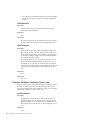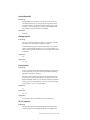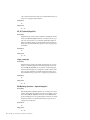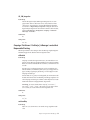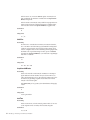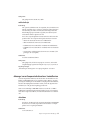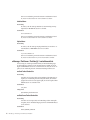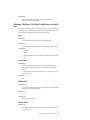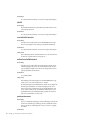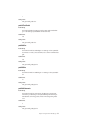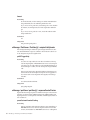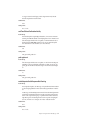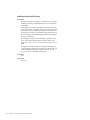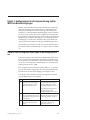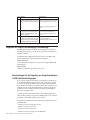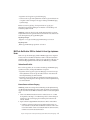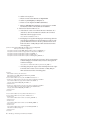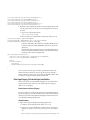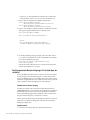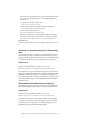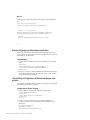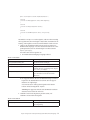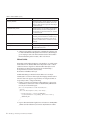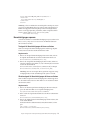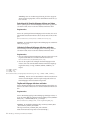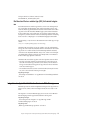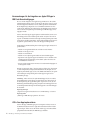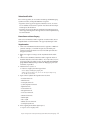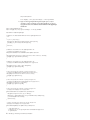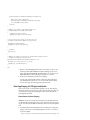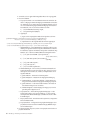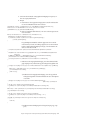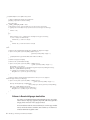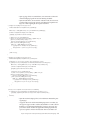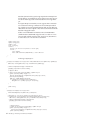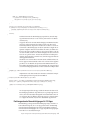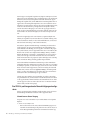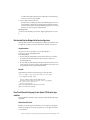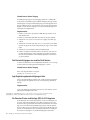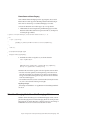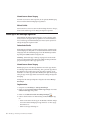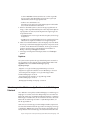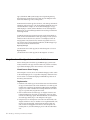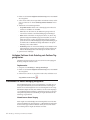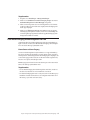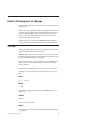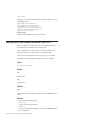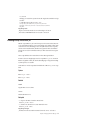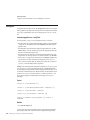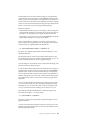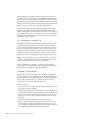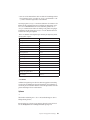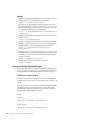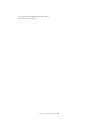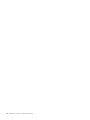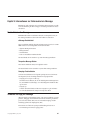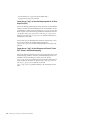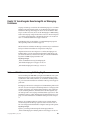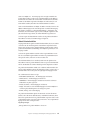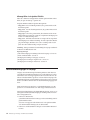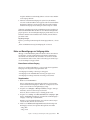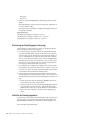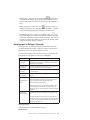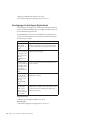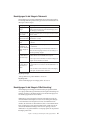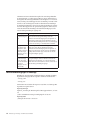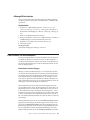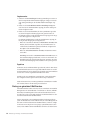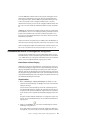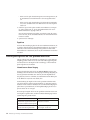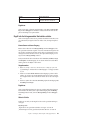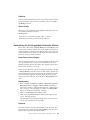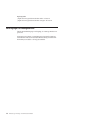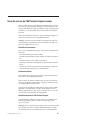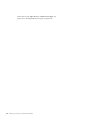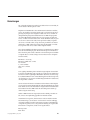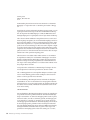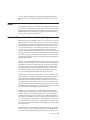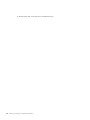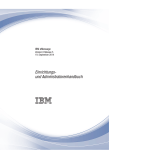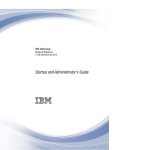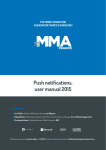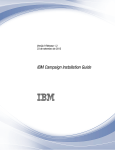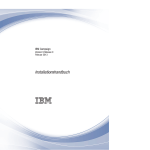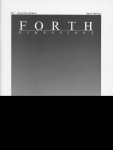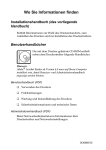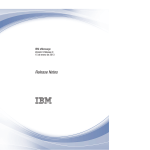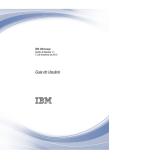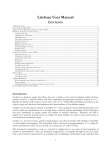Download Einrichtungs- und Administratorenhandbuch - Location
Transcript
IBM eMessage
Version 9 Release 1
13. Februar 2015
Einrichtungsund Administratorenhandbuch
Hinweis
Vor Verwendung dieser Informationen und des darin beschriebenen Produkts sollten die Informationen unter
„Bemerkungen” auf Seite 129 gelesen werden.
Diese Ausgabe bezieht sich auf Version 9, Release 1, Modifikation 0 von IBM eMessage und alle nachfolgenden Releases und Modifikationen, bis dieser Hinweis in einer Neuausgabe geändert wird.
Diese Veröffentlichung ist eine Übersetzung des Handbuchs
IBM eMessage, Version 9 Release 1, Startup and Administrators Guide,
herausgegeben von International Business Machines Corporation, USA
© Copyright International Business Machines Corporation 1999, 2015
Informationen, die nur für bestimmte Länder Gültigkeit haben und für Deutschland, Österreich und die Schweiz
nicht zutreffen, wurden in dieser Veröffentlichung im Originaltext übernommen.
Möglicherweise sind nicht alle in dieser Übersetzung aufgeführten Produkte in Deutschland angekündigt und verfügbar; vor Entscheidungen empfiehlt sich der Kontakt mit der zuständigen IBM Geschäftsstelle.
Änderung des Textes bleibt vorbehalten.
Herausgegeben von:
TSC Germany
Kst. 2877
Februar 2015
© Copyright IBM Corporation 1999, 2015.
Inhaltsverzeichnis
Kapitel 1. Gehostetes Messaging mit
IBM Campaign und IBM eMessage . . . 1
Einrichten eines gehosteten E-Mail-Kontos bei IBM
Übersicht über den Startprozess . . . . . .
Vorbereitungen für die Arbeit mit eMessage . . .
. 1
. 1
. 3
Kapitel 2. Konfigurieren der lokalen IBM
EMM-Umgebung für eMessage . . . . . 5
eMessage-Funktionen in Campaign aktivieren . .
eMessage-Registrierung bestätigen . . . . .
Anzeigen von eMessage-Menüoptionen . . . .
Merkmale der eMessage-Systemtabellen angeben .
Zugriff auf eMessage-Systemtabellen konfigurieren
Konfiguration des Zugriffs auf lokale eMessageSystemtabellen. . . . . . . . . . . .
Erforderliche Zuordnung für eMessage-Systemtabellen in Campaign . . . . . . . . . . . .
Erforderlicher Neustart des Webanwendungsservers
für Campaign . . . . . . . . . . . . .
.
.
.
.
.
5
5
6
7
8
. 8
. 9
. 9
Kapitel 3. Verbindungen zu gehosteten
E-Mail-Services . . . . . . . . . . . 11
Anforderungen für die Konfiguration einer Verbindung zu IBM EMM Hosted Services . . . . . .
Voraussetzungen für den Upload von Daten in IBM
EMM Hosted Services . . . . . . . . . . .
Verbindungs- und Portanforderungen . . . .
Standard-Uploadverbindung über explizites FTP
Daten mit implizitem FTP hochladen . . . . .
Verbindungsaufbau über einen HTTP-Proxy . .
Downloadrate für Daten und Porteinstellung . . .
Anforderung für den Systembenutzer für den Zugriff auf IBM EMM Hosted Services . . . . . .
Systembenutzer mit Zugriff auf IBM EMM Hosted Services konfigurieren . . . . . . . .
Konfigurieren der Adressen zur Verbindungsherstellung mit IBM EMM Hosted Services . . . . . .
Adressen zum Herstellen einer Verbindung zu
IBM EMM Hosted Services konfigurieren . . .
Konfigurieren der sicheren Kommunikation für gehostete E-Mail . . . . . . . . . . . . .
Generieren eines vertrauenswürdigen Keystores
Konfigurieren von SSL bei Verwendung von
WebLogic . . . . . . . . . . . . . .
Konfigurieren von SSL bei Verwendung von IBM
WebSphere . . . . . . . . . . . . .
11
12
12
13
14
17
23
23
24
25
25
26
27
28
31
Kapitel 4. RCT (Response and Contact
Tracker) . . . . . . . . . . . . . . 35
RCT manuell starten . . . . . . . .
Manueller Betrieb des RCT (Response and
tact Tracker) . . . . . . . . . .
Response and Contact Tracker stoppen .
© Copyright IBM Corp. 1999, 2015
. . . 35
Con. . . 36
. . . 36
Informationen zum automatischen Starten des RCT
als Service . . . . . . . . . . . . . . . 36
Response and Contact Tracker als Service hinzufügen . . . . . . . . . . . . . . . 37
RCT-Service entfernen . . . . . . . . . . 38
Kapitel 5. Überprüfung beim Start . . . 39
Prüfung der Systemkonfigurationen . . . . .
Upload an IBM EMM Hosted Services testen . .
Download aus IBM EMM Hosted Services testen .
Verbindung mit der gehosteten Messaging-Schnittstelle testen . . . . . . . . . . . . .
. 39
. 41
. 41
. 41
Kapitel 6. Konfigurationen für IBM
eMessage . . . . . . . . . . . . . 43
Für eMessage zu konfigurierende Aspekte . . . .
Nach Konfigurationsänderungen erneut zu startende
Komponenten . . . . . . . . . . . . .
Zugriff auf zusätzliches Protokoll der Mailing-Ausführung konfigurieren . . . . . . . . . . .
Unterstützung für die Integration von CampaignAngeboten. . . . . . . . . . . . . . .
Konfigurieren der Unterstützung für Dimensionstabellen . . . . . . . . . . . . . . . .
Konfiguration des Zugriffs auf lokale eMessage-Systemtabellen . . . . . . . . . . . . . .
Konfigurationseigenschaften für eMessage . . . .
Campaign | Partitionen | Partition[n] | eMessage . . . . . . . . . . . . . . . .
Campaign | Partitionen | Partition[n] | Server |
intern . . . . . . . . . . . . . . .
Campaign | Partitionen | Partition[n] | eMessage | contactAndResponseHistTracking . . .
eMessage | serverComponentsAndLocations |
hostedServices . . . . . . . . . . . .
eMessage | Partitionen | Partition[n] | hostedAccountInfo . . . . . . . . . . . . .
eMessage | Partitionen | Partition[n] | dataSources | systemTables . . . . . . . . . . .
eMessage | Partitionen | Partition[n] | recipientListUploader . . . . . . . . . . . . .
eMessage | partitions | partition[n] | responseContactTracker . . . . . . . . . . . .
44
45
46
47
47
48
48
49
50
53
55
56
57
60
60
Kapitel 7. Konfigurationen für die Implementierung mobiler IBM Push-Benachrichtigungen . . . . . . . . . . 63
Überblick über die Integration mobiler Apps in IBM
Messaging-Systeme . . . . . . . . . . . . 63
Integration von Google Cloud Messaging in IBM
eMessage . . . . . . . . . . . . . . . 64
Voraussetzungen für die Integration von Google
Android-Apps in IBM Push-Benachrichtigungen . 64
iii
IBM Push Notification SDK for Android in Ihrer
App implementieren . . . . . . . . . .
Einen App-Eingang für Android-Apps bereitstellen . . . . . . . . . . . . . . . .
Positionsgesteuerte Benachrichtigungen für Android-Apps bereitstellen . . . . . . . . .
Benachrichtigungen zu Aktionszielen bereitstellen
Unterstützung für Ereignisse und Benachrichtigungen konfigurieren . . . . . . . . . .
Benachrichtigungen anpassen . . . . . . .
Die Benutzer-ID einer mobilen App (XID) für Android integrieren . . . . . . . . . . .
Integration des Apple Push Notification Service in
IBM eMessage . . . . . . . . . . . . .
Voraussetzungen für die Integration von Apple
iOS-Apps in IBM Push-Benachrichtigungen. . .
iOS in Ihrer App implementieren . . . . . .
Einen App-Eingang für iOS-Apps bereitstellen. .
Aktionen in Benachrichtigungen bereitstellen . .
Positionsgesteuerte Benachrichtigungen für iOS
Apps . . . . . . . . . . . . . . .
Das SDK für positionsgesteuerte Benachrichtigungen konfigurieren . . . . . . . . . .
Benutzerdefiniertes Badge-Verhalten konfigurieren . . . . . . . . . . . . . . . .
Eine Push-Benachrichtigung für die Apple iOSBeispiel-App erstellen . . . . . . . . . .
Alle Benachrichtigungen vom mobilen Gerät löschen . . . . . . . . . . . . . . .
App-Registrierungsbenachrichtigung erhalten . .
Die Benutzer-ID einer mobilen App (XID) für iOS
integrieren. . . . . . . . . . . . . .
Gehostetes Messaging-Konto für mobiles Messaging
aktivieren . . . . . . . . . . . . . . .
Mobile App in IBM eMessage registrieren . . . .
Anforderung zur Identifikation von App-Benutzern
in der Marketing-Datenbank. . . . . . . . .
Integration der mobilen App auf einem mobilen Gerät testen . . . . . . . . . . . . . . .
Positionen für die Zustellung nach Positions-Triggering konfigurieren . . . . . . . . . . . .
Positionseigenschaften bearbeiten . . . . . .
Verfügbare Positionen für die Zustellung nach
Positions-Triggering löschen . . . . . . . .
Standardwerte für mobiles Messaging konfigurieren
Push-Benachrichtigung-Aufzeichnungsdaten von
IBM . . . . . . . . . . . . . . . . .
65
67
68
70
70
73
75
75
76
76
79
82
85
86
87
87
88
88
88
89
90
91
92
93
93
94
94
95
Kapitel 8. Dienstprogramme für eMessage . . . . . . . . . . . . . . . . 97
RLU-Script . . . . . . . . . . . . . . 97
eMessage-Script für den Response and Contact Tracker (RCT). . . . . . . . . . . . . . . 98
iv
eMessage-Script 'MKService_rct' . . . . . . . 99
configTool . . . . . . . . . . . . . . 100
Sichern von Konfigurationseinstellungen . . . 104
IBM eMessage: Einrichtungs- und Administratorenhandbuch
Kapitel 9. Informationen zur Fehlersuche bei eMessage . . . . . . . . . 107
Protokolldateien für eMessage . . .
Verwenden von log4j mit eMessage .
.
.
.
.
.
.
.
.
. 107
. 107
Kapitel 10. Verwaltung des Benutzerzugriffs auf Messaging-Funktionen . . 109
Rollen- und Richtlinienzuweisung für Mailing-Zugriff . . . . . . . . . . . . . . . .
Rollen und Berechtigungen in Marketing Platform und Campaign . . . . . . . . . .
Informationen zu Sicherheitsrichtlinien . . . .
Nachrichtenberechtigungen in Campaign . . . .
Rollen und Berechtigungen zur Verfügung stellen . . . . . . . . . . . . . . . .
Evaluierung von Berechtigungen in Campaign
Definition der Berechtigungsstatus . . . . .
Berechtigungen für Mailings in Campaign . . .
Berechtigungen für die Kategorie 'Digitale Assets' . . . . . . . . . . . . . . .
Berechtigungen für die Kategorie 'Dokumente'
Berechtigungen für die Kategorie 'E-Mail-Verwaltung' . . . . . . . . . . . . . .
Nachrichtenberechtigungen für eMessage . . . .
eMessage-Rollen zuweisen . . . . . . . .
E-Mail-Domänen und Kurzlinkdomänen . . . .
Wartung von gehosteten E-Mail-Domänen. . .
Standardabsenderadresse und Anzeigenamen konfigurieren. . . . . . . . . . . . . . .
Steuerung des Zugriffs auf die Liste gesendeter
Nachrichten . . . . . . . . . . . . . .
Zugriff auf die Liste gesendeter Nachrichten erteilen . . . . . . . . . . . . . . .
Zugriff auf die Liste gesendeter Nachrichten
verweigern . . . . . . . . . . . . .
Einschränkung für die Liste gesendeter Nachrichten aktivieren . . . . . . . . . . .
Berechtigungen für eMessage-Berichte . . . . .
109
110
110
112
113
114
114
115
116
117
117
118
119
119
120
121
122
123
124
125
126
Bevor Sie sich an den IBM Technical
Support wenden . . . . . . . . . . 127
Bemerkungen . . . . . . . . . . . 129
Marken . . . . . . . . . . . . . . . 131
Hinweise zu Datenschutzrichtlinien und Nutzungsbedingungen . . . . . . . . . . . . . 131
Kapitel 1. Gehostetes Messaging mit IBM Campaign und IBM
eMessage
Wenn Sie IBM® Campaign in IBM eMessage integrieren, können Sie mithilfe von
eMessage Marketing-Kampagnen mit hochgradig personalisierten E-Mails durchführen.
eMessage bietet Zugriff auf durch IBM gehostete Ressourcen. Dies ermöglicht es
Ihnen, angepasste Nachrichten basierend auf den in Ihrem Kunden-Datamart gespeicherten Informationen zu entwerfen, zu senden und einzeln zu überwachen.
v In Campaign können Sie Ablaufdiagramme verwenden, um Listen mit E-MailEmpfängern zu erstellen und Personalisierungsdaten für jeden Empfänger auszuwählen.
v In eMessage können Sie durch IBM gehostete Ressourcen für E-Mail-Design,
-Übertragung und -Zustellbarkeit verwenden, um E-Mail-Marketing-Kampagnen
durchzuführen.
Einrichten eines gehosteten E-Mail-Kontos bei IBM
Wenn Sie ein eMessage-Abonnement erwerben, erstellt IBM ein gehostetes E-MailKonto für Sie und sendet Ihnen die zugehörigen Berechtigungsnachweise, die Sie
benötigen, um die eMessage-Funktionen zu nutzen. Sie verwenden diese Berechtigungsnachweise beim Konfigurieren Ihrer lokalen IBM EMM-Anwendungen, um
über sichere Verbindungen auf die gehostete E-Mail-Umgebung zuzugreifen.
Sie müssen ein gültiges Konto besitzen, um auf die E-Mail-Ressourcen zuzugreifen,
die IBM als Software-Service bereitstellt. Wenn Ihre IBM EMM-Installation mehrere
Partitionen enthält, und Sie planen, eMessage in mehreren Partitionen zu verwenden, benötigen Sie ein gehostetes E-Mail-Konto für jede Partition. E-Mail-Konten
können nicht installations- oder partitionsübergreifend gemeinsam genutzt werden.
Die Erstellung eines gehosteten E-Mail-Kontos stellt den Beginn des Startprozesses
dar, der ungefähr 90 Tage dauert. Eine allgemeine Beschreibung des Prozesses finden Sie unter „Übersicht über den Startprozess”.
Übersicht über den Startprozess
Sie können E-Mail-Funktionen in IBM Campaign aktivieren, um hochgradig zielgerichtete und verfolgbare E-Mail-Marketing-Kampagnen durchzuführen. Campaign
verwendet E-Mail Funktionen, die von IBM eMessage über Ressourcen bereitgestellt werden, die in Rechenzentren in den USA und Großbritannien gehostet werden. Ein Konto für den Zugriff auf diese Ressourcen ist in Ihrem eMessage-Abonnement enthalten.
IBM beginnt den Startprozess, nachdem Ihr gehostetes E-Mail-Konto erstellt wurde. IBM unterstützt Sie dabei, sich mit eMessage vertraut zu machen, die Verbindung zu gehosteten E-Mail-Ressourcen herzustellen und sich eine Reputation als
legitimer E-Mail-Marketer unter führenden Internet-Service-Providern (ISPs) zu
schaffen.
Der Prozess verläuft in drei Phasen. Die Professional Services- und Email Account
Services-Teams von IBM begleiten Sie unterstützend durch den gesamten Prozess.
© Copyright IBM Corp. 1999, 2015
1
Der Professional Services-Berater ist Ihr Hauptansprechpartner bei IBM während
des Startprozesses. Wenn der Konto-Startprozess abgeschlossen ist, überträgt der
Professional Services-Berater die Hauptzuständigkeit für den Support auf das IBM
Produktunterstützungsteam.
Ein fest zugeordneter EAS-Berater bietet spezielle Unterstützung bei E-Mail-Problemen. Die Schaffung einer positiven E-Mail-Reputation unter wichtigen Internet-Service-Providern ist entscheidend dafür, dass Ihre E-Mail-Marketing-Kampagnen
stets Ihre Zielempfänger erreichen. Wenn Sie mit der Durchführung von Mailings
beginnen, überprüft der EAS-Berater die Mailing-Zustellbarkeitsleistung und
schlägt optimale Methoden für den allmählichen Aufbau Ihrer E-Mail-Reputation
vor.
Startaktivitäten und Meilensteine
Planung
Aktion
Zuständige Stelle
Senden der Berechtigungsnachweise für das E-Mail-Konto
und des Willkommenspakets, einschließlich Arbeitsblatt für
den E-Mail-Start.
IBM Email Account Services
Planen einer Konferenzverbindung, um alle beteiligten Teilnehmer vorzustellen, Überprüfen des Startplans und Erläutern der E-Mail-Marketing-Ziele.
IBM Professional Services
Ausfüllen des Arbeitsblatts für den E-Mail-Start, um Ihre An- Ihre Organisation
forderungen an die E-Mail-Domäne und Ihre Mailing-Prognosen zu definieren.
Einrichtung Ihrer E-Mail-Reputation
2
Aktion
Zuständige Stelle
Bereitstellen des E-Mail-Kontos anhand der Informationen,
die während der Konferenzverbindung und im Arbeitsblatt
für den E-Mail-Start angegeben wurden.
IBM E-Mail-Operationen
IBM eMessage: Einrichtungs- und Administratorenhandbuch
Aktion
Zuständige Stelle
Senden erster Aufwärm-Mailings an ausgewählte Testkonten
wichtiger ISPs. Bis zum Abschluss dieser Phase dauert es ungefähr 30 Tage.
IBM E-Mail-Operationen
Aktivieren von eMessage in IBM Campaign.
Ihre Organisation (mit Unterstützung durch IBM)
Konfigurieren des Zugriffs auf gehostete E-Mail-Ressourcen.
Rücksprache mit EAS-Berater, welches Rechenzentrum angegeben werden soll.
Ihre Organisation (mit Unterstützung durch IBM)
Beginn des Sendens von Mailings. Um eine positive E-MailReputation aufzubauen, senden Sie anfangs nur Mailings geringen Umfangs, denen Sie im Laufe der Zeit umfangreichere
und häufigere Mailings folgen lassen. ISPs versuchen häufig,
Spam zu begrenzen, indem sie umfangreiche oder häufige
Mailings von E-Mail-Domänen blockieren, die nicht als berechtigt erkannt werden.
Ihre Organisation (mit Unterstützung durch IBM)
Bereitstellen von Zustellbarkeitsergebnissen und
Reputationsberatung mit allmählich steigender Mailing-Menge und -Häufigkeit.
IBM Email Account Services
Produktion
Aktion
Zuständige Stelle
Senden von Mailings mit typischer Menge und Häufigkeit.
Ihre Organisation
Übertragen der Zuständigkeit für den Erstkontakt an das IBM IBM Professional Services
Support-Team.
Fortgesetztes Beratungsengagement bei E-Mail-Problemen.
Regelmäßiger Kontakt für fortlaufenden E-Mail-Konto-Support.
IBM Email Account Services
Vorbereitungen für die Arbeit mit eMessage
Bevor Sie mit dem Startprozess für gehostetes E-Mail beginnen, beachten Sie die
folgenden Punkte.
v Einige Konfigurationen erfordern einen Neustart des Webanwendungsservers.
Planen Sie eMessage-Konfigurationsaktivitäten ein, um zu verhindern, dass es
durch die Ausführung großer Ablaufdiagramme und anderer Aktivitäten in
Campaign zu Konflikten kommt.
v IBM fordert Sie auf, eine Person zu benennen, die während des Startprozesses
als primärer Ansprechpartner dient.
v Fordern Sie Berechtigungsnachweise für Ihr gehostetes E-Mail-Konto an, bevor
Sie mit dem Startprozess beginnen. Sie verwenden diese Berechtigungsnachweise, um Ihre Systeme für den Zugriff auf das Konto zu konfigurieren.
v Beraten Sie sich mit Ihrem Netzadministrationspersonal. eMessage benötigt bestimmte Portbereiche für die Kommunikation mit IBM EMM Hosted Services.
v Vergewissern Sie sich, dass Sie über die entsprechenden Netzberechtigungen verfügen, um Konfigurationsänderungen vornehmen zu können.
Kapitel 1. Gehostetes Messaging mit IBM Campaign und IBM eMessage
3
4
IBM eMessage: Einrichtungs- und Administratorenhandbuch
Kapitel 2. Konfigurieren der lokalen IBM EMM-Umgebung für
eMessage
Die Verwendung von eMessage zum Senden gehosteter E-Mail-Nachrichten erfordert Änderungen in der lokalen Installation von IBM EMM. Führen Sie die in den
folgenden Abschnitten beschriebenen Schritte durch.
„eMessage-Funktionen in Campaign aktivieren”
„eMessage manuell registrieren” auf Seite 6
„Merkmale der eMessage-Systemtabellen angeben” auf Seite 7
„Erforderliche Zuordnung für eMessage-Systemtabellen in Campaign” auf Seite
9
v „Konfiguration des Zugriffs auf lokale eMessage-Systemtabellen” auf Seite 8
v „Erforderlicher Neustart des Webanwendungsservers für Campaign” auf Seite 9
v
v
v
v
Wenn Ihre Umgebung mehrere Partitionen enthält, wiederholen Sie diese Schritte
für jede Campaign-Partition, in der Sie IBM eMessage verwenden. Weitere Informationen zum Erstellen von und Arbeiten mit mehreren Partitionen finden Sie im
IBM Campaign-Installationshandbuch.
eMessage-Funktionen in Campaign aktivieren
Bei der Installation von Campaign installiert das Installationsprogramm auch
eMessage in der Standardpartition, aktiviert es jedoch nicht. Die Funktionen von
eMessage sind erst verfügbar, wenn Sie eMessage aktivieren.
Vorbereitende Schritte
Überprüfen Sie, ob eMessage ordnungsgemäß bei IBM Marketing Platform registriert wurde.
Die Registrierung von eMessage bei Marketing Platform ist Teil des Installationsprozesses für IBM Campaign.
Vorgehensweise
Bearbeiten Sie in IBM Marketing Platform die Angaben für Campaign >
partitions > partition[n] > server > internal > eMessageInstalled.
2. Um eMessage zu aktivieren, ändern Sie den Wert in yes.
Zugehörige Tasks:
„eMessage-Registrierung bestätigen”
1.
eMessage-Registrierung bestätigen
IBM eMessage muss in IBM Marketing Platform registriert werden. Um festzustellen, dass eMessage erfolgreich registriert wurde, müssen Sie die Konfiguration für
Marketing Platform überprüfen.
© Copyright IBM Corp. 1999, 2015
5
Vorgehensweise
1. Melden Sie sich bei IBM EMM an.
2. Navigieren Sie zu Einstellungen > Konfiguration.
3. Suchen Sie nach der Konfigurationskategorie eMessage.
Wenn IBM eMessage bei Marketing Platform registriert ist, wird die Kategorie
eMessage in der Hierarchie der Konfigurationseigenschaften angezeigt.
Nächste Schritte
Wenn die Kategorie eMessage nicht in der Eigenschaftenhierarchie angezeigt wird,
lesen Sie im IBM Campaign-Installationshandbuch nach, wie Sie eMessage manuell registrieren können.
Wenn die eMessage-Kategorie verfügbar ist, müssen Sie die eMessage-Funktionen
in Campaign aktivieren.
Zugehörige Tasks:
„eMessage-Funktionen in Campaign aktivieren” auf Seite 5
eMessage manuell registrieren
Wenn das Installationsprogramm von eMessage während der Installation nicht auf
die Marketing Platform-Systemtabellen zugreifen kann, müssen Sie das Dienstprogramm configTool ausführen, um die Registrierung manuell durchzuführen.
Informationen zu diesem Vorgang
Das Installationsprogramm von Campaign registriert eMessage normalerweise automatisch zusammen mit den Marketing Platform-Systemtabellen, ohne dass eMessage aktiviert wird. In einigen Situationen stellt das Campaign-Installationsprogramm keine Verbindung zu den Marketing Platform-Systemtabellen her, um
eMessage automatisch zu registrieren.
Wenn das Installationsprogramm eMessage nicht automatisch registriert, müssen
Sie eMessage manuell mit dem Dienstprogramm configTool registrieren, das mit
der IBM EMM-Installation bereitgestellt wird.
Vorgehensweise
1. Navigieren Sie in der Marketing Platform-Installation zum Verzeichnis tools\
bin.
Das Dienstprogramm configTool befindet sich im Verzeichnis tools\bin. Das
eMessage-Installationsverzeichnis ist ein Unterverzeichnis des Campaign-Installationsverzeichnisses.
2. Führen Sie den Befehl configTool -r eMessage -f "vollständiger Pfad zum
eMessage-Installationsverzeichnis\conf\emessage_configuration.xml" aus.
Anzeigen von eMessage-Menüoptionen
Um IBM eMessage nutzen zu können, müssen Sie die Systemkonfiguration aktualisieren, sodass Menüoptionen für eMessage in der Benutzeroberfläche von IBM
Marketing Platform angezeigt werden. Verwenden Sie zum Anzeigen der erforderlichen Optionen das mit Ihrer IBM EMM-Installation bereitgestellte Dienstprogramm configTool.
6
IBM eMessage: Einrichtungs- und Administratorenhandbuch
Sie müssen configTool mit bestimmten Parametern für jede eMessage-Menüoption
ausführen. Durch die Ausführung von configTool werden Systemkonfigurationseinstellungen aktualisiert. Sie müssen den Webanwendungsserver erneut starten,
um die Änderungen zu übernehmen. eMessage wird zwar mit Campaign installiert, aber die Menüoptionen für eMessage werden erst angezeigt, nachdem Sie
configTool ausgeführt und den Webanwendungsserver erneut gestartet haben. Das
Dienstprogramm configTool befindet sich im Ordner bin im Verzeichnis tools der
Marketing Platform-Installation.
Anmerkung: Sie müssen einen Pfad zum eMessage-Installationsverzeichnis als
configTool-Parameter angeben. Das eMessage-Installationsverzeichnis ist ein Unterverzeichnis des Campaign-Installationsverzeichnisses.
v eMessage-Einstellungen im Menü Einstellungen anzeigen
configTool.bat -v -i -p "Affinium|suite|uiNavigation|settingsMenu" -f
"vollständiger Pfad zum eMessage-Installationsverzeichnis\conf\
emessage_op_odsettings_navigation.xml"
v eMessage-Mailings im Menü Kampagne anzeigen
configTool.bat -v -i -p "Affinium|suite|uiNavigation|mainMenu|Campaign"
-f "vollständiger Pfad zum eMessage-Installationsverzeichnis\conf\
emessage_op_mailings_navigation.xml"
v eMessage-Dokumente im Menü Kampagne anzeigen
configTool.bat -v -i -p "Affinium|suite|uiNavigation|mainMenu|Campaign"
-f "vollständiger Pfad zum eMessage-Installationsverzeichnis\conf\
emessage_op_documents_navigation.xml"
v eMessage-Analysen im Menü Analyse anzeigen
configTool.bat -v -i -p "Affinium|suite|uiNavigation|mainMenu|Analytics"
-f "vollständiger Pfad zum eMessage-Installationsverzeichnis\conf\
emessage_op_analytics_navigation.xml"
Überprüfen Sie anschließend, ob die Menüoptionen erfolgreich hinzugefügt wurden: Melden Sie sich nach dem Neustarten des Webanwendungsservers bei IBM
EMM an, öffnen Sie die Menüs Einstellungen, Kampagne und Analyse, und stellen Sie fest, ob die eMessage-Optionen angezeigt werden.
Merkmale der eMessage-Systemtabellen angeben
IBM eMessage benötigt Informationen, die den Typ, das Schema und die JDBCVerbindung für die eMessage-Systemtabellen in Ihrer Installation beschreiben. Die
eMessage-Systemtabellen werden im Campaign-Schema als Teil des Campaign-Installationsprozesses erstellt.
Vorgehensweise
Geben Sie in den folgenden Konfigurationseigenschaften die erforderlichen Informationen an. Ausführliche Informationen zum Festlegen der Konfigurationseigenschaften finden Sie in der Marketing Platform-Onlinehilfe zu den einzelnen Eigenschaften.
v eMessage > partitions > partition [n] < dataSources > systemTables > type
v eMessage > partitions > partition [n] < dataSources > systemTables >
schemaName
v eMessage > partitions > partition [n] < dataSources > systemTables >
jdbcBatchSize
Kapitel 2. Konfigurieren der lokalen IBM EMM-Umgebung für eMessage
7
v eMessage > partitions > partition [n] < dataSources > systemTables >
jdbcClassName
v eMessage > partitions > partition [n] < dataSources > systemTables >
jdbcURI
Nächste Schritte
Weitere Informationen zu Konfigurationseigenschaften und zum Konfigurieren von
eMessage finden Sie in Kapitel 6, „Konfigurationen für IBM eMessage”, auf Seite
43.
Zugriff auf eMessage-Systemtabellen konfigurieren
eMessage-Komponenten müssen ohne manuelle Benutzereingabe automatisch auf
Systemtabellen zugreifen können. Damit eMessage-Komponenten auf Systemtabellen im Campaign-Schema zugreifen können, ohne dass eine manuelle Datenbankanmeldung erforderlich ist, definieren Sie in IBM Marketing Platform einen Systembenutzer. Sie müssen diesen Systembenutzer konfigurieren, um die
Zugriffsberechtigungen für die Datenbank bereitzustellen, in der das CampaignSchema enthalten ist.
Systembenutzer und Datenquellen werden in IBM Marketing Platform konfiguriert.
Weitere Informationen zum Erstellen von Systembenutzern und Datenquellen finden Sie im IBM Marketing Platform-Administratorhandbuch.
Konfiguration des Zugriffs auf lokale eMessage-Systemtabellen
IBM eMessage erfordert den Zugriff auf die eMessage-Systemtabellen im Campaign-Schema. Damit eMessage-Komponenten ohne manuelle Datenbankanmeldung auf Systemtabellen im Campaign-Schema zugreifen können, müssen Sie einen eMessage-Systembenutzer angeben, um die erforderlichen
Berechtigungsnachweise für den Datenbankzugriff bereitzustellen.
Informationen zu diesem Vorgang
Der Systembenutzer, der auf die Datenbank zugreift, ist einer IBM Marketing Platform-Datenquelle zugeordnet, die die Berechtigungsnachweise für die Anmeldung
an der Datenbank enthält, in der sich das Campaign-Schema befindet.
Weitere Informationen zu Konfigurationseigenschaften für Systemtabellen finden
Sie im Abschnitt „eMessage | Partitionen | Partition[n] | dataSources |
systemTables” auf Seite 57.
Vorgehensweise
1. Geben Sie den Systembenutzer an, den Sie in IBM Marketing Platform definiert
haben. Bearbeiten Sie dazu die folgende Konfigurationseigenschaft:
eMessage > partitions > partition [n] < dataSources > systemTables >
asmUserForDBCredentials
2. Geben Sie die Berechtigungsnachweise für die Anmeldung an der Datenbank
an, die das Campaign-Schema und die eMessage-Systemtabellen enthält. Bearbeiten Sie dazu die folgende Konfigurationseigenschaft:
eMessage > partitions > partition [n] < dataSources > systemTables >
amDataSourceForDBCredentials
8
IBM eMessage: Einrichtungs- und Administratorenhandbuch
Erforderliche Zuordnung für eMessage-Systemtabellen in Campaign
Sie müssen eMessage-Systemtabellen im Campaign-Schema entsprechenden eMessage-Datenbanktabellen zuordnen. Die eMessage-Systemtabellen haben eMessage
im Tabellennamen.
Ordnen Sie in Campaign die folgenden eMessage-Systemtabellen zu.
v eMessage-Ausgabelistentabelle
v eMessage-Ausgabeliste-Zielgruppenfelder-Zuordnungstabelle
v eMessage-Mailing-Tabelle
v eMessage-Mailing-Instanz-Tabelle
v eMessage-Datentabellenspalten-Zuordnungstabelle
v eMessage-Personalisierungsfeld-Zuordnungstabelle
v eMessage-Personalisierungsfeld-Nutzungstabelle
Informationen zum Zuordnen von Tabellen finden Sie im IBM Campaign-Administratorhandbuch.
Erforderlicher Neustart des Webanwendungsservers für Campaign
Nachdem Sie Änderungen an den Konfigurationen von Campaign und eMessage
vorgenommen haben, müssen Sie den Webanwendungsserver erneut starten, auf
dem sich Campaign befindet.
Eine Anleitung zum erneuten Starten finden Sie in der Dokumentation für Ihren
Webanwendungsserver.
Kapitel 2. Konfigurieren der lokalen IBM EMM-Umgebung für eMessage
9
10
IBM eMessage: Einrichtungs- und Administratorenhandbuch
Kapitel 3. Verbindungen zu gehosteten E-Mail-Services
Um den Zugriff auf die von IBM bereitgestellten gehosteten E-Mail-Services zu ermöglichen, müssen Sie eine Verbindung zwischen der lokalen IBM EMM-Installation und IBM EMM Hosted Services konfigurieren.
Marketiers greifen auf eMessage-Funktionen über die Campaign-Benutzeroberfläche zu. Das Arbeiten mit eMessage erfordert den Aufbau einer sicheren automatischen Internetverbindung, über die Campaign E-Mail-Empfängerlisten auf IBM
EMM Hosted Services hochladen kann. Mit Campaign installierte eMessage-Komponenten verwenden diese Verbindung ebenfalls, um Kontakt- und Antwortdaten
in die eMessage-Systemtabellen im Campaign-Schema herunterzuladen.
Anmerkung: Jede Instanz von Campaign erfordert eine eindeutige Verbindung zu
IBM EMM Hosted Services. Wenn die Campaign-Installation mehrere Partitionen
enthält, erfordert jede Partition ein separates gehostetes E-Mail-Konto. Die Konten
können die IP-Verbindung zu IBM EMM Hosted Services gemeinsam nutzen.
Die gesamte Kommunikation zwischen IBM EMM und IBM EMM Hosted Services
erfolgt über SSL. Jede Kommunikation von IBM EMM Hosted Services ist eine
Antwort auf eine Anforderung aus der lokalen Umgebung. IBM EMM Hosted Services versucht nie, eine Verbindung zu Ihrem Unternehmensnetz zu initiieren. Die
gesamte Kommunikation mit IBM EMM Hosted Services geht von hinter der Unternehmensfirewall aus.
Anforderungen für die Konfiguration einer Verbindung zu IBM EMM
Hosted Services
Die Konfiguration einer Verbindung zu IBM EMM Hosted Services erfordert Administratorberechtigungen und Informationen zu dem gehosteten E-Mail-Konto, das
für Ihre Organisation eingerichtet ist.
Zum Konfigurieren einer gehosteten E-Mail-Verbindung benötigen Sie Folgendes:
v Benutzername und Kennwort für das gehostete E-Mail-Konto (bereitgestellt
durch IBM)
v Berechtigungen zum Erstellen oder Ändern von Systembenutzern in der IBM
Marketing Platform
v Administratorzugang zu Konfigurationseigenschaften, die in der lokalen IBM
Marketing Platform-Installation verwaltet werden
v Administratorzugang zum Webanwendungsserver, auf dem die IBM Marketing
Platform und Campaign implementiert sind
Sie müssen die Anforderungen an die Datensicherheit in Ihrem Unternehmen kennen oder jemanden konsultieren können, der die Anforderungen kennt. Bevor Sie
beginnen, machen Sie sich mit diesen Prozeduren vertraut, damit Sie die erforderliche Verbindung in Übereinstimmung mit den durch Ihre Unternehmensfirewall
festgelegten Einschränkungen erstellen können.
Sie müssen wissen, wie Sie vertrauenswürdige Verbindungen auf Ihrem Webanwendungsserver (entweder IBM WebSphere oder Oracle WebLogic) konfigurieren.
© Copyright IBM Corp. 1999, 2015
11
Voraussetzungen für den Upload von Daten in IBM EMM Hosted Services
Eine eMessage-Komponente mit dem Namen Recipient List Uploader (RLU) ist Teil
Ihrer IBM Campaign-Installation. Das RLU verwendet FTP im passiven Modus, um
den Upload von E-Mail-Mailing-Listen und zugehörigen Metadaten auf IBM EMM
Hosted Services zu verwalten.
eMessage verwendet passives FTP zum Hochladen von Daten. Wenn passives FTP
verwendet wird, agiert das RLU als lokaler Client und initiiert alle Upload-Verbindungsanforderungen. IBM EMM Hosted Services initiiert nie eine Verbindungsanforderung an Ihr Netz.
eMessage unterstützt zwei passive FTP-Methoden, explizites FTP und implizites
FTP. Explizites FTP ist die Standardmethode zum Hochladen von Empfängerlisten.
Wenn Sie implizites FTP verwenden möchten, müssen Sie Änderungen an den
eMessage-Konfigurationseigenschaften vornehmen.
Weitere Informationen zu FTP im passiven Modus und zur Verwendung von FTP
über SSL finden Sie in RFC959 und RFC2228.
Zugehörige Konzepte:
„Standard-Uploadverbindung über explizites FTP” auf Seite 13
„Daten mit implizitem FTP hochladen” auf Seite 14
Verbindungs- und Portanforderungen
Um mit IBM EMM Hosted Services zu kommunizieren, müssen Sie eine Verbindung zum Internet haben. IBM EMM Hosted Services verwendet bestimmte Ports.
Die lokale IBM EMM-Installation und IBM EMM Hosted Services verwenden die
folgenden Ports für die Kommunikation.
HTTPS: Port 443
FTP-Befehlsport:
v Explizites FTP: Port 21
v Implizites FTP: Port 990
FTP-Ports für Datenupload
v Rechenzentrum in USA
Explizites FTP: Ports 15393 bis 15424
Implizites FTP: Ports 15600 bis 15701
v Rechenzentrum in Großbritannien
Explizites FTP: Ports 15393 bis 15443
Implizites FTP: Ports 15600 bis 15650
IBM EMM Hosted Services initiiert nie eine Verbindung zu Ihrem lokalen Netz. Es
antwortet nur auf Verbindungsanforderungen, die von hinter Ihrer Firewall initiiert
wurden.
12
IBM eMessage: Einrichtungs- und Administratorenhandbuch
Standard-Uploadverbindung über explizites FTP
Standardmäßig verwendet das Hochladeprogramm für die Empfängerliste (Recipient List Uploader, RLU) explizites FTP, wenn eine E-Mail-Empfängerliste vom System hochgeladen wird. Die Empfängerliste wird auch als Ausgabelistentabelle
(OLT) bezeichnet.
Das RLU baut über den FTP-Standardbefehlsport (Port 21) eine Verbindung zu
IBM EMM Hosted Services auf. Dann gibt es eine Anforderung aus, dass die Sitzung über SSL verschlüsselt werden soll. Das RLU handelt mit dem FTP-Server
eine separate SSL-Verbindung über einen vom RLU zufällig ausgewählten Port aus.
Weitere Informationen zu explizitem FTP finden Sie im RFC 2228.
Das folgende Diagramm zeigt die Standardmethode zum Hochladen von Empfängerdaten aus Campaign auf IBM EMM Hosted Services.
RLU
RCT
In der nachfolgenden Tabelle wird die Verbindungssequenz beschrieben.
Schritt
Aktion
Beschreibung
1
Anfängliche FTPVerbindungsanforderung durch
Client
Von hinter der Unternehmensfirewall initiiert das RLU eine Datenupload-Sitzung mittels FTP über explizites SSL. Das RLU
sendet die SSL-Verbindungsanforderung an
die Adresse für IBM EMM Hosted Services.
Diese Adresse müssen Sie im Vorfeld konfigurieren.
Um die Sitzung zu starten, öffnet das RLU
einen zufällig ausgewählten Port auf der
Clientseite als seinen FTP-Befehlsport. IBM
EMM Hosted Services akzeptiert FTPBefehlsverbindungen auf Port 21.
2
Antwort des fernen FTP-Servers
Als Antwort auf die Anforderung des RLU
einer sicheren SSL-Sitzung gibt der FTPServer den FTP-Datenport an, über den die
Empfängerliste hochgeladen werden soll.
Kapitel 3. Verbindungen zu gehosteten E-Mail-Services
13
Schritt
Aktion
Beschreibung
3
Hochladen der Empfängerliste
Das RLU beginnt mit dem Hochladen der
Liste auf dem angegebenen Datenport.
Wenn das Hochladen abgeschlossen ist,
schließt das RLU die FTP-Verbindung.
Informationen zum Datenportbereich, den der FTP-Server angeben kann, finden
Sie unter „Verbindungs- und Portanforderungen” auf Seite 12.
Zugehörige Konzepte:
„Voraussetzungen für den Upload von Daten in IBM EMM Hosted Services” auf
Seite 12
Zugehörige Tasks:
„Adressen zum Herstellen einer Verbindung zu IBM EMM Hosted Services
konfigurieren” auf Seite 25
„Systembenutzer mit Zugriff auf IBM EMM Hosted Services konfigurieren” auf
Seite 24
Verbindung für explizites FTP konfigurieren
Es ist keine zusätzliche Konfiguration erforderlich. Das RLU verwendet standardmäßig explizites FTP.
Daten mit implizitem FTP hochladen
Sie können das RLU dafür konfigurieren, zum Hochladen von E-Mail-Empfängerlisten implizites FTP zu verwenden. Implizites FTP verwendet Port 990, um eine
Verbindung zu IBM EMM Hosted Services herzustellen.
Wenn Sie das RLU für implizites FTP aktivieren, wird die gesamte Sitzung von Anfang an verschlüsselt. Im Gegensatz zu implizitem FTP fordert das RLU bei einer
Verbindung über explizites FTP eine sichere Leitung an.
Um implizites FTP zum Hochladen von Empfängerlisten zu verwenden, müssen
Sie eine Systemkonfigurationseigenschaft in den eMessage-Konfigurationseigenschaften anzeigen und konfigurieren.
Das folgende Diagramm zeigt, wie das RLU Empfängerdaten auf IBM EMM Hosted Services hochlädt, wenn das System dafür konfiguriert ist, implizites FTP zu
verwenden.
14
IBM eMessage: Einrichtungs- und Administratorenhandbuch
RLU
RCT
In der nachfolgenden Tabelle wird die Verbindungssequenz beschrieben.
Schritt
Aktion
Beschreibung
1
Anfängliche FTPVerbindungsanforderung durch
Client
Von hinter der Unternehmensfirewall initiiert das RLU eine Datenupload-Sitzung mittels FTP über SSL. Das RLU sendet die SSLVerbindungsanforderung an die Adresse für
IBM EMM Hosted Services. Diese Adresse
müssen Sie im Vorfeld konfigurieren.
Um die Sitzung zu starten, öffnet das RLU
Port 990. IBM EMM Hosted Services akzeptiert verschlüsselte FTPBefehlsverbindungen nur auf Port 990.
2
Antwort des fernen FTP-Servers
Wenn IBM EMM Hosted Services die Anforderung als gültige implizite FTP-Anforderung erkennt, akzeptiert der FTP-Server die
Verbindungsanforderung und gibt den FTPDatenport an, über den die Empfängerliste
hochgeladen werden soll.
Informationen zum Datenportbereich, den
der FTP-Server angeben kann, finden Sie
unter „Verbindungs- und
Portanforderungen” auf Seite 12.
3
Hochladen der Empfängerliste
Das RLU beginnt mit dem Hochladen der
Liste auf dem angegebenen Datenport.
Wenn das Hochladen abgeschlossen ist,
schließt das RLU die FTP-Verbindung.
Zugehörige Konzepte:
„Voraussetzungen für den Upload von Daten in IBM EMM Hosted Services” auf
Seite 12
Kapitel 3. Verbindungen zu gehosteten E-Mail-Services
15
Zugriff auf die Konfigurationsparameter zum Hochladen von Daten mit implizitem FTP
Um das System für die Verwendung von implizitem FTP zum Hochladen zu konfigurieren, müssen Sie Konfigurationseigenschaften konfigurieren, die standardmäßig ausgeblendet sind. Diese Eigenschaften werden durch Ausführung eines Scripts
sichtbar gemacht.
Informationen zu diesem Vorgang
Damit das System für die Verwendung von implizitem FTP zum Hochladen von
Daten konfiguriert werden kann, müssen Sie die folgenden Konfigurationseigenschaften einblenden. Diese Eigenschaften sind standardmäßig ausgeblendet.
v eMessage > serverComponentsAndLocations > hostedServices > ftpPort
v eMessage > serverComponentsAndLocations > hostedServices >
useFTPImplicitSSL
Mit dieser Prozedur werden die Konfigurationseigenschaften angezeigt, aber nicht
konfiguriert. Um implizites FTP zu aktivieren, müssen Sie in der eMessage-Konfiguration auf diese Eigenschaften zugreifen und sie konfigurieren. Informationen
zum Konfigurieren dieser Eigenschaften finden Sie im Abschnitt „Hochladen über
implizites FTP aktivieren” auf Seite 17.
Vorgehensweise
Um die Eigenschaften ftpPort und useFTPImplicitSSL einzublenden, müssen Sie
das Script switch_config_visibility im Verzeichnis tools über das Befehlszeilenscript ausführen.
Windows
\switch_config_visibility.bat -p
"Affinium|eMessage|serverComponentsAndLocations|hostedServices|ftpPort" -v
true
\switch_config_visibility.bat -p
"Affinium|eMessage|serverComponentsAndLocations|hostedServices|
useFTPImplicitSSL" -v true
UNIX
/switch_config_visibility.sh
"Affinium|eMessage|serverComponentsAndLocations|hostedServices|ftpPort" -v
true
/switch_config_visibility.sh
"Affinium|eMessage|serverComponentsAndLocations|hostedServices|
useFTPImplicitSSL" -v true
Nächste Schritte
Sie müssen den Webanwendungsserver erneut starten, um diese Eigenschaften in
der eMessage-Konfiguration anzuzeigen.
Zugehörige Tasks:
„Zugriff auf zusätzliches Protokoll der Mailing-Ausführung konfigurieren” auf Seite 46
16
IBM eMessage: Einrichtungs- und Administratorenhandbuch
Hochladen über implizites FTP aktivieren
Um implizites FTP zu aktivieren, müssen Sie die eMessage-Konfiguration aktualisieren.
Vorbereitende Schritte
Zum Ausführen dieser Aufgabe müssen Sie zwei Konfigurationseigenschaften anzeigen. Weitere Informationen finden Sie unter „Zugriff auf die Konfigurationsparameter zum Hochladen von Daten mit implizitem FTP” auf Seite 16.
Vorgehensweise
1. Navigieren Sie zu Einstellungen > Konfiguration > eMessage >
serverComponentsAndLocations > hostedServices.
2. Klicken Sie auf Einstellungen bearbeiten.
v Vergewissern Sie sich, dass useFTPImplicitSSL auf true festgelegt ist.
v Legen Sie ftpPort auf 990 fest.
3. Speichern Sie Ihre Änderungen.
Nächste Schritte
Die Änderungen werden erst wirksam, nachdem Sie den Webanwendungsserver
und den Campaign-Listener erneut gestartet haben. Sie können dies jetzt durchführen oder warten, bis Sie alle Startkonfigurationsschritte abgeschlossen haben.
Verbindungsaufbau über einen HTTP-Proxy
Wenn die Firewallregeln Ihres Unternehmens keine direkte Kommunikation mit
dem öffentlichen Internet zulassen, können Sie über einen HTTP-Proxy-Server eine
Verbindung zu IBM EMM Hosted Services herstellen. eMessage unterstützt den
Verbindungsaufbau über einen SOCKS-Proxy-Server, der HTTPS- und FTPS-Datenverkehr zulässt.
eMessage unterstützt SOCKS Protokollversion 5.
Anmerkung: Wenn Sie die Verbindung zu IBM EMM Hosted Services über einen
Proxy-Server herstellen möchten, müssen Sie Campaign Version 8.5.0.1 oder höher
installieren.
Das nachfolgende Diagramm zeigt die Kommunikation zwischen der lokalen und
gehosteten Umgebungen, wenn Sie einen SOCKS-Proxy verwenden.
Kapitel 3. Verbindungen zu gehosteten E-Mail-Services
17
Lokales
Netz
Response and
Contact Tracker
OP
(On Premises)
Recipient List
Uploader
Systemtabellen
Kampagne
Webanwendung
RCT
RLU
Firewall
SOCKS
SOCKS
SOCKS
Proxy-Server
(SOCKS)
DMZ
HTTPS
HTTPS
FTPS
Firewall
Internet
Data Server
Gehostete
Services
FTP-Server
Mailing-Schnittstelle und
Document Composer
OD
(On Demand)
eMessageMailing-Infrastruktur
Sie konfigurieren den SOCKS-Proxy-Server in der lokalen On-Premises-Umgebung.
Stellen Sie vor Beginn der Konfiguration des Proxy-Servers sicher, dass folgende
Voraussetzungen erfüllt sind:
v Der Proxy-Server muss ein SOCKS-Proxy-Server sein.
v Der Proxy-Server muss auf die OP-Umgebung von eMessage zugreifen können.
Der Server muss den Datenverkehr sowohl zu den Ports, die für das Rechenzentrum konfiguriert wurden, das von Ihrem gehosteten E-Mail-Konto verwendet
wird, als auch den Datenverkehr von diesen Ports unterstützen. IBM verwaltet
Rechenzentren in den USA und Großbritannien.
v Die OP-Umgebung von eMessage muss auf den SOCKS-Proxy-Server zugreifen
können.
Routing für FTPS- und HTTPS-Datenverkehr über einen SOCKSProxy konfigurieren
Um über einen SOCKS-Proxy auf die gehosteten E-Mail-Ressourcen zuzugreifen,
müssen Sie den Webanwendungsserver an der Position aktualisieren, an der Sie
IBM Campaign implementiert haben. Zudem müssen Sie die Startscripts für das
RCT und die RLU von eMessage ändern.
Vorgehensweise
v Wenden Sie für FTPS-Verkehr die folgenden Konfigurationen für den RLU und
den Webanwendungsserver an:
Einstellung
Beschreibung
-Dibm.unica.emessage.ftps.proxy.host = <socksHost>
Hostname oder IP des
SOCKS-Proxy.
18
IBM eMessage: Einrichtungs- und Administratorenhandbuch
Einstellung
Beschreibung
-Dibm.unica.emessage.ftps.proxy.port = <socksPort>
Der Port, auf dem der
SOCKS-Proxy aktiv ist.
-Dibm.unica.emessage.ftps.proxy.match.hosts=
<durch Kommas getrennte Liste mit Hostnamen und IP-Adressen>
Hostnamen und IP-Adressen, die beim Weiterleiten
von Datenverkehr über den
SOCKS-Proxy verwendet
werden. Geben Sie die Werte für das von Ihrem Konto
verwendete Rechenzentrum
an.
Wenn die lokalen und gehosteten Umgebungen eine Datenverbindung herstellen, ist die für -Dibm.unica.emessage.ftps.proxy.match.hosts angegebene IPAdresse diejenige, die der ferne FTP-Server an den lokalen FTP-Client sendet.
Setzen Sie -Dibm.unica.emessage.ftps.proxy.match.hosts auf einen der nachfolgend genannten Werte. Der Wert, den Sie eingeben, richtet sich nach dem Rechenzentrum, das von Ihrem gehosteten E-Mail-Konto verwendet wird.
Hostname und IP-Adressen für das Rechenzentrum in den USA:
-Dibm.unica.emessage.ftps.proxy.match.hosts=
ftpem.unicaondemand.com,192.86.44.132,192.86.44.133,192.86.44.134,192.86.45.132,192.86.45.133,192.86.45.134
Hostname und IP-Adressen für das Rechenzentrum in Großbritannien:
-Dibm.unica.emessage.ftps.proxy.match.hosts=
ftp-emeu.unicaondemand.com,192.86.45.132,192.86.45.133,192.86.45.134,192.86.44.132,192.86.44.133,192.86.44.134
v Wenden Sie für HTTPS-Verkehr die folgenden Konfigurationen für den RCT und
den Webanwendungsserver an:
Einstellung
Beschreibung
-Dibm.unica.emessage.https.proxy.host=<socksHost>
Hostname oder IP des
SOCKS-Proxy
-Dibm.unica.emessage.https.proxy.port=<socksPort>
Der Port, auf dem der
SOCKS-Proxy aktiv ist
-Dibm.unica.emessage.https.proxy.type=SOCKS
Der Proxy-Servertyp. Sie
müssen einen SOCKS-ProxyServer verwenden.
Authentifizierung für den Zugriff auf einen SOCKS-Proxy konfigurieren
Wenn der SOCKS-Proxy eine Authentifizierung erfordert, müssen Sie den Webanwendungsserver, das RLU und den RCT für die Bereitstellung der Zugriffsberechtigungsnachweise konfigurieren.
Vorgehensweise
Konfigurieren Sie Folgendes für den Webanwendungsserver, das RLU und den
RCT. Die Werte für Benutzername und Kennwort müssen den Berechtigungsnachweisen entsprechen, die zur Authentifizierung am Proxy erforderlich sind.
Kapitel 3. Verbindungen zu gehosteten E-Mail-Services
19
-Dibm.unica.emessage.proxy.auth.user = <Benutzername>
-Dibm.unica.emessage.proxy.auth.password = <Kennwort>
Den RCT zur Verwendung eines SOCKS-Proxy konfigurieren
Ändern Sie den RCT, damit er über einen SOCKS-Proxy-Server kommuniziert. Die
erforderlichen Änderungen richten sich nach dem verwendeten Betriebssystem.
Vorgehensweise
v Für den RCT in Windows-Umgebungen müssen der Datei common.bat die folgenden Proxy-Argumente hinzugefügt werden. Die Datei common.bat befindet
sich im Verzeichnis //eMessage/bin Ihrer lokalen eMessage-Installation.
set RCT_PROXY_ARGS=
-Dibm.unica.emessage.https.proxy.host=<PROXY_HOST>
-Dibm.unica.emessage.https.proxy.port=<PROXY_PORT>
-Dibm.unica.emessage.https.proxy.type=SOCKS
-Dibm.unica.emessage.proxy.auth.user=<PROXY_AUTH_USER>
-Dibm.unica.emessage.proxy.auth.password=<PROXY_AUTH_PASSWORD>
set RCT_JAVA_ARGS=%BASE_VM_ARGS% %RCT_MEM_ARGS%
%RCT_EXTRA_VM_ARGS% %RCT_PROXY_ARGS%
v Für den RCT in UNIX-Umgebungen müssen der Datei common.sh die folgenden
Proxy-Argumente hinzugefügt werden. Die Datei common.sh befindet sich im
Verzeichnis \\eMessage\bin Ihrer lokalen eMessage-Installation.
Anmerkung: Die Dateien rlu.sh, rct.sh und setenv.sh dürfen nicht direkt geändert werden. Änderungen werden vom System überschrieben.
RCT_PROXY_ARGS="
-Dibm.unica.emessage.https.proxy.host=<PROXY_HOST>
-Dibm.unica.emessage.https.proxy.port=<PROXY_PORT>
-Dibm.unica.emessage.https.proxy.type=SOCKS
-Dibm.unica.emessage.proxy.auth.user=<PROXY_AUTH_USER>
-Dibm.unica.emessage.proxy.auth.password=<PROXY_AUTH_PASSWORD>"
RCT_JAVA_ARGS="${BASE_VM_ARGS} ${RCT_MEM_ARGS} ${RCT_EXTRA_VM_ARGS}
${RCT_PROXY_ARGS}"
Das RLU zur Verwendung eines SOCKS-Proxy konfigurieren
Ändern Sie das RLU, damit es über einen SOCKS-Proxy-Server kommuniziert. Die
erforderlichen Änderungen richten sich nach dem verwendeten Betriebssystem.
Vorgehensweise
v Für den RLU in Windows-Umgebungen müssen der Datei common.bat die folgenden Proxy-Argumente hinzugefügt werden. Die Datei common.bat befindet
sich im Verzeichnis //eMessage/bin Ihrer lokalen eMessage-Installation.
20
IBM eMessage: Einrichtungs- und Administratorenhandbuch
set RLU_PROXY_ARGS=
-Dibm.unica.emessage.ftps.proxy.host=<PROXY_HOST>
-Dibm.unica.emessage.ftps.proxy.port=<PROXY_PORT>
-Dibm.unica.emessage.ftps.proxy.match.hosts=<durch Kommas getrennte Liste mit
Hostnamen und IP-Adressen>
-Dibm.unica.emessage.proxy.auth.user=<PROXY_AUTH_USER>
-Dibm.unica.emessage.proxy.auth.password=<PROXY_AUTH_PASSWORD>
set RLU_JAVA_ARGS=%BASE_VM_ARGS% %RLU_MEM_ARGS% %RLU_EXTRA_VM_ARGS%
%RLU_PROXY_ARGS%
v Für den RLU in UNIX-Umgebungen müssen der Datei common.sh die folgenden
Proxy-Argumente hinzugefügt werden. Die Datei common.sh befindet sich im
Verzeichnis \\eMessage\bin Ihrer lokalen eMessage-Installation.
Anmerkung: Die Dateien rlu.sh, rct.sh und setenv.sh dürfen nicht direkt geändert werden. Änderungen werden vom System überschrieben.
RLU_PROXY_ARGS="
-Dibm.unica.emessage.ftps.proxy.host=<PROXY_HOST>
-Dibm.unica.emessage.ftps.proxy.port=<PROXY_PORT>
-Dibm.unica.emessage.ftps.proxy.match.hosts=<durch Kommas getrennte Liste mit
Hostnamen und IP-Adressen>
-Dibm.unica.emessage.proxy.auth.user=<PROXY_AUTH_USER>
-Dibm.unica.emessage.proxy.auth.password=<PROXY_AUTH_PASSWORD>"
RLU_JAVA_ARGS="${BASE_JAVA_ARGS} ${RLU_MEM_ARGS} ${RLU_EXTRA_VM_ARGS}
${RLU_PROXY_ARGS}"
Webanwendungsserver zur Verwendung eines SOCKS-Proxy
konfigurieren
Um über einen Proxy-Server eine Verbindung zu IBM EMM Hosted Services herzustellen, müssen Sie die Konfiguration des Webanwendungsservers ändern. Ändern Sie für IBM WebSphere-Server die allgemeinen JVM-Argumente. Für Oracle
Weblogic-Server ändern Sie das Script SetDomainEnv.
Vorgehensweise
v Wenn Sie IBM WebSphere als Webanwendungsserver verwenden, fügen Sie den
allgemeinen JVM-Argumenten von WebSphere folgende Argumente hinzu:
Kapitel 3. Verbindungen zu gehosteten E-Mail-Services
21
-Dibm.unica.emessage.https.proxy.host=<PROXY_HOST>
-Dibm.unica.emessage.https.proxy.port=<PROXY_PORT>
-Dibm.unica.emessage.https.proxy.type=SOCKS
-Dibm.unica.emessage.ftps.proxy.host=<PROXY_HOST>
-Dibm.unica.emessage.ftps.proxy.port=<PROXY_PORT>
-Dibm.unica.emessage.ftps.proxy.match.hosts=<durch Kommas getrennte Liste mit
Hostnamen und IP-Adressen>
-Dibm.unica.emessage.proxy.auth.user=<PROXY_AUTH_USER>
-Dibm.unica.emessage.proxy.auth.password=<PROXY_AUTH_PASSWORD>
v Wenn Sie Oracle Weblogic als Webanwendungsserver verwenden, ändern Sie das
Script setDomainEnv. Die erforderlichen Änderungen richten sich nach dem verwendeten Betriebssystem.
Nehmen Sie in Windows-Umgebungen folgende Änderungen vor:
JAVA_OPTIONS =%{JAVA_OPTIONS}
-Dibm.unica.emessage.https.proxy.host=<PROXY_HOST>
-Dibm.unica.emessage.https.proxy.port=<PROXY_PORT>
-Dibm.unica.emessage.https.proxy.type=SOCKS
-Dibm.unica.emessage.ftps.proxy.host=<PROXY_HOST>
-Dibm.unica.emessage.ftps.proxy.port=<PROXY_PORT>
-Dibm.unica.emessage.ftps.proxy.match.hosts=<durch Kommas getrennte Liste mit
Hostnamen und IP-Adressen>
-Dibm.unica.emessage.proxy.auth.user=<PROXY_AUTH_USER>
-Dibm.unica.emessage.proxy.auth.password=<PROXY_AUTH_PASSWORD>
Nehmen Sie in UNIX-Umgebungen folgende Änderungen vor:
JAVA_OPTIONS ='${JAVA_OPTIONS}
-Dibm.unica.emessage.https.proxy.host=<PROXY_HOST>
-Dibm.unica.emessage.https.proxy.port=<PROXY_PORT>
-Dibm.unica.emessage.https.proxy.type=SOCKS
-Dibm.unica.emessage.ftps.proxy.host=<PROXY_HOST>
-Dibm.unica.emessage.ftps.proxy.port=<POXY_PORT>
-Dibm.unica.emessage.ftps.proxy.match.hosts=<durch Kommas getrennte Liste mit
Hostnamen und IP-Adressen>
-Dibm.unica.emessage.proxy.auth.user=<PROXY_AUTH_USER>
-Dibm.unica.emessage.proxy.auth.password=<PROXY_AUTH_PASSWORD>'
22
IBM eMessage: Einrichtungs- und Administratorenhandbuch
Downloadrate für Daten und Porteinstellung
Eine eMessage-Komponente namens Response and Contact Tracker (RCT, Antwortund Kontaktverfolgung) wird als Teil Ihrer IBM Campaign-Installation installiert.
Der RCT fordert regelmäßig E-Mail-Antwort- und -Verfolgungsdaten von IBM
EMM Hosted Services an. Standardmäßig gibt der RCT alle fünf Sekunden eine
Datenanforderung aus.
Der RCT gibt Datenanforderungen über HTTPS (HTTP über SSL) aus. IBM EMM
Hosted Services akzeptiert HTTPS-Verbindungsanforderungen an Port 443, jedoch
nur von Hosts, die beim Startprozess des gehosteten E-Mail-Kontos angegeben
wurden.
Zugehörige Konzepte:
Kapitel 4, „RCT (Response and Contact Tracker)”, auf Seite 35
Anforderung für den Systembenutzer für den Zugriff auf IBM EMM
Hosted Services
eMessage-Komponenten müssen auf die IBM EMM Hosted Services zugreifen können, ohne dass die manuelle Eingabe von Berechtigungsnachweisen für die Anmeldung erforderlich ist. Um die automatische Anmeldung einzurichten, definieren Sie
einen Systembenutzer in Marketing Platform, der die erforderlichen Zugriffsberechtigungen bereitstellen kann.
Um die Benutzeradministration und Fehlersuche zu vereinfachen, können Sie einen
vorhandenen Systembenutzer ändern, damit dieser auf gehostete Services und lokale Systemtabellen zugreifen kann. Sie können einen einzelnen Systembenutzer
konfigurieren, um Berechtigungsnachweise für mehrere Systeme bereitzustellen.
Beispielsweise können Sie durch Ändern der Konfiguration des Campaign-Systembenutzers einen einzelnen Benutzer erstellen, der automatisch auf IBM EMM Hosted Services und die eMessage-Systemtabellen im Campaign-Schema zugreifen
kann.
Die erforderlichen Berechtigungsnachweise für den Zugriff auf IBM EMM Hosted
Services sind der Benutzername und das Kennwort, die IBM für Ihren gehosteten
Messaging-Account bereitgestellt hat. Welche Berechtigungsnachweise Sie verwenden, hängt davon ab, ob Sie die Verbindung zu dem von IBM in den USA oder in
Großbritannien betriebenen Rechenzentrum herstellen. Fragen Sie bei IBM nach,
welches Rechenzentrum Sie verwenden sollen.
Spezielle Informationen zum Konfigurieren eines Systembenutzers für die Kommunikation mit IBM EMM Hosted Services finden Sie im IBM eMessage Einstiegs- und
Administratorhandbuch.
Allgemeine Informationen zum Erstellen von Systembenutzern und Datenquellen
finden Sie im IBM Marketing Platform-Administratorhandbuch.
Anforderung für den Partitionszugriff für IBM EMM Hosted Services
IBM eMessage-Komponenten in der Partition müssen befugt sein, automatisch gültige Berechtigungsnachweise für die Anmeldung bereitzustellen, wenn versucht
wird, mit IBM EMM Hosted Services zu kommunizieren. Zu diesem Zweck müsKapitel 3. Verbindungen zu gehosteten E-Mail-Services
23
sen Sie die Berechtigungsnachweise für die Anmeldung für IBM EMM Hosted Services einem Marketing Platform-Benutzer hinzufügen. Dieser Benutzer wird zum
eMessage-Systembenutzer.
Sie können die Plattform-Datenquelle mit den IBM EMM Hosted Services-Berechtigungsnachweisen zum eMessage-Systembenutzer hinzufügen. Bei diesem Benutzer
kann es sich um denselben Systembenutzer handeln, der auf die Campaign-Systemtabellen in der Partition zugreift.
Die Schritte für die Konfiguration von Systembenutzern für eine Partition sind
identisch mit denen, die bei der eMessage-Erstinstallation durchgeführt werden,
bei der die erste Partition erstellt wurde. Weitere Informationen zum Hinzufügen
von Berechtigungsnachweisen für die Anmeldung für IBM EMM Hosted Services
zu einem Systembenutzer finden Sie im IBM eMessage-Einstiegs- und Administratorhandbuch.
Die erforderlichen Berechtigungsnachweise für den Zugriff auf IBM EMM Hosted
Services sind der Benutzername und das Kennwort, die IBM während des ersten
Startprozesses bereitgestellt hat.
Wichtig: Für jede zusätzliche Partition müssen Sie einen eigenen Benutzernamen
und ein eigenes Kennwort von IBM anfordern.
Systembenutzer mit Zugriff auf IBM EMM Hosted Services
konfigurieren
Die eMessage-Komponenten in Campaign müssen in der Lage sein, ohne Aufforderung zur Eingabe von Anmeldedaten auf IBM EMM Hosted Services zuzugreifen.
Die in IBM Marketing Platform konfigurierten Systembenutzer können eine Datenquelle referenzieren, die die erforderlichen Angaben zu Benutzername und Kennwort bereitstellt. Sie können die Datenquelle einem neuen Systembenutzer oder
einem vorhandenen Systembenutzer hinzufügen. Zur Vereinfachung der Benutzerverwaltung können Sie einen bereits für den Zugriff auf das Campaign-Schema
konfigurierten Systembenutzer aktualisieren, damit er auch auf IBM EMM Hosted
Services zugreifen kann.
Vorbereitende Schritte
Damit Sie diese Aufgabe ausführen können, müssen Sie den Benutzernamen und
das Kennwort für IBM EMM Hosted Services kennen, die IBM Ihrem gehosteten EMail-Konto zugewiesen hat. Der Erhalt des Benutzernamens und Kennworts ist
Teil des Konto-Startprozesses.
Sie müssen über die entsprechenden Zugriffsberechtigungen verfügen und die Vorgehensweise zum Erstellen von Systembenutzern und Datenquellen in der IBM
Marketing Platform kennen.
Informationen zu diesem Vorgang
Anmerkung: Wenn Ihre Installation mehrere Partitionen enthält, müssen Sie diese
Aufgabe für jede Partition ausführen. Systembenutzer können nicht partitionsübergreifend gemeinsam genutzt werden.
Vorgehensweise
1. Erstellen Sie eine Plattformdatenquelle, die den Benutzernamen und das Kennwort enthalten soll, die für den Zugriff auf IBM EMM Hosted Services benötigt
24
IBM eMessage: Einrichtungs- und Administratorenhandbuch
werden. Um optimale Ergebnisse zu erzielen und die Verwaltung zu vereinfachen, geben Sie dieser Datenquelle den Namen UNICA_HOSTED_SERVICES.
Konfigurieren Sie diese Datenquelle wie folgt.
Geben Sie unter Data Source Login (Datenquellenanmeldung) den Benutzernamen ein, den Sie während des Konto-Startprozesses von IBM erhalten haben.
Geben Sie unter Data Source Password (Datenquellenkennwort) das Kennwort
ein, das Sie während des Konto-Startprozesses von IBM erhalten haben.
2. Geben Sie die Datenquelle in der eMessage-Konfiguration an. Verwenden Sie
die Konfigurationseigenschaft amDataSourceForAcctCredentials.
Sie finden die Konfigurationseigenschaft in eMessage > partitions >
partition[n] > hostedAccountInfo > amDataSourceForAcctCredentials.
Standardmäßig ist die Datenquelle UNICA_HOSTED_SERVICES angegeben.
3. Geben Sie einen Systembenutzer für den Zugriff auf IBM EMM Hosted Services
an. Sie können einen bereits vorhandenen Benutzer angeben oder einen Benutzer erstellen. Verwenden Sie in der eMessage-Konfiguration die Konfigurationseigenschaft amUserForAcctCredentials.
Sie finden die Konfigurationseigenschaft in eMessage > partitions >
partition[n] > hostedAccountInfo > amUserForAcctCredentials.
Standardmäßig ist der Benutzer asm_admin angegeben.
4. Fügen Sie dem in Schritt 3 angegebenen Systembenutzer die Datenquelle hinzu,
die in Schritt 1 konfiguriert wurde.
Nächste Schritte
Sie müssen den Webanwendungsserver erneut starten, damit die Konfigurationsänderungen wirksam werden.
Zugehörige Konzepte:
„Standard-Uploadverbindung über explizites FTP” auf Seite 13
„Prüfung der Systemkonfigurationen” auf Seite 39
Konfigurieren der Adressen zur Verbindungsherstellung mit IBM EMM
Hosted Services
Um eine korrekte Verbindung zu IBM EMM Hosted Services zu gewährleisten,
müssen Sie die Adressen als Werte für Konfigurationseigenschaften in die eMessage-Konfiguration eingeben. Welche Verbindungsadresse Sie eingeben, hängt davon ab, ob Sie eine Verbindung zum IBM Rechenzentrum in den USA oder zum
IBM Rechenzentrum in Großbritannien herstellen.
Fragen Sie bei IBM nach, welches Rechenzentrum von Ihrem gehosteten E-MailKonto genutzt wird.
Weitere Informationen zum Konfigurieren von Verbindungsinformationen finden
Sie unter „Adressen zum Herstellen einer Verbindung zu IBM EMM Hosted Services konfigurieren”.
Adressen zum Herstellen einer Verbindung zu IBM EMM Hosted Services konfigurieren
Um eine korrekte Verbindung zu IBM EMM Hosted Services zu gewährleisten,
müssen Sie die Adressen als Werte für Konfigurationseigenschaften in die eMesKapitel 3. Verbindungen zu gehosteten E-Mail-Services
25
sage-Konfiguration eingeben. Welche Verbindungsadresse Sie eingeben, hängt davon ab, ob Sie eine Verbindung zum IBM Rechenzentrum in den USA oder zum
IBM Rechenzentrum in Großbritannien herstellen.
Vorbereitende Schritte
Fragen Sie bei IBM nach, welches Rechenzentrum von Ihrem gehosteten E-MailKonto genutzt wird.
Vorgehensweise
Navigieren Sie in IBM Marketing Platform zu Einstellungen > Konfiguration. Navigieren Sie in der eMessage-Konfiguration zu den folgenden eMessage-Konfigurationseigenschaften und bestätigen oder aktualisieren Sie die Verbindungseinstellungen, je nachdem, welches Rechenzentrum Ihr Konto verwendet.
Wenn Ihr Konto eine Verbindung zum Rechenzentrum in den USA herstellt, übernehmen Sie die Standardeinstellungen.
v eMessage > serverComponentsAndLocations > hostedServices> uiHostName
Die Standardeinstellung ist em.unicaondemand.com.
Soll eine Verbindung zum IBM Rechenzentrum in Großbritannien hergestellt
werden, ändern Sie diesen Wert in
em-eu.unicaondemand.com.
v eMessage > serverComponentsAndLocations > hostedServices> dataHostName
Die Standardeinstellung ist em.unicaondemand.com.
Soll eine Verbindung zum IBM Rechenzentrum in Großbritannien hergestellt
werden, ändern Sie diesen Wert in
em-eu.unicaondemand.com.
v eMessage > serverComponentsAndLocations > hostedServices> ftpHostName
Die Standardeinstellung ist ftp-em.unicaondemand.com.
Soll eine Verbindung zum IBM Rechenzentrum in Großbritannien hergestellt
werden, ändern Sie diesen Wert in
ftp-em-eu.unicaondemand.com.
Nächste Schritte
Wenn Sie eine Konfigurationseigenschaft ändern, müssen Sie den Webanwendungsserver erneut starten, um die Änderungen zu übernehmen.
Zugehörige Konzepte:
„Standard-Uploadverbindung über explizites FTP” auf Seite 13
Konfigurieren der sicheren Kommunikation für gehostete E-Mail
Kommunikationsverbindungen zwischen dem E-Mail-Marketer und IBM EMM
Hosted Services erfolgen über Secure Sockets Layer (SSL). Sie müssen die Konfiguration des Webanwendungsservers ändern, um SSL nutzen zu können. Für die erforderlichen Änderungen benötigen Sie das Java™-Dienstprogramm keytool.
Die Konfiguration der sicheren Kommunikation beinhaltet die folgenden Aktionen:
v Generieren eines vertrauenswürdigen Keystores.
v Beziehen eines digitalen Zertifikats von IBM EMM Hosted Services
26
IBM eMessage: Einrichtungs- und Administratorenhandbuch
v Hinzufügen des vertrauenswürdigen Keystores zum Webanwendungsserver
v Importieren des digitalen Zertifikats von IBM EMM Hosted Services in den vertrauenswürdigen Keystore
Die genauen Schritte zur Konfiguration von SSL und deren Abfolge sind abhängig
von dem Typ und der Version des Webanwendungsservers (WebSphere oder WebLogic), auf dem Sie IBM Marketing Platform und IBM Campaign implementiert
haben.
Die Konfiguration für WebLogic finden Sie unter „Konfigurieren von SSL bei Verwendung von WebLogic” auf Seite 28.
Die Konfiguration für WebSphere finden Sie unter „Konfigurieren von SSL bei Verwendung von IBM WebSphere” auf Seite 31.
Generieren eines vertrauenswürdigen Keystores
Führen Sie die folgende Prozedur durch, um einen Identity-Keystore und einen
vertrauenswürdigen Keystore zu erstellen, die Sie benötigen, wenn Sie IBM eMessage dafür konfigurieren, über SSL mit IBM EMM Hosted Services zu kommunizieren. Sie fügen die Keystores dem Webanwendungsserver hinzu, wenn Sie SSL konfigurieren.
Informationen zu diesem Vorgang
IBM verwendet die folgenden Stichprobenwerte für die in diesem Abschnitt enthaltenen Prozeduren.
v
v
v
v
v
v
Identity-Keystore: IBMUnicaClientIdentity.jks
Alias für den Identity-Keystore: IBMUnicaClientIdentity
Kennwort (-storepass) für den Identity-Keystore: clientPwd
Sicherheitsschlüssel (-keypass) für den Identity-Keystore: clientPwd
Auf dem Identity-Keystore basierendes Zertifikat: ClientCertificate.cer
Vertrauenswürdiger Keystore: IBMUnicaTrust.jks
v Kennwort (-storepass) für den vertrauenswürdigen Keystore: trustPwd
Die tatsächlich einzugebenden Werte müssen sich auf Ihre Installation beziehen.
Um die Schritte dieser Prozedur abzuschließen, führen Sie das Java-Dienstprogramm keytool aus der Befehlszeile aus.
Vorgehensweise
1. Erstellen Sie einen Identity-Keystore. Verwenden Sie den Befehl genkey, wie im
folgenden Beispiel dargestellt.
Bei dem Beispiel wird ein Identity-Keystore mit dem Namen
IBMUnicaClientIdentity.jks erstellt. Sie können für den von Ihnen erstellten
Identity-Keystore einen anderen Namen verwenden.
keytool -genkey -alias IBMUnicaClientIdentity -keyalg RSA -keystore
<IBMUnicaClientIdentity.jks> -keypass <clientPwd> -validity 1000 -dname
"CN=hostName, O=myCompany" -storepass <clientPwd>
Folgendes beachten:
v Sie verwenden die Werte für alias, keystore, keypass und storepass später
in dieser Prozedur und wenn Sie SSL im Webanwendungsserver konfigurieren.
Kapitel 3. Verbindungen zu gehosteten E-Mail-Services
27
v Bei WebSphere 6.0 muss das Keystore-Kennwort (-storepass) mit dem
Schlüsselkennwort (-keypass) identisch sein.
v Im definierten Namen (-dname) ist der allgemeine Name (CN) mit dem für
den Zugriff auf IBM EMM verwendeten Hostnamen identisch. Wenn beispielsweise die URL für IBM EMM https://hostName.example.com:7002/
unica/jsp lautet, ist der CN hostName.example.com. Der CN-Teil des definierten Namens ist der einzige erforderliche Teil; Organisation (O) und
Organisationseinheit (OU) sind nicht erforderlich.
2. Erstellen Sie ein Zertifikat basierend auf dem Identity-Keystore. Verwenden Sie
den Befehl export, wie im folgenden Beispiel dargestellt.
Bei dem Beispiel wird ein Zertifikat mit dem Namen ClientCertificate.cer erstellt. Sie können für das von Ihnen erstellte Zertifikat einen anderen Namen
verwenden.
Die Werte für keystore, storepass und alias müssen den Werten entsprechen,
die Sie für den Identity-Keystore angegeben haben.
keytool -export -keystore <IBMUnicaClientIdentity.jks> -storepass
<clientPwd> -alias IBMUnicaClientIdentity -file <ClientCertificate.cer>
3. Generieren Sie den vertrauenswürdigen Keystore. Verwenden Sie den Befehl
import, wie im folgenden Beispiel dargestellt.
Bei dem Beispiel wird ein vertrauenswürdiger Keystore mit dem Namen
IBMUnicaTrust.jks erstellt. Sie können für den von Ihnen erstellten vertrauenswürdigen Keystore einen anderen Namen verwenden.
keytool –import -alias IBMUnicaClientIdentity -file
<ClientCertificate.cer> -keystore <IBMUnicaTrust.jks> -storepass
<trustPwd>
Geben Sie Y ein, wenn Sie aufgefordert werden, die Vertrauenswürdigkeit des
Zertifikats zu bestätigen.
Nächste Schritte
Notieren Sie sich die Werte, die Sie für die folgenden Variablen definiert haben.
Ihre Werte können sich von den in dem Beispiel angegebenen Werten unterscheiden.
v alias (in dem Beispiel: IBMUnicaClientIdentity)
v identity keystore (in dem Beispiel: IBMUnicaClientIdentity.jks)
v storepass (in dem Beispiel: trustPwd) Der Wert storepass für den vertrauenswürdigen Keystore kann sich von dem Wert storepass für den Identity-Keystore
und das Zertifikat unterscheiden.
v keystore (in dem Beispiel: IBMUnicaTrust.jks) Abhängig von Ihrem Webanwendungsserver geben Sie auch den Identity-Keystore an.
Sie geben diese installationsspezifischen Werte an, wenn Sie SSL auf dem Webanwendungsserver für Ihre IBM EMM-Installation konfigurieren.
Konfigurieren von SSL bei Verwendung von WebLogic
Dieser Abschnitt beschreibt die erforderlichen Schritte zum Konfigurieren von SSL,
wenn Sie IBM EMM-Komponenten auf Oracle WebLogic implementieren. Diese
Änderung ist erforderlich, damit eMessage-Komponenten, die in Campaign betrieben werden, über SSL mit IBM EMM Hosted Services kommunizieren können.
28
IBM eMessage: Einrichtungs- und Administratorenhandbuch
Informationen zu diesem Vorgang
Eine genaue Anleitung dazu, wie Sie auf der Oracle WebLogic-Benutzeroberfläche
navigieren und mit dieser arbeiten, finden Sie in der Dokumentation zu der von
Ihnen verwendeten Version von Oracle WebLogic.
Vorgehensweise
Führen Sie die folgenden Aufgaben aus:
v Ändern des WebLogic-Startscripts
v Ändern der WebLogic-Konfiguration
v Beziehen eines digitalen Zertifikats von IBM EMM Hosted Services
v Erstellen eines vertrauenswürdigen Keystores und Importieren des digitalen Zertifikats von IBM
WebLogic-Startscript ändern
Wenn Sie Campaign auf WebLogic implementiert haben, müssen Sie das WebLogic-Startscript und die WebLogic-Konfiguration für SSL ändern, sodass WebLogic
die sichere Kommunikation zwischen lokal installierten eMessage-Komponenten
und IBM EMM Hosted Services erkennt und akzeptiert.
Vorgehensweise
Fügen Sie folgende Argumente zu den JAVA_OPTIONS im WebLogic-Startscript
hinzu.
v -Dweblogic.security.SSL.allowSmallRSAExponent=true
v WebLogic-Version 12c oder höher:
-Dweblogic.security.SSL.protocolVersion=TLS1
Alle Vorgängerversionen: -Dweblogic.security.SSL.nojce=true
WebLogic-Konfiguration ändern
Sie müssen die SSL-Konfiguration in WebLogic ändern.
Vorgehensweise
Nehmen Sie über die WebLogic-Konsole die folgende Änderung an der WebLogicSSL-Konfiguration für Ihre Domäne vor.
Ändern Sie die Einstellung Hostname Verification in None.
Beziehen eines Zertifikats von IBM EMM Hosted Services
Zum Konfigurieren der SSL-Kommunikation müssen Sie ein digitales Zertifikat
von IBM EMM Hosted Services herunterladen. Die Zertifikatdetails werden in einer Datei mit der Erweiterung .cer gespeichert, die Sie in den Keystore des Webanwendungsservers importieren können.
Informationen zu diesem Vorgang
Wenn Ihr bestehendes SSL-Zertifikat abläuft, haben Sie keinen Zugriff mehr auf
IBM EMM Hosted Services. Verwenden Sie diese Prozedur, um ein neues Zertifikat
herunterzuladen.
Vorgehensweise
1. Melden Sie sich im Internet Explorer bei der Adresse für IBM EMM Hosted
Services an, die für Ihr gehostetes E-Mail-Konto konfiguriert wurde.
Kapitel 3. Verbindungen zu gehosteten E-Mail-Services
29
v Für das Rechenzentrum in den USA lautet die Adresse https://
em.unicaondemand.com
v Für das Rechenzentrum in Großbritannien lautet die Adresse
https://em-eu.unicaondemand.com
Der Anmeldeversuch schlägt fehl, ermöglicht Ihnen aber die Übermittlung der
Zertifikatsanforderung über den Browser.
2. Klicken Sie auf das Schloss-Symbol und wählen Sie Zertifikat anzeigen.
3. Klicken Sie auf die Registerkarte Details und wählen Sie In Datei kopieren.
Speichern Sie die Datei mit einer .cer-Erweiterung an einer Speicherposition,
auf die der Webanwendungsserver zugreifen kann. Die von Ihnen erstellte Datei ist das digitale Zertifikat, das Sie in den Keystore auf dem Webanwendungsserver einfügen.
Speichern Sie das Zertifikat beispielsweise unter dem Namen IBMHosted.cer.
Erstellen eines vertrauenswürdigen Keystores für WebLogic und
Importieren des IBM Zertifikats
Für WebLogic muss ein vertrauenswürdiger Keystore erstellt werden, der das IBM
Zertifikat akzeptiert.
Vorbereitende Schritte
Laden Sie zunächst das digitale Zertifikat von IBM EMM Hosted Services über einen Web-Browser herunter, und speichern Sie es als Datei mit der Erweiterung
.cer. Das Zertifikat kann beispielsweise den Dateinamen IBMHosted.cer haben (Sie
können auch einen anderen Dateinamen verwenden). Weitere Einzelheiten hierzu
finden Sie unter „Beziehen eines Zertifikats von IBM EMM Hosted Services” auf
Seite 29.
Informationen zu diesem Vorgang
IBM verwendet die folgenden Stichprobenwerte für die in diesem Abschnitt enthaltenen Prozeduren.
v Identity-Keystore: IBMUnicaClientIdentity.jks
v Kennwort für den Identity-Keystore: clientPwd
v
v
v
v
Vertrauenswürdiger Keystore: IBMUnicaTrust.jks
Alias für den vertrauenswürdigen Keystore: IBMUnicaHostedIdentity
Kennwort (-storepass) für den vertrauenswürdigen Keystore: trustPwd
Digitales Zertifikat (-file) von IBM: IBMHosted.cer
Die tatsächlich einzugebenden Werte müssen sich auf Ihre Installation beziehen.
Um die Schritte dieser Prozedur abzuschließen, führen Sie das Java-Dienstprogramm keytool aus der Befehlszeile aus.
Vorgehensweise
1. Generieren Sie einen vertrauenswürdigen Keystore für WebLogic. Ausführliche
Informationen hierzu finden Sie im Abschnitt „Generieren eines vertrauenswürdigen Keystores” auf Seite 27.
Sie geben den Identity-Keystore und den vertrauenswürdigen Keystore in der WebLogic-Konfiguration an.
2. Verwenden Sie den Befehl import im Dienstprogramm keytool, um das IBM
EMM Hosted Services-Zertifikat zu dem in Schritt 1 erstellten vertrauenswürdi-
30
IBM eMessage: Einrichtungs- und Administratorenhandbuch
gen Keystore hinzuzufügen, wie im folgenden Beispiel dargestellt. Verwenden
Sie das von IBM heruntergeladene digitale Zertifikat.
Bei dieser Prozedur definieren Sie auch das Alias für den vertrauenswürdigen
Keystore. keytool -import -alias IBMUnicaHostedIdentity -file
<IBMHosted.cer> -keystore <IBMUnicaTrust.jks> -storepass <trustPwd>
Geben Sie Y ein, wenn Sie aufgefordert werden, die Vertrauenswürdigkeit des
Zertifikats zu bestätigen.
3. Konfigurieren Sie in der Administrationskonsole von WebLogic die Keystores
für den Server.
Wählen Sie zum Definieren der Konfigurationsregeln die Option für die Keystores 'Custom Identity' (Benutzerdefinierte Identität) und 'Custom Trust' (Benutzerdefinierte Vertrauensstellung) aus den verfügbaren Auswahlmöglichkeiten
aus. Geben Sie als 'Custom Identity' den Identity-Keystore an. Geben Sie als
'Custom Trust' den vertrauenswürdigen Keystore an.
Geben Sie beispielsweise in der Administrationskonsole Folgendes an (wobei
Sie die Stichprobenwerte für den in Schritt 1 erstellten vertrauenswürdigen
Keystore verwenden).
v Für Identity: Geben Sie den Identity-Keystore und das zugehörige Kennwort
an.
Beispielsweise IBMUnicaClientIdentity.jks und clientPwd.
v Für Trust: Geben Sie den vertrauenswürdigen Keystore und das zugehörige
Kennwort an.
Beispielsweise IBMUnicaTrust.jks und trustPwd.
Geben Sie den vollständigen Pfad zu beiden Keystores an.
4. Starten Sie WebLogic erneut. WebLogic implementiert die Konfigurationsänderungen erst nach einem Neustart des Webanwendungsservers.
5. Um die SSL-Verbindung zu testen, melden Sie sich bei IBM Campaign an und
rufen Sie die verschiedenen Menüs mit den Messaging-Funktionen auf. Vergewissern Sie sich, dass Sie E-Mail-Nachrichten, Landing-Pages und Mailings erstellen können.
Konfigurieren von SSL bei Verwendung von IBM WebSphere
Dieser Abschnitt beschreibt die erforderlichen allgemeinen Schritte zum Konfigurieren von SSL, wenn Sie IBM EMM-Komponenten auf IBM WebSphere implementiert haben. Diese Änderung ist erforderlich, damit eMessage-Komponenten, die in
Campaign betrieben werden, über SSL mit IBM EMM Hosted Services kommunizieren können.
Vorbereitende Schritte
Bevor Sie beginnen, müssen Sie den Wert für die Konfigurationseigenschaft
uiHostName kennen. Der Wert für uiHostName ist die URL für IBM EMM Hosted
Services. Ausführliche Informationen hierzu finden Sie im Abschnitt „Konfigurieren der Adressen zur Verbindungsherstellung mit IBM EMM Hosted Services” auf
Seite 25.
Informationen zu diesem Vorgang
Sie müssen auf die WebSphere-Sicherheitskonsole zugreifen, um die Einstellungen
für SSL-Zertifikat und Schlüsselmanagement zu ändern. Diese Aufgabe erfordert
einen Neustart des Campaign-Webanwendungsservers, damit die Änderungen
übernommen werden.
Kapitel 3. Verbindungen zu gehosteten E-Mail-Services
31
Wenn Sie Campaign auf WebSphere Version 6.1 oder höher implementiert haben,
müssen Sie die WebSphere-Sicherheitskonfiguration ändern, um das Unterzeichnerzertifikat von IBM EMM Hosted Services zu beziehen und es zum WebSphereTruststore hinzuzufügen. Wenn eine Fehlernachricht mit dem Hinweis angezeigt
wird, dass Ihr aktuelles Unterzeichnerzertifikat abgelaufen ist, löschen Sie das aktuelle Zertifikat und fügen Sie ein neues hinzu.
Eine genaue Anleitung dazu, wie Sie in der WebSphere-Benutzerschnittstelle navigieren und mit dieser arbeiten, finden Sie in der Dokumentation zu der von Ihnen
verwendeten Version von IBM WebSphere.
Anmerkung: Bevor Sie beginnen, vergewissern Sie sich, dass Fixpack 7.0.0.17 auf
dem WebSphere-Server installiert wurde. Weitere Informationen finden Sie im Abschnitt „IBM WebSphere Application Server V7.0 erfordert Fixpack 7.0.0.17 oder
höher” auf Seite 33.
Vorgehensweise
1. Generieren eines vertrauenswürdigen Keystores.
Weitere Einzelheiten hierzu finden Sie unter „Generieren eines vertrauenswürdigen Keystores” auf Seite 27.
Für die Konfiguration von SSL müssen Sie die Werte angeben, die Sie für die
folgenden Variablen definieren. Die hier gezeigten Werte sind nur Stichprobenwerte. Ihre Werte können anders lauten.
v alias: UnicaClientIdentity (Beispiel)
v keystore: IBMUnicaTrust.jks (Beispiel)
v storepass: trustPwd (Beispiel)
2. Wählen Sie den neuen Keystore in der WebSphere-Sicherheitskonsole aus.
Sollten Sie dem Beispiel in Schritt 1 gefolgt sein, dann wählen Sie
IBMUnicaTrust.jks aus.
3. Beziehen Sie ein Sicherheitszertifikat von IBM EMM Hosted Services und importieren Sie es in WebSphere, wie in den folgenden Schritten beschrieben.
a. Navigieren Sie in der WebSphere-Sicherheitskonsole zu SSL-Zertifikat und
Schlüsselmanagement > Keystores und Zertifikate > NodeDefaultTrustStore > Unterzeichnerzertifikate. Wählen Sie die Option Abrufen von Port
aus.
b. Konfigurieren Sie WebSphere dafür, eine Testverbindung aufzubauen, um
das Unterzeichnerzertifikat von IBM EMM Hosted Services abzurufen. Geben Sie die folgenden Werte für das IBM EMM Hosted Services-Unterzeichnerzertifikat ein.
v Host Der definierte Wert für eMessage >serverComponentsAndLocations >
hostedServices >uiHostName
v Port 443
v SSL-Konfiguration für abgehende Verbindungen
NodeDefaultSSLSettings
v Alias Der Wert, den Sie für Host eingegeben haben
Wenn Sie dies abgeschlossen haben, kommuniziert WebSphere mit IBM
EMM Hosted Services, um die erforderlichen Informationen zum Erstellen
eines Unterzeichnerzertifikats für IBM EMM Hosted Services abzurufen.
4. Nachdem WebSphere die Erstellung des Unterzeichnerzertifikats abgeschlossen
hat, wählen Sie das neue Zertifikat in der Sicherheitskonsole aus.
32
IBM eMessage: Einrichtungs- und Administratorenhandbuch
Der Webanwendungsserver verwendet das neue Zertifikat beim Aufbauen von
Verbindungen zu IBM EMM Hosted Services.
5. Starten Sie WebSphere erneut.
WebSphere implementiert die Konfigurationsänderungen erst, nachdem Sie den
Webanwendungsserver erneut gestartet haben.
IBM WebSphere Application Server V7.0 erfordert Fixpack
7.0.0.17 oder höher
Falls Sie vorhaben, IBM WebSphere Application Server V7.0 für die Implementierung von IBM EMM-Produkten zu verwenden, müssen Sie das Fixpack 17 (auch
als Version 7.0.0.17 bekannt) oder höher ausführen, um ein Sicherheitsproblem zu
beseitigen. Dies gilt für sämtliche Pakete von WebSphere Application Server 7.0,
auch für die Version, die im Produktpaket mancher IBM EMM-Produkte enthalten
ist.
Sie können das Fixpack 17 oder höher hier beziehen:
http://www-01.ibm.com/support/docview.wss?rs=180&uid=swg27013594.
Beachten Sie, dass Sie auf dieser Seite vor dem Herunterladen das korrekte Fixpack
auswählen müssen.
Weitere Informationen zu unterstützten WebSphere-Versionen für die Implementierung von IBM EMM-Produkten finden Sie im Dokument Empfohlene Softwareumgebungen und Mindestsystemvoraussetzungen zu jedem Produkt.
Kapitel 3. Verbindungen zu gehosteten E-Mail-Services
33
34
IBM eMessage: Einrichtungs- und Administratorenhandbuch
Kapitel 4. RCT (Response and Contact Tracker)
Der Response and Contact Tracker (RCT, Antwort- und Kontaktverfolgung) wird in
Ihrer lokalen Umgebung installiert und kommuniziert mit IBM EMM Hosted Services, um Daten für E-Mail-Kontakte, E-Mail-Zustellung und Empfängerantworten,
wie z. B. Link-Klicks, abzurufen und zu verarbeiten. Der RCT muss aktiv sein, um
Daten zur Linkverfolgung und E-Mail-Zustellungsbenachrichtigung von IBM EMM
Hosted Services abrufen zu können.
Der Response and Contact Tracker (RCT, Antwort- und Kontaktverfolgung) wird in
Ihrer lokalen Umgebung installiert und kommuniziert mit IBM EMM Hosted Services, um Daten für E-Mail-Kontakte, E-Mail-Zustellung und Empfängerantworten,
wie z. B. Link-Klicks, abzurufen und zu verarbeiten. Der RCT muss aktiv sein, um
Daten zur Linkverfolgung und E-Mail-Zustellungsbenachrichtigung von IBM EMM
Hosted Services abrufen zu können.
Sie können den RCT auf eine der folgenden Arten starten.
v Starten Sie den RCT manuell.
v Starten Sie den RCT als Service.
Wichtig: Sie müssen den RCT bei der ersten Verwendung von eMessage manuell
starten, selbst wenn Sie den RCT als Service registriert haben.
Sie müssen den RCT erneut starten, wenn Sie Änderungen an Konfigurationseigenschaften für eMessage vornehmen. Sie können den RCT jederzeit erneut starten,
selbst wenn Sie ihn für die Ausführung als Service konfiguriert haben. IBM EMM
Hosted Services setzt die Speicherung von Verfolgungsdaten fort, wenn der RCT
beendet oder erneut gestartet wird. Wenn der RCT den Betrieb wieder aufnimmt,
lädt er die in die Warteschlange gestellten Informationen herunter.
Zugehörige Konzepte:
„Downloadrate für Daten und Porteinstellung” auf Seite 23
„RCT manuell starten”
„Informationen zum automatischen Starten des RCT als Service” auf Seite 36
RCT manuell starten
Der RCT (Response and Contact Tracker) wird mit dem Script rct gestartet bzw.
gestoppt. Soll der RCT manuell gestartet werden, führen Sie das Script rct im Verzeichnis bin Ihrer eMessage-Installation aus.
Weitere Informationen zu diesem Script finden Sie unter „eMessage-Script für den
Response and Contact Tracker (RCT)” auf Seite 98.
Zugehörige Konzepte:
Kapitel 4, „RCT (Response and Contact Tracker)”
© Copyright IBM Corp. 1999, 2015
35
Manueller Betrieb des RCT (Response and Contact Tracker)
Soll der RCT (Response and Contact Tracker) manuell betrieben werden, müssen
Sie im Verzeichnis bin Ihrer eMessage-Installation das Script rct ausführen.
Vorgehensweise
v Um den RTC zu starten, führen Sie wie folgt im Verzeichnis bin Ihrer eMessageInstallation das Script rct aus.
rct start
v Um den RCT zu stoppen, führen Sie wie folgt das Script rct aus.
rct stop
Nächste Schritte
Weitere Informationen zu diesem Script finden Sie unter „eMessage-Script für den
Response and Contact Tracker (RCT)” auf Seite 98.
Response and Contact Tracker stoppen
Stoppen Sie den Response and Contact Tracker, indem Sie das Script rct ausführen.
Vorgehensweise
Führen Sie im Verzeichnis bin Ihrer eMessage-Installation das Script rct wie folgt
aus.
rct stop
Nächste Schritte
IBM EMM Hosted Services speichert weiterhin empfangene Verfolgungs- und Antwortdaten, bis Sie den RCT erneut starten.
Weitere Informationen zu diesem Script finden Sie im Abschnitt „eMessage-Script
für den Response and Contact Tracker (RCT)” auf Seite 98.
Informationen zum automatischen Starten des RCT als Service
Sie können den Response and Contact Tracker (RCT, Antwort- und Kontaktverfolgung) auf automatischen Start konfigurieren, indem Sie ihn als Service hinzufügen.
Sie können den RCT-Service registrieren, indem Sie das mit der eMessage-Software
bereitgestellte Script MKService_rct ausführen.
Wenn Sie das Script MKService_rct zum Registrieren des Dienstes ausführen, müssen Sie das Script rct verwenden, um den RCT-Service erstmalig manuell zu starten. Danach wird der RCT jedes Mal automatisch gestartet, wenn Sie das Betriebssystem der Maschine, auf der der RCT installiert ist, erneut starten.
Nachdem Sie den RCT-Service konfiguriert haben, können Sie den automatischen
Start der RCT verhindern, indem Sie das Script MKService_rct mit der Option
-remove ausführen.
Zugehörige Konzepte:
Kapitel 4, „RCT (Response and Contact Tracker)”, auf Seite 35
Zugehörige Tasks:
36
IBM eMessage: Einrichtungs- und Administratorenhandbuch
„Response and Contact Tracker als Service hinzufügen”
„RCT-Service entfernen” auf Seite 38
Zugehörige Verweise:
„eMessage-Script 'MKService_rct'” auf Seite 99
Response and Contact Tracker als Service hinzufügen
Sie können den Response and Contact Tracker (RCT, Antwort- und Kontaktverfolgung) auf automatischen Start konfigurieren, indem Sie ihn als Service hinzufügen.
Informationen zu diesem Vorgang
Sie können den RCT-Service registrieren, indem Sie das mit der eMessage-Software
bereitgestellte Script MKService_rct ausführen.
Soll der RCT (Response and Contact Tracker) als Service hinzugefügt werden, führen Sie im Verzeichnis bin Ihrer eMessage-Installation das Script MKService_rct
-install aus.
Das Verzeichnis bin wird bei der Installation von IBM Campaign bzw. bei einem
Upgrade auf die aktuellste Version als Unterverzeichnis im Installationsverzeichnis
von Campaign erstellt.
Vorgehensweise
Soll der RCT (Response and Contact Tracker) als Service hinzugefügt werden, führen Sie im Verzeichnis bin Ihrer eMessage-Installation das Script MKService_rct
-install aus.
Führen Sie in UNIX oder Linux-Umgebungen dieses Script mit einem Benutzer
aus, der über Rootberechtigungen verfügt oder berechtigt ist, Dämonprozesse zu
erstellen.
In Windows lautet der Name des Dienstes Response & Contact Tracker.
Nächste Schritte
Starten Sie nach der Ausführung des Scripts MKService_rct den RCT manuell mit
dem Script rct. Sie müssen den RCT nur einmal neu starten. Nachdem Sie den
RCT erstmalig manuell gestartet haben, wird er jedes Mal automatisch gestartet,
wenn Sie das Betriebssystem des Computers, auf dem Sie den RCT installiert haben, erneut starten.
Nachdem Sie den RCT-Service konfiguriert haben, können Sie den automatischen
Start der RCT verhindern, indem Sie das Script MKService_rct mit der Option
-remove ausführen.
Zugehörige Konzepte:
„Informationen zum automatischen Starten des RCT als Service” auf Seite 36
Zugehörige Verweise:
„eMessage-Script 'MKService_rct'” auf Seite 99
„eMessage-Script für den Response and Contact Tracker (RCT)” auf Seite 98
Kapitel 4. RCT (Response and Contact Tracker)
37
RCT-Service entfernen
Wenn der RCT (Response and Contact Tracker) als Service installiert wurde, wird
er bei jedem Neustart des Systems, auf dem er installiert ist, ebenfalls gestartet.
Um den automatischen Neustart des RCT zu verhindern, müssen Sie den RCT-Service entfernen.
Vorgehensweise
Um den RCT als Service zu entfernen, führen Sie das Script MKService_rct unter
Angabe der Option -remove aus.
Führen Sie aus einer Windows-Befehlszeile in Ihrem IBM EMM-Ausgangsverzeichnis den Befehl eMessage\bin\MKService_rct.bat -remove aus.
Führen Sie in UNIX oder Linux in Ihrem IBM EMM-Ausgangsverzeichnis den Befehl eMessage/bin/MKService_rct.sh -remove aus.
Nächste Schritte
Weitere Informationen zu diesem Script finden Sie im Abschnitt „eMessage-Script
'MKService_rct'” auf Seite 99.
Zugehörige Konzepte:
„Informationen zum automatischen Starten des RCT als Service” auf Seite 36
38
IBM eMessage: Einrichtungs- und Administratorenhandbuch
Kapitel 5. Überprüfung beim Start
Um sicherzustellen, dass Sie Zugriff auf alle Funktionen für gehostete E-Mail haben, sollten Sie die Konfigurationen und Verbindungen für Ihre Campaign- und
eMessage-Installationen nach der Aktivierung von eMessage, nach einer Erweiterung der eMessage-Installation oder nach einem Upgrade der Campaign-Installation testen.
Überprüfen Sie die Konfigurationen und Verbindungen nach der Ausführung einer
der folgenden Aktionen:
v Erstmaliges Aktivieren von eMessage
v Aktualisieren Ihrer aktuellen IBM Campaign-Installation
v Hinzufügen einer neuen Partition zu der in IBM Marketing Platform gespeicherten eMessage-Konfiguration
Prüfung der Systemkonfigurationen
Um sicherzustellen, dass die Startvorbereitungen abgeschlossen sind, vergewissern
Sie sich, dass die folgenden Konfigurationseigenschaften festgelegt wurden und
dass die Einstellungen die Anforderungen für Ihre eMessage- und Campaign-Installationen erfüllen.
Konfigurationseigenschaft
Einstellung
Campaign | partitions |
partition[n] | eMessage |
eMessagePluginJarFile
Vollständiger Pfad zur Speicherposition der Plug-in-Datei, die als Recipient List
Uploader (RLU) agiert. Geben Sie das vollständige lokale Verzeichnis im
Dateisystem des Computers ein, der den Campaign-Webanwendungsserver
hostet.
Das IBM Installationsprogramm trägt bei Ihrer Ausführung der Installation diese Einstellung automatisch für die Standardpartition ein. Für andere Partitionen
müssen Sie diese Eigenschaft manuell konfigurieren.
Campaign | partitions |
Gibt an, dass eMessage installiert ist.
partition[n] | server | internal
Setzen Sie diese Eigenschaft in jeder Partition, in der Sie eMessage aktivieren
| eMessageInstalled
möchten, auf Yes (Ja). Dies gilt auch für die Standardpartition. Wenn Sie diese
Eigenschaft auf Yes setzen, sind die eMessage-Funktionen in der CampaignSchnittstelle verfügbar.
eMessage |
serverComponentsAndLocations |
hostedServices | uiHostName
Adresse von IBM EMM Hosted Services für die gesamte Kommunikation (mit
Ausnahme des Uploads von Listen).
Die Standardeinstellung lautet bei dem Rechenzentrum in den USA
em.unicaondemand.com.
Wenn Sie sich mit dem Rechenzentrum in Großbritannien verbinden, ändern
Sie diesen Wert in em-eu.unicaondemand.com.
eMessage |
serverComponentsAndLocations |
hostedServices | dataHostName
Die Adresse für die Verbindung, die von eMessage für den Upload von
Metadaten an IBM EMM Hosted Services verwendet wird, die mit den
Empfängerlisten zusammenhängen.
Die Standardeinstellung lautet bei dem Rechenzentrum in den USA
em.unicaondemand.com.
Wenn Sie sich mit dem Rechenzentrum in Großbritannien verbinden, ändern
Sie diesen Wert in em-eu.unicaondemand.com.
© Copyright IBM Corp. 1999, 2015
39
Konfigurationseigenschaft
Einstellung
eMessage |
serverComponentsAndLocations |
hostedServices | ftpHostName
Die Adresse für die Verbindung, über die eMessage Empfängerlistendaten (ausgenommen Listenmetadaten) an IBM EMM Hosted Services hochlädt.
Die Standardeinstellung lautet bei dem Rechenzentrum in den USA ftpem.unicaondemand.com.
Wenn Sie sich mit dem Rechenzentrum in Großbritannien verbinden, ändern
Sie diesen Wert in ftp-em-eu.unicaondemand.com.
eMessage | partitions |
Der IBM EMM-Benutzer, der die Datenquelle referenziert, die die
partition[n] | hostedAccountInfo Zugriffsberechtigungsnachweise für IBM EMM Hosted Services enthält.
| amUserForAcctCredentials
Sie konfigurieren diesen Wert, wenn Sie einen Systembenutzer für den Zugriff
auf die E-Mail-Ressourcen erstellen, die von IBM gehostet werden.
eMessage | partitions |
Die Marketing Platform-Datenquelle, die die Anmeldeberechtigungsnachweise
partition[n] | hostedAccountInfo für IBM EMM Hosted Services enthält.
| amDataSourceForAcctCredentials
Sie konfigurieren diesen Wert, wenn Sie einen Systembenutzer für den Zugriff
auf die E-Mail-Ressourcen erstellen, die von IBM gehostet werden.
eMessage | partitions |
partition [n] < dataSources |
systemTables | type
Der Typ der Datenbank, die die Systemtabellen enthält.
eMessage | partitions |
partition [n] < dataSources |
systemTables | schemaName
Der Name des Datenbankschemas für die Systemtabellen.
eMessage | partitions |
partition [n] < dataSources |
systemTables | jdbcClassName
Der JDBC-Treiber für Systemtabellen.
eMessage | partitions |
partition [n] < dataSources |
systemTables | jdbcURI
Der URI der JDBC-Verbindung für Systemtabellen.
Geben Sie den entsprechenden Wert für Ihre Datenbank an.
Geben Sie den entsprechenden Schemanamen für Ihre Datenbank an.
Geben Sie den entsprechenden Wert für Ihre Umgebung an.
Geben Sie den entsprechenden Wert für Ihre Umgebung an.
Geben Sie den Datenbanktyp, den Datenbanktreiber, den Host, den Port und
den Datenbanknamen an. Beispiel:
jdbc:oracle:thin:@yourdb.example.com:1234:DBname
In der Dokumentation Ihrer Datenbank finden Sie genaue Anweisungen für
das Erstellen der JDBC-URL.
Der von Ihnen eingegebene Wert muss exakt mit dem Wert übereinstimmen,
der in Ihrem Campaign-Web-Server definiert ist.
eMessage | partitions |
partition [n] < dataSources |
systemTables |
asmUserForDBCredentials
Der IBM EMM-Benutzer, der die Datenquelle referenziert, die die
Anmeldeberechtigungsnachweise für Systemtabellen enthält.
eMessage | partitions |
partition [n] < dataSources |
systemTables |
asmDataSourceForDBCredentials
Die Marketing Platform-Datenquelle, die die Anmeldeberechtigungsnachweise
für die Datenbank mit den Systemtabellen enthält.
Sie erstellen diesen Benutzer, wenn Sie den Zugriff auf die lokalen eMessageSystemtabellen konfigurieren.
Sie erstellen diese Datenquelle, wenn Sie einen Benutzer für den Zugriff auf die
eMessage-Systemtabellen erstellen.
Zugehörige Konzepte:
Kapitel 6, „Konfigurationen für IBM eMessage”, auf Seite 43
Zugehörige Tasks:
„Systembenutzer mit Zugriff auf IBM EMM Hosted Services konfigurieren” auf
Seite 24
40
IBM eMessage: Einrichtungs- und Administratorenhandbuch
„Konfiguration des Zugriffs auf lokale eMessage-Systemtabellen” auf Seite 48
Upload an IBM EMM Hosted Services testen
Um die Fähigkeit zum Hochladen von Daten aus Ihrer lokalen Umgebung an IBM
EMM Hosted Services zu testen, müssen Sie das Script rlu im Prüfmodus ausführen.
Vorgehensweise
Führen Sie im Verzeichnis bin Ihrer eMessage-Installation das Script rlu auf eine
der folgenden Arten aus.
v rlu -c
v rlu --check
Zugehörige Verweise:
„RLU-Script” auf Seite 97
Download aus IBM EMM Hosted Services testen
Um die Fähigkeit zum Herunterladen von Informationen aus IBM EMM Hosted
Services zu testen, müssen Sie das Script rct im Prüfmodus ausführen.
Vorgehensweise
Führen Sie im Verzeichnis bin Ihrer eMessage-Installation das Script rct wie folgt
aus.
rct check
Zugehörige Verweise:
„eMessage-Script für den Response and Contact Tracker (RCT)” auf Seite 98
Verbindung mit der gehosteten Messaging-Schnittstelle testen
IBM betreibt die Messaging-Schnittstelle über die IBM Rechenzentren in den USA
und in Großbritannien. Testen Sie die Verbindung zur gehosteten Mailing-Schnittstelle, indem Sie versuchen, eine eMessage-Funktion aufzurufen.
Vorgehensweise
Melden Sie sich bei IBM EMM an und wählen Sie im Campaign-Menü die Option
eMessage mailings (eMessage-Mailings) aus.
Wenn die Verbindung mit der eMessage-Benutzerschnittstelle ordnungsgemäß aufgebaut wird, wird die Seite der eMessage-Mailings geöffnet. Dort wird eine Liste
mit den Mailings und zugehörigen Mailing-Merkmalen angezeigt.
Falls die Verbindung mit der Benutzerschnittstelle nicht ordnungsgemäß aufgebaut
werden kann, wird ein Fehler angezeigt.
Kapitel 5. Überprüfung beim Start
41
42
IBM eMessage: Einrichtungs- und Administratorenhandbuch
Kapitel 6. Konfigurationen für IBM eMessage
Die IBMMarketing Platform stellt mehrere Konfigurationseigenschaften zur Verfügung, mit denen das Verhalten und das Aussehen von IBMeMessage geändert werden können. Manche Konfigurationseigenschaften werden während der Installation
festgelegt. Sie können Konfigurationseigenschaften jederzeit ändern.
Nachdem Sie Campaign- oder eMessage-Konfigurationen aktualisiert haben, müssen Sie den Response and Contact Tracker (RCT, Antwort- und Kontaktverfolgung)
und den Webanwendungsserver, auf dem sich Campaign befindet, erneut starten.
Merkmal oder Funktion
Konfigurationseigenschaft (einschließlich Pfad)
Aktivieren oder Inaktivieren von eMessage in
der Campaign-Partition.
Campaign | partitions | partition[n] | server | internal
Siehe „Campaign | Partitionen | Partition[n] |
Server | intern” auf Seite 50.
Merkmale von E-Mail-Empfängerlisten.
Campaign | partitions | partition[n] | eMessage
Siehe „Campaign | Partitionen | Partition[n] |
eMessage” auf Seite 49.
Erforderliche URLs zum Herstellen der Verbin- eMessage | serverComponentsAndLocations | hostedServices
dung zu IBM EMM Hosted Services.
Siehe „eMessage |
serverComponentsAndLocations |
hostedServices” auf Seite 55.
Datenbank- und Kontozugriffsberechtigungen
zum Herstellen der Verbindung zu IBM EMM
Hosted Services.
eMessage | partitions | partition[n] | hostedAccountInfo
Siehe „eMessage | Partitionen | Partition[n] |
hostedAccountInfo” auf Seite 56.
Datenbankzugriff und Schemaeinstellungen für eMessage | partitions | partition[n] | dataSources |
die eMessage-Systemtabellen.
systemTables
Siehe „eMessage | Partitionen | Partition[n] |
dataSources | systemTables” auf Seite 57.
Speicherposition eines Scripts, das als Antwort eMessage | partitions | partition[n] | recipientListUploader
auf die Aktionen oder den Status des
Hochladeprogramms für die Empfängerliste
(RLU) ausgeführt wird (optional).
Siehe „eMessage | Partitionen | Partition[n] |
recipientListUploader” auf Seite 60.
© Copyright IBM Corp. 1999, 2015
43
Merkmal oder Funktion
Konfigurationseigenschaft (einschließlich Pfad)
Einstellungen im Zusammenhang mit dem
Datendownload, die vom Response and
Contact Tracker (RCT, Antwort- und
Kontaktverfolgung) verarbeitet werden.
eMessage | partitions | partition[n] | responseContactTracker
Siehe „eMessage | partitions | partition[n] |
responseContactTracker” auf Seite 60.
Unterstützung für die Anzeige von Listen mit
personalisierten Daten in eMessage auf Basis
von Dimensionstabellen in Campaign.
Campaign | partitions | partition[n]| eMessage |
oltDimTableSupport
Siehe . Konfigurieren der Unterstützung für
Dimensionstabellen.
Unterstützung der Verfolgung des MailingAusführungsprotokolls. Siehe „eMessage |
partitions | partition[n] |
responseContactTracker” auf Seite 60.
eMessage | partitions | partition[n] | responseContactTracker
Weitere Informationen finden Sie in der Beschreibung des Parameters enableExecutionHistoryDataTracking.
Weitere Informationen zum Arbeiten mit Konfigurationseigenschaften finden Sie
im IBM Marketing Platform-Administratorhandbuch.
Zugehörige Konzepte:
„Prüfung der Systemkonfigurationen” auf Seite 39
Für eMessage zu konfigurierende Aspekte
Sie können die folgenden Aspekte der lokalen Installation von IBM eMessage konfigurieren.
Merkmal oder Funktion
Konfigurationseigenschaft (einschließlich Pfad)
Aktivieren oder Inaktivieren von eMessage in
der Campaign-Partition.
Campaign | partitions | partition[n] | server | internal
Siehe „Campaign | Partitionen | Partition[n] |
Server | intern” auf Seite 50.
Merkmale von E-Mail-Empfängerlisten.
Campaign | partitions | partition[n] | eMessage
Siehe „Campaign | Partitionen | Partition[n] |
eMessage” auf Seite 49.
Erforderliche URLs zum Herstellen der Verbin- eMessage | serverComponentsAndLocations | hostedServices
dung zu IBM EMM Hosted Services.
Siehe „eMessage |
serverComponentsAndLocations |
hostedServices” auf Seite 55.
Datenbank- und Kontozugriffsberechtigungen
zum Herstellen der Verbindung zu IBM EMM
Hosted Services.
eMessage | partitions | partition[n] | hostedAccountInfo
Informationen hierzu finden Sie in „eMessage
| Partitionen | Partition[n] |
hostedAccountInfo” auf Seite 56.
44
IBM eMessage: Einrichtungs- und Administratorenhandbuch
Merkmal oder Funktion
Konfigurationseigenschaft (einschließlich Pfad)
Datenbankzugriff und Schemaeinstellungen für eMessage | partitions | partition[n] | dataSources |
die eMessage-Systemtabellen.
systemTables
Informationen hierzu finden Sie in „eMessage
| Partitionen | Partition[n] | dataSources |
systemTables” auf Seite 57.
Speicherposition eines Scripts, das als Antwort eMessage | partitions | partition[n] | recipientListUploader
auf die Aktionen oder den Status des
Hochladeprogramms für die Empfängerliste
(RLU) ausgeführt wird (optional).
Informationen hierzu finden Sie in „eMessage
| Partitionen | Partition[n] |
recipientListUploader” auf Seite 60.
Einstellungen im Zusammenhang mit dem
Datendownload, die vom Response and
Contact Tracker (RCT, Antwort- und
Kontaktverfolgung) verarbeitet werden.
eMessage | partitions | partition[n] | responseContactTracker
Informationen hierzu finden Sie in „eMessage
| partitions | partition[n] |
responseContactTracker” auf Seite 60.
Unterstützung für die Anzeige von Listen mit
personalisierten Daten in eMessage auf Basis
von Dimensionstabellen in Campaign.
Campaign | partitions | partition[n] | eMessage |
oltDimTableSupport
Siehe „Konfigurieren der Unterstützung für
Dimensionstabellen” auf Seite 47.
Unterstützung der Integration von CampaignAngeboten in personalisierte E-Mails.
Campaign | partitions | partition[n] | eMessage |
contactAndResponseHistTracking
Informationen hierzu finden Sie in „Campaign
| Partitionen | Partition[n] | eMessage |
contactAndResponseHistTracking” auf Seite 53.
Unterstützung der Verfolgung des MailingeMessage | partitions | partition[n] | responseContactTracker
Ausführungsprotokolls. Informationen hierzu
Weitere Informationen finden Sie in der Beschreibung des Paramefinden Sie in „eMessage | partitions |
partition[n] | responseContactTracker” auf Sei- ters enableExecutionHistoryDataTracking.
te 60.
Nach Konfigurationsänderungen erneut zu startende Komponenten
Nach Änderungen an den Campaign- oder eMessage-Konfigurationen müssen Sie
den Response and Contact Tracker (RCT, Antwort- und Kontaktverfolgung) und
den Webanwendungsserver, auf dem sich Campaign befindet, erneut starten.
Informationen zum Neustart des RCT finden Sie im Abschnitt „eMessage-Script für
den Response and Contact Tracker (RCT)” auf Seite 98.
Informationen zum erneuten Starten des Webanwendungsservers sind in der Dokumentation zu Ihrem Webanwendungsserver enthalten.
Kapitel 6. Konfigurationen für IBM eMessage
45
Zugriff auf zusätzliches Protokoll der Mailing-Ausführung konfigurieren
Sie können anfordern, dass IBM zusätzliche Daten für das Protokoll der MailingAusführung bereitstellt. Der Zugriff auf zusätzliche Daten für das Protokoll der
Mailing-Ausführung kann bei IBM angefordert werden. Hierfür müssen Sie auch
die eMessage-Konfiguration aktualisieren. Die Daten für das Protokoll der MailingAusführung werden in Ihren lokalen eMessage-Systemtabellen in der Tabelle
UACE_ExecHistory aufgezeichnet. Sie beschreiben abgeschlossene Mailing-Ausführungen.
Vorbereitende Schritte
Zum Download zusätzlicher Daten der Mailing-Ausführung müssen Sie die Konfigurationseigenschaft enableExecutionHistoryDataTracking aktualisieren.
enableExecutionHistoryDataTracking ist standardmäßig nicht in den Konfigurationseigenschaften von eMessage verfügbar.
Sie können diese Konfigurationseigenschaft in Ihrer lokalen eMessage-Installation
anzeigen, indem Sie das Script switch_config_visibility.bat ausführen, das sich
im Verzeichnis emessage\tools befindet.
Informationen zu diesem Vorgang
Die folgenden Arten von Datensätzen sind verfügbar, wenn Sie Campaign Version
8.6.0.4 oder Version 9.1.0 und neuere Versionen installieren. Bei der Version 9.0.0
sind diese Informationen nicht verfügbar.
v Betreffzeile der Nachricht
v Adresse des Absenders
v Benutzer, der das Mailing aktualisiert hat
v Dokumentbeschreibung
v Speicherdatum des Mailings
Vorgehensweise
1. Fordern Sie den Zugriff auf zusätzliche Protokolldaten der Mailing-Ausführung
an. Um den Zugriff anzufordern, wenden Sie sich an Ihren IBM Ansprechpartner unter [email protected].
2. Aktualisieren Sie die eMessage-Konfiguration. Konfigurieren Sie die folgende
Konfigurationseigenschaft.
Affinium|eMessage|partitions|partition1|responseContactTracker|
enableExecutionHistoryDataTracking
Setzen Sie enableExecutionHistoryDataTracking auf True.
Nächste Schritte
Sie können die eMessage-Systemtabellen abfragen, um Informationen zur MailingAusführung aus der Tabelle UACE_ExecHistory abzurufen.
Weitere Informationen zu den eMessage-Systemtabellen finden Sie im Handbuch
IBM EMM System Tables and Data Dictionary.
Zugehörige Tasks:
„Zugriff auf die Konfigurationsparameter zum Hochladen von Daten mit implizitem FTP” auf Seite 16
46
IBM eMessage: Einrichtungs- und Administratorenhandbuch
Unterstützung für die Integration von Campaign-Angeboten
IBM eMessage unterstützt das Hinzufügen von in Campaign konfigurierten Angeboten zu personalisierter E-Mail, die in eMessage erstellt wurde.
Die Angebote basieren auf Angebotsvorlagen, die in IBM Campaign konfiguriert
wurden. Zur Unterstützung der Integration von Campaign-Angeboten in personalisierter E-Mail müssen Sie die Eigenschaft contactAndResponseHistTracking in der
Campaign-Konfiguration entsprechend anpassen und weitere Campaign-Einstellungen vornehmen.
Weitere Informationen zur Konfiguration der Unterstützung für die Angebotsintegration finden Sie in den Abschnitten zur eMessage-Angebotsintegration im IBM
Campaign-Administratorhandbuch.
Zugehörige Verweise:
„Campaign | Partitionen | Partition[n] | eMessage |
contactAndResponseHistTracking” auf Seite 53
Konfigurieren der Unterstützung für Dimensionstabellen
Damit bestimmte Funktionen unterstützt werden, die von erweiterten Scripts für EMails bereitgestellt werden, muss die Konfigurationseigenschaft
oltDimTableSupport auf True gesetzt werden. Bei einem Upgrade auf Campaign
8.5.0 oder höher muss der Wert dieser Konfigurationseigenschaft manuell geändert
werden.
Informationen zu diesem Vorgang
eMessage stellt erweiterte Scripts für die Erstellung von E-Mail-Nachrichten bereit,
die Listen mit individuellen Kontaktdaten enthalten. Diese Listen erfordern, dass
verknüpfte Dimensionstabellen in Campaign erstellt werden, die eine Ausgabelistentabelle (OLT) enthalten, die die E-Mail-Empfängerliste definiert. Ausgabelistentabellen werden im eMessage-Schema erstellt.
Die Konfigurationseigenschaft oltDimTableSupport steuert die Unterstützung für
die Erstellung von Dimensionstabellen im eMessage-Schema. Wenn der Wert für
diese Eigenschaft auf True festgelegt ist, kann eine OLT in einer Dimensionstabelle
bereitgestellte Informationen verwenden. Vor Campaign 8.5.0 war der Standardwert für oltDimTableSupport nicht True, sondern False.
Gehen Sie wie folgt vor, um die Eigenschaft oltDimTableSupport zu aktualisieren.
Weitere Informationen dazu, wie Marketiers erweiterte Scripts zum Erstellen von
Datentabellen verwenden, finden Sie im IBM eMessage-Benutzerhandbuch.
Vorgehensweise
1. Navigieren Sie zu Settings > Configuration > Campaign > Partitions > partition[n] > eMessage (Einstellungen > Konfiguration > Campaign > Partitionen >
Partition[n] > eMessage).
2. Klicken Sie auf Edit Settings (Einstellungen bearbeiten) und setzen Sie den
Wert der Eigenschaft oltDimTableSupport auf True.
Kapitel 6. Konfigurationen für IBM eMessage
47
Konfiguration des Zugriffs auf lokale eMessage-Systemtabellen
Die eMessage-Komponenten müssen in der Lage sein, auf die eMessage-Systemtabellen im Campaign-Schema zuzugreifen. Sie müssen einen Systembenutzer erstellen und konfigurieren, der automatisch auf die Systemtabellen zugreifen kann. Der
bei der Installation von Campaign konfigurierte Systembenutzer verfügt bereits
über den erforderlichen Zugriff auf das Campaign-Schema.
Informationen zu diesem Vorgang
Anmerkung: Wenn Ihre Installation mehrere Partitionen enthält, müssen Sie diese
Aufgabe für jede Partition ausführen. Systembenutzer können nicht partitionsübergreifend gemeinsam genutzt werden.
Wenn ein anderer Systembenutzer auf die eMessage-Systemtabellen zugreifen soll,
müssen Sie einen neuen Systembenutzer in der Marketing Platform und eine neue
Plattformdatenquelle mit Zugriff auf das Campaign-Schema erstellen.
Vorgehensweise
1. Geben Sie in der eMessage-Konfiguration einen Systembenutzer an, der auf die
Datenbank zugreift, die das Campaign-Schema hostet.
Sie können einen neuen Benutzer erstellen oder einen vorhandenen Benutzer
angeben. Der Systembenutzer, den Sie für Campaign eingerichtet haben, verfügt bereits über Zugriff auf das Campaign-Schema.
Verwenden Sie die Konfigurationseigenschaft eMessage > partitions >
partition [n] < dataSources > systemTables > asmUserForDBCredentials.
Standardmäßig ist der Benutzer asm_admin angegeben.
2. Geben Sie in der eMessage-Konfiguration die Datenquelle an, die so konfiguriert wurde, dass sie den Benutzernamen und das Kennwort enthält, die für
den Zugriff auf die Datenbank mit dem Campaign-Schema benötigt werden.
Sie können die Datenquelle verwenden, die bei der Installation von Campaign
für den Zugriff auf das Campaign-Schema erstellt wurde.
Verwenden Sie die Konfigurationseigenschaft eMessage > partitions >
partition [n] < dataSources > systemTables > amDataSourceForDBCredentials.
Zugehörige Konzepte:
„Prüfung der Systemkonfigurationen” auf Seite 39
Konfigurationseigenschaften für eMessage
Die Konfigurationseigenschaften für eMessage erreichen Sie über das Menü "Einstellungen" in der Marketing Platform. Die Eigenschaften zum Konfigurieren von
eMessage sind in den Konfigurationskategorien "Campaign" und "eMessage" enthalten.
Um auf die Konfigurationseigenschaften zuzugreifen, navigieren Sie zu Einstellungen > Konfigurationen. Auf der Seite "Konfigurationen" werden alle verfügbaren
Konfigurationseigenschaften für Ihre IBM EMM-Installation aufgelistet.
48
IBM eMessage: Einrichtungs- und Administratorenhandbuch
Campaign | Partitionen | Partition[n] | eMessage
In dieser Kategorie werden Eigenschaften definiert, um Kenndaten von Empfängerlisten zu definieren und die Position von Ressourcen anzugeben, die die Listen in
IBM EMM Hosted Services hochladen.
eMessagePluginJarFile
Beschreibung
Vollständiger Pfad zur Position der Datei, die als Recipient List Uploader
(RLU) fungiert. Dieses Plug-in für Campaign lädt OLT-Daten und zugehörige Metadaten in die fernen von IBM gehosteten Services hoch. Bei der
angegebenen Position muss es sich um den vollständigen Pfad des lokalen
Verzeichnisses im Dateisystem des Computers handeln, der den CampaignWebanwendungsserver hostet.
Das IBM Installationsprogramm belegt diese Einstellung automatisch für
die Standardpartition, wenn das Installationsprogramm ausgeführt wird.
Für andere Partitionen muss diese Eigenschaft manuell konfiguriert werden. Da es nur einen RLU für jede eMessage-Installation gibt, müssen alle
Partitionen dieselbe Position für den RLU angeben.
Ändern Sie diese Einstellung nur, wenn IBM Sie dazu auffordert.
Standardwert
Es ist kein Standardwert definiert.
Gültige Werte
Vollständiger Pfad des lokalen Verzeichnisses, in dem Sie den CampaignWeb-Server installiert haben.
defaultSeedInterval
Beschreibung
Die Anzahl Nachrichten zwischen Seednachrichten, falls defaultSeedType
Distribute list ist.
Standardwert
1000
defaultSeedType
Beschreibung
Die Standardmethode, die eMessage verwendet, um Seedadressen in eine
Empfängerliste einzufügen.
Standardwert
Distribute IDS
Gültige Werte
v Distribute IDS – Damit werden IDs basierend auf der Größe der Empfängerliste und der Anzahl verfügbarer Seedadressen gleichmäßig verteilt und Seedadressen werden in gleichmäßigen Intervallen in die gesamte Empfängerliste eingefügt.
v Distribute list – Damit wird die Seedadresse für jede defaultSeedInterval-ID in die Hauptliste eingefügt. Es wird die gesamte Liste verfüg-
Kapitel 6. Konfigurationen für IBM eMessage
49
barer Seedadressen in bestimmten Intervallen in die gesamte Empfängerliste eingefügt. Sie müssen das Intervall zwischen den Einfügepunkten
angeben.
oltTableNamePrefix
Beschreibung
Wird im erstellten Schema für die Ausgabelistentabelle verwendet. Sie
müssen diesen Parameter definieren.
Standardwert
OLT
Gültige Werte
Das Präfix kann nicht mehr als acht alphanumerische Zeichen oder Unterstreichungszeichen enthalten und muss mit einem Buchstaben beginnen.
oltDimTableSupport
Beschreibung
Dieser Konfigurationsparameter steuert die Möglichkeit, Ausgabelistentabellen (Output List Table, OLT), die im eMessage-Schema erstellt wurden,
Dimensionstabellen hinzuzufügen. Dimensionstabellen sind erforderlich,
um erweitertes Scripting für E-Mail zu verwenden und damit Datentabellen in E-Mail-Nachrichten zu erstellen.
Die Standardeinstellung ist False. Sie müssen diese Eigenschaft auf True
setzen, damit Marketiers Dimensionstabellen erstellen können, wenn sie
den eMessage-Prozess verwenden, um eine Empfängerliste zu definieren.
Weitere Informationen zum Erstellen von Datentabellen und zur Arbeit mit
erweiterten Scripts für E-Mail finden Sie im IBM eMessage Benutzerhandbuch.
Standardwert
False
Gültige Werte
True | False
Campaign | Partitionen | Partition[n] | Server | intern
Die Eigenschaften in dieser Kategorie geben die Integrationseinstellungen und die
Grenzwerte der internen IDs für die ausgewählte Campaign-Partition an. Wenn
Ihre Campaign-Installation über mehrere Partitionen verfügt, legen Sie diese Eigenschaften für die Partition fest, für die sie gelten sollen.
internalIdLowerLimit
Beschreibung
Die Eigenschaften internalIdUpperLimit und internalIdLowerLimit beschränken die internen IDs von Campaign auf den angegebenen Bereich.
Bitte berücksichtigen Sie, dass die Werte inklusiv zu verstehen sind: das
heißt, Campaign kann sowohl die Unter- als auch die Obergrenze verwenden.
Standardwert
0 (null)
50
IBM eMessage: Einrichtungs- und Administratorenhandbuch
internalIdUpperLimit
Beschreibung
Die Eigenschaften internalIdUpperLimit und internalIdLowerLimit beschränken die internen IDs von Campaign auf den angegebenen Bereich.
Die Werte sind inklusiv zu verstehen: das heißt, Campaign kann sowohl
die Unter- als auch die Obergrenze verwenden. Wenn Distributed Marketing installiert ist, setzen Sie den Wert auf 2147483647.
Standardwert
4294967295
eMessageInstalled
Beschreibung
Gibt an, dass eMessage installiert ist. Wenn Sie Yes auswählen, sind eMessage-Funktionen in der Campaign-Schnittstelle verfügbar.
Das IBM Installationsprogramm setzt diese Eigenschaft für die Standardpartition in Ihrer eMessage-Installation auf Yes. Für weitere Partitionen, in
denen Sie eMessage installiert haben, müssen Sie diese Eigenschaft manuell
konfigurieren.
Standardwert
Nein
Gültige Werte
Yes | No
interactInstalled
Beschreibung
Nach der Installation der Interact-Gestaltungsumgebung sollte diese Konfigurationseigenschaft auf Yes gesetzt werden, um die Interact-Gestaltungsumgebung in Campaign zu aktivieren.
Falls Interact nicht installiert ist, auf No setzen. Durch Festlegen dieser Eigenschaft auf No werden die Interact-Menüs und -Optionen nicht aus der
Benutzerschnittstelle entfernt. Wenn Sie die Menüs und Optionen entfernen
möchten, müssen Sie die Registrierung von Interact unter Verwendung des
Dienstprogramms configTool manuell aufheben.
Standardwert
No
Gültige Werte
Yes | No
Verfügbarkeit
Diese Eigenschaft ist nur anwendbar, wenn Interact installiert ist.
MO_UC_integration
Beschreibung
Ermöglicht die Integration mit Marketing Operations für diese Partition,
sofern die Integration in den Platform-Konfigurationseinstellungen akti-
Kapitel 6. Konfigurationen für IBM eMessage
51
viert ist. Weitere Informationen finden Sie im Abschnitt IBM Marketing Operations und im Campaign-Integrationshandbuch.
Standardwert
No
Gültige Werte
Yes | No
MO_UC_BottomUpTargetCells
Beschreibung
Ermöglicht für diese Partition Bottom-up-Zellen für Arbeitsblätter für Zielzellen, sofern MO_UC_integration aktiviert ist. Ist dieser Wert auf Yes gesetzt, sind sowohl Top-down- als auch Bottom-up-Zielzellen sichtbar, die
Bottom-up-Zielzellen sind jedoch schreibgeschützt. Weitere Informationen
finden Sie im Abschnitt IBM Marketing Operations und im Campaign-Integrationshandbuch.
Standardwert
No
Gültige Werte
Yes | No
Legacy_campaigns
Beschreibung
Ermöglicht für diese Partition den Zugriff auf Kampagnen, die vor der Integration von Marketing Operations und Campaign erstellt wurden. Gilt
nur, wenn MO_UC_integration auf Yes gesetzt ist. Veraltete Kampagnen
umfassen auch Kampagnen, die in Campaign 7.x erstellt wurden und mit
Plan 7.x-Projekten verbunden sind. Weitere Informationen finden Sie im
Abschnitt IBM Marketing Operations und im Campaign-Integrationshandbuch.
Standardwert
No
Gültige Werte
Yes | No
IBM Marketing Operations – Angebotsintegration
Beschreibung
Bietet die Möglichkeit, Marketing Operations zu verwenden, um in dieser
Partition Lifecycle-Management-Tasks für Angebote auszuführen, wenn für
diese Partition MO_UC_integration aktiviert ist. In Ihren Platform-Konfigurationseinstellungen muss die Angebotsintegration aktiviert sein. Weitere
Informationen finden Sie im Abschnitt IBM Marketing Operations und im
Campaign-Integrationshandbuch.
Standardwert
No
Gültige Werte
Yes | No
52
IBM eMessage: Einrichtungs- und Administratorenhandbuch
UC_CM_integration
Beschreibung
Aktiviert die Digital Analytics-Onlinesegmentintegration für eine Campaign-Partition. Wenn Sie diesen Wert auf Yes setzen, bietet das Fenster
"Select process" (Auswahlprozess) in einem Ablaufdiagramm die Option
zur Auswahl von Digital Analytics-Segmenten als Eingabe. Wenn Sie die
Digital Analytics-Integration für die einzelnen Partitionen ändern möchten,
wählen Sie Einstellungen > Konfiguration > Campaign | Partitionen |
Partition[n] | Coremetrics.
Standardwert
No
Gültige Werte
Yes | No
Campaign | Partitionen | Partition[n] | eMessage | contactAndResponseHistTracking
Mit den Eigenschaften in dieser Kategorie kann die eMessage-Angebotsintegration
mit IBM Campaign für die aktuelle Partition konfiguriert werden.
etlEnabled
Beschreibung
Campaign verwendet den eigenen ETL-Prozess, um Antwortdaten zu Angeboten aus den eMessage-Verfolgungstabellen in die Campaign-Kontakttabellen und -Antwortverlaufstabellen zu extrahieren, zu transformieren und
zu laden.
Der ETL-Prozess koordiniert Informationen aus den verschiedenen erforderlichen Tabellen, einschließlich UA_UsrResponseType (Campaign-Antworttypen) und UA_RespTypeMapping (Zuordnung von Antworttypen zwischen
Campaign und eMessage).
Wird der Wert auf Yes gesetzt, wird sichergestellt, dass Informationen über
Kontakte und Antwortverlauf in Verbindung mit eMessage-Angeboten zwischen Campaign und eMessage koordiniert werden. Beispielsweise werden
E-Mail-Antwortdaten in Campaign-Berichte aufgenommen.
Anmerkung: Sie müssen darüber hinaus Campaign | Partitionen |
Partition[n] | Server | intern | eMessageInstalled für diese Partition
auf Yes setzen, da sonst der ETL-Prozess nicht ausgeführt wird.
Standardwert
No
Gültige Werte
Yes | No
runOnceADay
Beschreibung
Geben Sie an, ob der ETL-Prozess nur einmal am Tag ausgeführt werden
sollte.
Kapitel 6. Konfigurationen für IBM eMessage
53
Falls der Wert Yes ist: Sie müssen startTime angeben. Der ETL-Job wird
dann ausgeführt bis alle Datensätze verarbeitet sind und sleepIntervalInMinutes wird ignoriert.
Falls der Wert No ist: Der ETL-Job startet, sobald der Campaign-Web-Server
startet. Der ETL-Job stoppt, nachdem alle Datensätze verarbeitet wurden,
und wartet dann auf die von sleepIntervalInMinutes angegebene Zeit.
Standardwert
No
Gültige Werte
Yes | No
batchSize
Beschreibung
Der ETL-Prozess verwendet diesen Parameter, um Datensätze abzurufen,
die von der RCT in die lokalen eMessage-Systemtabellen heruntergeladen
wurden. Da sich große Werte auf die Leistung auswirken können, ist die
Liste der verfügbaren Werte auf die nachstehend genannten gültigen Werte
beschränkt. Falls Sie große Datenmengen erwarten, passen Sie batchSize
zusammen mit sleepIntervalInMinutes an, um Datensätze in regelmäßigen
Intervallen zu verarbeiten.
Standardwert
100
Gültige Werte
100 | 200 | 500 | 1000
sleepIntervalInMinutes
Beschreibung
Geben Sie das Intervall zwischen ETL-Jobs in Minuten an. Diese Option
legt die Wartezeit nach dem Abschluss eines Jobs fest. Der ETL-Prozess
setzt in diesem Zeitraum aus, bevor der nächste Job gestartet wird. Es können mehrere Jobs gleichzeitig ausgeführt werden und es kann mehrere
ETL-Jobs in einer Partition geben.
Falls runOnceADay auf Yes gesetzt ist, kann kein Ruheintervall festgelegt
werden.
Standardwert
60
Gültige Werte
Positive ganze Zahlen
startTime
Beschreibung
Geben Sie eine Zeit ein, zu der der ETL-Job gestartet werden soll. Sie müssen das englische Format verwenden, um die Startzeit anzugeben.
Standardwert
12:00:00 AM
54
IBM eMessage: Einrichtungs- und Administratorenhandbuch
Gültige Werte
Jede gültige Zeit im Format hh:mm:ss AM/PM
notificationScript
Beschreibung
Eine optionale ausführbare Datei oder Scriptdatei, die nach Abschluss eines
ETL-Jobs ausgeführt wird. So möchten Sie vielleicht zu Überwachungszwecken über Erfolg oder Fehler eines ETL-Jobs benachrichtigt werden. Das
Benachrichtigungsscript wird immer ausgeführt, wenn der ETL-Job für
eine bestimmte Partition abgeschlossen wird.
Die an dieses Script übergebenen Parameter stehen fest und können nicht
geändert werden. Das Script kann die folgenden Parameter verwenden:
v etlStart: Die Startzeit des ETL-Prozesses in Millisekunden.
v etlEnd: Die Endzeit des ETL-Prozesses in Millisekunden.
v totalCHRecords: Die Gesamtzahl der verarbeiteten Kontaktdokumente.
v totalRHRecords: Die Gesamtzahl der verarbeiteten Antwortverlaufsdokumente.
v executionStatus: Ausführungsstatus des ETL-Prozesses mit Wert 1 (fehlgeschlagen) oder 0 (erfolgreich).
Standardwert
Es ist kein Standardwert definiert.
Gültige Werte
Jeder gültige Pfad, auf den der Campaign-Server mit Lese- und Ausführungsberechtigung zugreifen kann. Beispiel: D:\myscripts\scriptname.exe
Zugehörige Konzepte:
„Unterstützung für die Integration von Campaign-Angeboten” auf Seite 47
eMessage | serverComponentsAndLocations | hostedServices
Sie können Eigenschaften definieren, über die die URLs zum Herstellen einer Verbindung zu IBM EMM Hosted Services angegeben werden. eMessage verwendet
jeweils eigene Verbindungen zum Hochladen von Empfängerlisten und Metadaten,
mit denen die Empfängerlisten beschrieben werden, und für die allgemeine Kommunikation, die an die gehostete Umgebung gesendet wird.
Wenn Sie eine Verbindung zu IBM EMM Hosted Services über das von IBM in
Großbritannien eingerichtete Rechenzentrum herstellen, müssen Sie die Standardwerte ändern. Fragen Sie bei IBM an, mit welchem Rechenzentrum Sie verbunden
sind.
uiHostName
Beschreibung
Die Adresse, die eMessage für die gesamte Kommunikation mit IBM EMM
Hosted Services verwendet, ausgenommen dem Hochladen von Empfängerlisten und von zugehörigen Metadaten.
Standardwert
em.unicaondemand.com
Kapitel 6. Konfigurationen für IBM eMessage
55
Wenn Sie eine Verbindung zum Rechenzentrum in Großbritannien herstellen, müssen Sie diesen Wert in em-eu.unicaondemand.com ändern.
dataHostName
Beschreibung
Die Adresse, über die eMessage Metadaten (in Zusammenhang mit Empfängerlisten) in IBM EMM Hosted Services hochlädt.
Standardwert
em.unicaondemand.com
Wenn Sie eine Verbindung zum Rechenzentrum in Großbritannien herstellen, müssen Sie diesen Wert in em-eu.unicaondemand.com ändern.
ftpHostName
Beschreibung
Die Adresse, über die eMessage Empfängerlistendaten (mit Ausnahme von
Listenmetadaten) in IBM EMM Hosted Services hochlädt.
Standardwert
ftp-em.unicaondemand.com
Wenn Sie eine Verbindung zum Rechenzentrum in Großbritannien herstellen, müssen Sie diesen Wert in ftp-em-eu.unicaondemand.com ändern.
eMessage | Partitionen | Partition[n] | hostedAccountInfo
In dieser Kategorie werden Eigenschaften definiert, um Benutzerberechtigungen
für die Datenbank zu definieren, die die Kontoinformationen enthält, die für den
Zugriff auf IBM EMM Hosted Services erforderlich sind. Die Werte, die Sie hier angeben, müssen in Marketing Platform als Benutzereinstellungen definiert sein.
amUserForAcctCredentials
Beschreibung
Verwenden Sie diese Eigenschaft, um den Marketing Platform-Benutzer anzugeben, der eine Marketing Platform-Datenquelle enthält, die die Berechtigungsnachweise für den Kontozugriff angibt, die für den Zugriff auf IBM
EMM Hosted Services erforderlich sind.
Standardwert
asm_admin
Gültige Werte
Jeder Marketing Platform-Benutzer.
amDataSourceForAcctCredentials
Beschreibung
Verwenden Sie diese Eigenschaft, um die Marketing Platform-Datenquelle
anzugeben, die die Anmeldeberechtigungsnachweise für IBM EMM Hosted
Services definiert.
Standardwert
UNICA_HOSTED_SERVICES
56
IBM eMessage: Einrichtungs- und Administratorenhandbuch
Gültige Werte
Eine Datenquelle, die dem Benutzer zugeordnet ist, den Sie in
amUserForAcctCredentials angeben.
eMessage | Partitionen | Partition[n] | dataSources | systemTables
Diese Kategorie enthält Konfigurationseigenschaften, die das Schema, Verbindungseinstellungen und Anmeldeberechtigungsnachweise für die Datenbank definieren,
die die eMessage-Systemtabellen in Ihrer Netzumgebung enthält.
type
Beschreibung
Typ der Datenbank, die die eMessage-Systemtabellen hostet.
Standardwert
Es ist kein Standardwert definiert. Sie müssen diese Eigenschaft festlegen.
Gültige Werte
v SQLSERVER
v ORACLE9
v ORACLE10 (wird auch verwendet, um Oracle 11-Datenbanken anzugeben)
v DB2
schemaName
Beschreibung
Name des Datenbankschemas für die eMessage-Systemtabellen. Dieser
Name stimmt mit dem Schemanamen für die Campaign-Systemtabellen
überein.
Sie müssen diesen Schemanamen angeben, wenn Sie in Scripts auf Systemtabellen verweisen.
Standardwert
dbo
jdbcBatchSize
Beschreibung
Die Anzahl an Ausführungsanforderungen, die JDBC zu einem bestimmten
Zeitpunkt in der Datenbank ausführt.
Standardwert
10
Gültige Werte
Eine ganze Zahl größer als 0.
jdbcClassName
Beschreibung
Der JDBC-Treiber für Systemtabellen gemäß der Definition in Ihrem Campaign-Web-Server.
Kapitel 6. Konfigurationen für IBM eMessage
57
Standardwert
Es ist kein Standardwert definiert. Sie müssen diese Eigenschaft festlegen.
jdbcURI
Beschreibung
URI der JDBC-Verbindung für Systemtabellen gemäß der Definition in Ihrem Campaign-Web-Server.
Standardwert
Es ist kein Standardwert definiert. Sie müssen diese Eigenschaft festlegen.
asmUserForDBCredentials
Beschreibung
Verwenden Sie diese Eigenschaft, um einen IBM EMM-Benutzer anzugeben, der für den Zugriff auf die eMessage-Systemtabellen berechtigt ist.
Standardwert
Es ist kein Standardwert definiert. Sie müssen diese Eigenschaft festlegen.
Gültige Werte
Jeder in Marketing Platform definierte Benutzer. Dies sollte normalerweise
der Name des Systembenutzers für Campaign sein.
amDataSourceForDBCredentials
Beschreibung
Verwenden Sie diese Eigenschaft, um die Datenquelle anzugeben, die Anmeldeberechtigungsnachweise für die Datenbank definiert, die die eMessage-Systemtabellen enthält. Diese kann mit der Datenquelle für die Campaign-Systemtabellen übereinstimmen.
Standardwert
UA_SYSTEM_TABLES
Gültige Werte
Eine Marketing Platform-Datenquelle, die dem IBM EMM-Benutzer zugeordnet ist, den Sie in asmUserForDBCredentials angeben.
Die Datenquelle gibt einen Datenbankbenutzer und die für den Zugriff auf
die eMessage-Systemtabellen verwendeten Berechtigungsnachweise an.
Wenn es sich bei dem Standardschema für den Datenbankbenutzer nicht
um das Schema handelt, das die Systemtabellen enthält, müssen Sie das
Systemtabellenschema in der JDBC-Verbindung angeben, die für den Zugriff auf die Systemtabellen verwendet wird.
poolAcquireIncrement
Beschreibung
Wenn es im Datenbankverbindungspool keine Verbindungen mehr gibt, die
Anzahl neuer Verbindungen, die eMessage für die Systemtabellen erstellt.
eMessage erstellt neue Verbindungen bis zu der in poolMaxSize angegebenen Anzahl.
Standardwert
58
IBM eMessage: Einrichtungs- und Administratorenhandbuch
1
Gültige Werte
Eine ganze Zahl größer als 0.
poolIdleTestPeriod
Beschreibung
Die Anzahl Sekunden, die eMessage zwischen Tests inaktiver Verbindungen zu den eMessage-Systemtabellen auf Aktivität wartet.
Standardwert
100
Gültige Werte
Eine ganze Zahl größer als 0.
poolMaxSize
Beschreibung
Die maximale Anzahl an Verbindungen von eMessage zu den Systemtabellen. Ein Wert von null (0) weist darauf hin, dass es keinen maximalen Wert
gibt.
Standardwert
100
Gültige Werte
Eine ganze Zahl größer-gleich 0.
poolMinSize
Beschreibung
Die minimale Anzahl an Verbindungen von eMessage zu den Systemtabellen.
Standardwert
10
Gültige Werte
Eine ganze Zahl größer-gleich 0.
poolMaxStatements
Beschreibung
Die maximale Anzahl an Anweisungen, die eMessage im PrepareStatement-Cache pro Verbindung zu den Systemtabellen speichert. Wird poolMaxStatements auf null (0) gesetzt, wird das Anweisungscaching inaktiviert.
Standardwert
0
Gültige Werte
Eine ganze Zahl größer-gleich 0.
Kapitel 6. Konfigurationen für IBM eMessage
59
timeout
Beschreibung
Die Anzahl Sekunden, in denen eMessage eine inaktive Datenbankverbindung aufrechterhält, bevor die Verbindung unterbrochen wird.
Ist poolIdleTestPeriod größer als 0, testet eMessage alle timeout Sekunden
alle inaktiven, zusammengefassten, aber nicht ausgecheckten Verbindungen.
Ist poolIdleTestPeriod größer als timeout, werden die inaktiven Verbindungen unterbrochen.
Standardwert
100
Gültige Werte
Eine ganze Zahl größer-gleich 0.
eMessage | Partitionen | Partition[n] | recipientListUploader
Diese Konfigurationskategorie enthält eine optionale Eigenschaft für die Position
eines benutzerdefinierten Scripts, das als Reaktion auf die Aktionen oder den Status des Recipient List Uploaders ausgeführt wird.
pathToTriggerScript
Beschreibung
Sie können ein Script erstellen, das eine Aktion als Reaktion auf den Upload einer Empfängerliste an IBM EMM Hosted Services auslöst. Beispielsweise können Sie ein Script erstellen, um eine E-Mail-Benachrichtigung an
den Listendesigner zu senden, wenn der Listenupload erfolgreich beendet
wird.
Wenn Sie einen Wert für diese Eigenschaft definieren, leitet eMessage Statusinformationen über den Recipient List Uploader an die angegebene Position weiter. Wenn Sie diese Eigenschaft nicht angeben, wird eMessage
nicht aktiv.
Standardwert
Es ist kein Standardwert definiert.
Gültige Werte
Jeder gültige Netzpfad.
eMessage | partitions | partition[n] | responseContactTracker
Eigenschaften dieser Kategorie geben das Verhalten des Response and Contact Tracker (RCT) an. Der RCT ruft für E-Mail-Kontakte, für die E-Mail-Zustellung und
Empfängerantworten (wie beispielsweise Link-Klicks und Öffnungsrate) Daten ab
und verarbeitet sie.
pauseCustomerPremisesTracking
Beschreibung
eMessage speichert Kontakt- und Antwortdaten in einer Warteschlange in
IBM EMM Hosted Services. Über diese Eigenschaft können Sie den RCT
anweisen, den Datenabruf aus IBM EMM Hosted Services vorübergehend
60
IBM eMessage: Einrichtungs- und Administratorenhandbuch
zu stoppen. Wenn die Verfolgung wieder aufgenommen wird, lädt der
RCT die aufgelaufenen Daten herunter.
Standardwert
False
Gültige Werte
True | False
waitTimeToCheckForDataAvailability
Beschreibung
Der RCT überprüft in regelmäßigen Abständen, ob neue Daten in Zusammenhang mit E-Mail-Kontakten oder Empfängerantworten vorhanden sind.
Über diese Eigenschaft können Sie angeben, in welchen Abständen (in Sekunden) der RCT IBM EMM Hosted Services auf neue Daten überprüft.
Der Standardwert ist 300 Sekunden (d. h. alle 5 Minuten).
Standardwert
300
Gültige Werte
Eine ganze Zahl größer als 1.
perfLogInterval
Beschreibung
Über diese Eigenschaft können Sie angeben, wie oft der RCT Leistungsstatistikdaten in einer Protokolldatei aufzeichnet. Der Wert, den Sie hier eingeben, gibt die Anzahl der Datenerfassungen zwischen Protokolleinträgen
an.
Standardwert
10
Gültige Werte
Eine ganze Zahl größer als 0.
enableSeparatePartialResponseDataTracking
Beschreibung
Diese Eigenschaft gibt an, ob eMessage auch partielle E-Mail-Antwortdaten
an die Verfolgungstabellen in Ihrer lokalen eMessage-Installation weiterleitet.
In eMessage sind die Mailing-Instanz-ID und die Nachrichtenfolgenummer
erforderlich, damit E-Mail-Antworten korrekt zugeordnet werden können.
Wenn Sie die separate Verfolgung von partiellen Antwortdaten aktivieren,
fügt eMessage die unvollständigen Antworten in separate Verfolgungsdateien ein, in denen Sie sie anzeigen oder weiter verarbeiten können.
Standardwert
True
Gültige Werte
True | False
Kapitel 6. Konfigurationen für IBM eMessage
61
enableExecutionHistoryDataTracking
Beschreibung
Über diese Eigenschaft wird angegeben, ob zusätzliche Daten zum Verlauf
der Mailing-Ausführung aus IBM EMM Hosted Services heruntergeladen
werden können.
Standardmäßig ist diese Eigenschaft auf False gesetzt, um das Herunterladen zusätzlicher Daten zu verhindern. Wenn Sie diese Eigenschaft auf True
setzen, können Sie Daten zu Mailing-Ausführungen herunterladen, die in
der Regel nicht in die eMessage-Systemtabellen aufgenommen werden. Sie
können das Mailing- und Datenbankmanagement mithilfe dieser Zusatzinformationen automatisieren.
Diese Konfigurationseigenschaft ist standardmäßig ausgeblendet. Sie können sie in Ihrer lokalen eMessage-Installation anzeigen, indem Sie das
Script switch_config_visibility.bat (im Verzeichnis emessage\tools) ausführen.
Der Zugriff auf die Daten zum Verlauf von Mailing-Ausführungen kann
von IBM angefordert werden. Wenn Sie Zugriff auf zusätzliche Daten zum
Verlauf von Mailing-Ausführungen benötigen, wenden Sie sich unter
[email protected] an Ihren IBM Ansprechpartner.
Standardwert
False
Gültige Werte
True | False
62
IBM eMessage: Einrichtungs- und Administratorenhandbuch
Kapitel 7. Konfigurationen für die Implementierung mobiler
IBM Push-Benachrichtigungen
Marketiers können über IBM eMessage Push-Benachrichtigungen an mobile Apps
senden. Zur Unterstützung dieser Aktivität müssen die Systemadministratoren
eMessage für die Kommunikation mit den mobilen Apps und mobilen Geräten
konfigurieren, an welche die Marketiers Benachrichtigungen senden. Die Administratoren müssen auch eine Liste der Positionen unterhalten, die für die Benachrichtigungszustellung nach Positions-Triggering verwendet werden, und Standardwerte
konfigurieren, die die Marketiers zur Konfiguration von Push-Operationen für Benachrichtigungen verwenden können. Entwickler mobiler Apps modifizieren die
Apps entsprechend für die Integration in eMessage und IBM Messaging-Systeme.
Wenn Sie eMessage so konfigurieren möchten, dass mobile Push-Benachrichtigungen unterstützt werden, muss IBM Campaign 9.1.0.2 Fixpack oder höher installiert
sein.
Überblick über die Integration mobiler Apps in IBM Messaging-Systeme
Im Rahmen der Integration einer mobilen App in IBM Messaging-Systeme ist eine
Reihe von Aktionen und Designaktivitäten unter Beteiligung verschiedener Systeme und Organisationen erforderlich. Hierzu gehören die Kommunikation mit IBM
Account Services, die Konfiguration von IBM eMessage sowie die Änderung Ihrer
mobilen App mit einem SDK von IBM.
Bevor Sie beginnen, müssen Sie einige Vorbereitungen treffen, die von Apple und
Google für Anwendungen verlangt werden, die in ihre jeweiligen Betriebssysteme
für mobile Geräte und in ihre Benachrichtigungssysteme integriert werden.
In der Tabelle sind die erforderlichen Aktionen für die Integration einer mobilen
App in die IBM Messaging-Services aufgeführt.
Folge Aktivität
1
Registrieren Sie Ihre mobile App bei
Google Cloud Messaging oder dem
Apple Push Notification Service.
Informationen
„Voraussetzungen für die Integration
von Google Android-Apps in IBM
Push-Benachrichtigungen” auf Seite 64
„Voraussetzungen für die Integration
von Apple iOS-Apps in IBM
Push-Benachrichtigungen” auf Seite 76
2
Fordern Sie bei IBM die Aktivierung Ih- „Gehostetes Messaging-Konto für mobires gehosteten Messaging-Kontos für mo- les Messaging aktivieren” auf Seite 89
biles Messaging an.
3
Registrieren Sie Ihre App bei IBM
eMessage.
© Copyright IBM Corp. 1999, 2015
„Mobile App in IBM eMessage
registrieren” auf Seite 90
63
Folge Aktivität
4
Informationen
Bearbeiten Sie Ihre App für die Verwen- „IBM Push Notification SDK for Android
dung von IBM Push-Benachrichtigungen. in Ihrer App implementieren” auf Seite
65
„iOS in Ihrer App implementieren” auf
Seite 76
5
Konfigurieren Sie Positionen für die Zustellung von Benachrichtigungen nach
Positions-Triggering.
„Positionen für die Zustellung nach
Positions-Triggering konfigurieren” auf
Seite 93
6
Fordern Sie bei IBM die Aktivierung des
automatischen Austauschs der Ergebnisse der Benachrichtigungsverfolgung an.
„Push-BenachrichtigungAufzeichnungsdaten von IBM” auf Seite
95
Integration von Google Cloud Messaging in IBM eMessage
IBM eMessage bietet eine einfache Möglichkeit der Integration von GCM-PushBenachrichtigungen (GCM = Google Cloud Messaging) in Ihre Anwendungen für
Android 2.2 und höher.
Zur GCM-Integration in IBM Messaging-Services müssen Sie das IBM Push-Benachrichtigungs-SDK für Android herunterladen und integrieren.
Zugehörige Konzepte:
„Voraussetzungen für die Integration von Google Android-Apps in IBM Push-Benachrichtigungen”
Zugehörige Tasks:
„Mobile App in IBM eMessage registrieren” auf Seite 90
Voraussetzungen für die Integration von Google Android-Apps
in IBM Push-Benachrichtigungen
Bevor Sie mit der Integration einer mobilen Google Android-App in IBM Services
für Push-Benachrichtigungen beginnen, müssen Sie Ihre mobile App für Android
2.2 und höher bei Google Cloud Messaging (GCM) registrieren und bereitstellen.
Bei der Registrierung erstellen Sie ein GCM-Projekt. Zu jedem Projekt gibt es einen
Paketnamen und eine Google-API-Projektnummer. Der Paketname und die APIProjektnummer müssen bei der Registrierung der mobilen App bei IBM Messaging-Services eingegeben werden.
Sie können separate Projekte für Entwicklungs- und Produktionsumgebungen erstellen. Bei der Registrierung der App bei den IBM Messaging-Services werden die
Entwicklungs- und Produktionsprojekte separat registriert.
Die Registrierung und Bereitstellung Ihrer mobilen App bei GCM umfasst die folgenden Aktivitäten:
v Erstellen Sie einen Google-Messaging-Account.
v Richten Sie Google Play Services ein.
v Erstellen Sie ein Google-API-Projekt.
v Erstellen Sie Ihre App in Eclipse oder in der Befehlszeile.
64
IBM eMessage: Einrichtungs- und Administratorenhandbuch
v Registrieren Sie die App bei Google Cloud Messaging.
v Notieren Sie die Google-API-Projektnummer und den Google-API-Schlüssel. Diese Angaben werden zur Integration der App in eMessage und IBM MessagingSysteme benötigt.
Beachten Sie unter Google (http://developer.android.com/google/gcm/
index.html) die spezifischen Anleitungen zum Erstellen von Entwicklungs- und
Produktionsprojekten in GCM.
Anmerkung: Achten Sie darauf, für jedes erstellte GCM-Projekt die Google-APIProjektnummer und den Google-API-Schlüssel aufzuzeichnen. Diese Werte müssen
Sie bei der Registrierung der App bei IBM angeben.
Zugehörige Konzepte:
„Integration von Google Cloud Messaging in IBM eMessage” auf Seite 64
Zugehörige Tasks:
„Mobile App in IBM eMessage registrieren” auf Seite 90
IBM Push Notification SDK for Android in Ihrer App implementieren
Wenn Sie Google Cloud Messaging (GCM) in IBM Messaging-Services integrieren
möchten, müssen Sie das IBM Push Notification SDK for Android herunterladen
und Ihrer mobilen App hinzufügen. Ändern Sie das SDK und die mobile App, um
die Benachrichtigungsfunktionen bereitzustellen, die IBM eMessage unterstützt.
Vorbereitende Schritte
Bevor Sie Ihre App ändern, um sie zusammen mit eMessage und IBM MessagingSystemen einzusetzen, sind folgende Maßnahmen zu ergreifen.
v Registrieren Sie Ihre App für Google Cloud Messaging. Sie müssen die GoogleAPI-Projektnummer und den Google-API-Schlüssel erfassen. Diese Werte sind
für die Implementierung des SDK erforderlich.
v Registrieren Sie die App für eMessage. Im Rahmen des Registrierungsprozesses
wird ein App-Schlüssel generiert. Der App-Schlüssel ist für die Implementierung
des SDK erforderlich.
Informationen zu diesem Vorgang
Anmerkung: Weitere Anweisungen im Zusammenhang mit der Implementierung
von IBM Push-Benachrichtigungen in Ihrer mobilen App finden Sie in der BeispielApp, die zusammen mit dem IBM Push Notification SDK for Android bereitgestellt
wird.
1. Laden Sie das IBM Push Notification SDK for Android Version 2.x von IBM
developerWorks unter https://www.ibmdw.net/push/docs/ibm-mobile-pushnotification/google-cloud-messaging/download-ibm-push-notification-sdkandroid/ herunter.
2. Fügen Sie Ihrem Projektpfad IBM Push Notification SDK for Android hinzu.
a. Erstellen Sie in Ihrem Projekt einen neuen Ordner mit dem Namen libs
und verschieben Sie die JAR-Datei des IBM Push Notification SDK for Android in diesen Ordner. Suchen Sie die SDK-JAR-Datei im Stammverzeichnis,
nachdem Sie das SDK-Paket extrahiert haben.
Kapitel 7. Konfigurationen für die Implementierung mobiler IBM Push-Benachrichtigungen
65
Wählen Sie Ihr Projekt aus.
Klicken Sie mit der rechten Maustaste auf Eigenschaften.
Wählen Sie java build path (Java-Buildpfad) aus.
Klicken Sie auf die Registerkarte libraries (Bibliotheken).
Wählen Sie Add JARs (JARs hinzufügen) aus und navigieren Sie zur IBM
Push Notification SDK for Android-JAR-Datei im libs-Ordner.
3. Ändern Sie die Datei AndroidManifest.xml.
a. Android-Version: Setzen Sie die Android SDK-Version mindestens auf '8'
(Android 2.2) oder höher. Das IBM Push Notification SDK for Android
funktioniert nicht mit Vorgängerversionen.
b.
c.
d.
e.
f.
<uses-sdk android:minSdkVersion="8" />
b. Berechtigungen: Die folgenden Berechtigungen werden benötigt, damit das
SDK ordnungsgemäß funktioniert. Diese Berechtigungen werden als untergeordnetes Element des <Manifest>-Knotens positioniert. Ersetzen Sie die
beiden Vorkommen von NAME_IHRES_APP-PAKETS durch den Namen Ihres
Anwendungspakets.
<permission android:name="NAME_IHRES_APP-PAKETS.permission.C2D_MESSAGE"
android:protectionLevel="signature" />
<uses-permission android:name="NAME_IHRES_APP-PAKETS.permission.C2D_MESSAGE" />
<uses-permission android:name="com.google.android.c2dm.permission.RECEIVE" />
<uses-permission android:name="android.permission.INTERNET" />
<uses-permission android:name="android.permission.WAKE_LOCK" />
<uses-permission android:name="android.permission.RECEIVE_BOOT_COMPLETED" />
Wenn Sie die optionale Anwahloption (Dial Action) auf der Seite mit Details
zu Benachrichtigungen verwenden möchten, müssen Sie die folgenden Informationen hinzufügen:
<uses-permission android:name="android.permission.CALL_PHONE" />
c. Anwendungskomponenten: Fügen Sie dem <Anwendungs>-Knoten die folgende xml-Datei hinzu. Ersetzen Sie die Vorkommen von NAME_IHRES_APPPAKETS durch den Namen Ihres Anwendungspakets.
<provider
android:name="com.xtify.sdk.db.Provider"
android:authorities="NAME_IHRES_APP-PAKETS.XTIFY_PROVIDER"
android:exported="false" />
<receiver android:name="com.xtify.sdk.c2dm.C2DMBroadcastReceiver" >
<intent-filter android:permission="com.google.android.c2dm.permission.SEND" >
<action android:name="com.google.android.c2dm.intent.RECEIVE" />
<category android:name="NAME_IHRES_APP-PAKETS" />
</intent-filter>
<intent-filter android:permission="com.google.android.c2dm.permission.SEND" >
<action android:name="com.google.android.c2dm.intent.REGISTRATION" />
<category android:name="NAME_IHRES_APP-PAKETS" />
</intent-filter>
</receiver>
<receiver android:name="com.xtify.sdk.NotifActionReceiver" />
<receiver android:name="com.xtify.sdk.wi.AlarmReceiver" >
<intent-filter>
<action android:name="android.intent.action.BOOT_COMPLETED" />
</intent-filter>
<intent-filter>
<action android:name="android.intent.action.TIMEZONE_CHANGED" />
</intent-filter>
<intent-filter>
<action android:name="android.intent.action.PACKAGE_REPLACED" />
<data android:scheme="package" />
</intent-filter>
</receiver>
66
IBM eMessage: Einrichtungs- und Administratorenhandbuch
<service
<service
<service
<service
<service
<service
android:name="com.xtify.sdk.location.LocationUpdateService" />
android:name="com.xtify.sdk.c2dm.C2DMIntentService" />
android:name="com.xtify.sdk.alarm.MetricsIntentService" />
android:name="com.xtify.sdk.alarm.TagIntentService" />
android:name="com.xtify.sdk.alarm.RegistrationIntentService" />
android:name="com.xtify.sdk.alarm.LocationIntentService" />
4. Bearbeiten Sie Ihre Hauptaktivität: Führen Sie in Ihrer Hauptaktivität (der Aktivität, die gestartet wird, wenn die App zum ersten Mal geöffnet wird) Folgendes durch.
a. Fügen Sie den folgenden Import hinzu:
import com.xtify.sdk.api.XtifySDK;
b. Rufen Sie dann in der onStart-Methode der Aktivität XtifySDK.start auf:
final String XTIFY_APP_KEY = "IHR_XTIFY_APP-SCHLÜSSEL";
final String PROJECT_NUM = "IHRE_PROJEKTNR"; // Dies ist die Google-Projektnummer
XtifySDK.start(getApplicationContext(), XTIFY_APP_KEY, PROJECT_NUM);
Ersetzen Sie "IHR_XTIFY_APP-SCHLÜSSEL" durch Ihren IBM Mobile Push
Notification appKey und "IHRE_PROJEKTNR" durch Ihre Google-API-Projektnummer.
XtifySDK.start() startet den Registrierungsprozess für IBM Mobile Push Notification und GCM und stellt dann sicher, dass die Komponente IBM Push
Notification SDK for Android ausgeführt wird.
public class MainActivity extends Activity {
private static final String XTIFY_APP_KEY = "1234567-abcd-efgh-ijkl-25d2389b0178";
private static final String PROJECT_NUM = "1234567890123";
@Override
protected void onStart() {
super.onStart();
XtifySDK.start(getApplicationContext(), XTIFY_APP_KEY, PROJECT_NUM);
}
}
Lassen Sie nicht zu, dass Ihre App auf externen Speicherkarten installiert wird.
Weitere Informationen erhalten Sie auf der Google Developer Site unter http://
developer.android.com/guide/topics/data/install-location.html#ShouldNot. Stellen
Sie sicher, dass die App auf internem Speicher installiert wird.
Einen App-Eingang für Android-Apps bereitstellen
Wenn Sie den Versand von Eingangsbenachrichtigungen an eine mobile AndroidApp unterstützen möchten, müssen Sie in der mobilen App einen Eingang erstellen, um sie zu empfangen.
Informationen zu diesem Vorgang
Im SDK von Android 2.x werden das Management von Eingangsbenachrichtigungen und der Eingang aus dem SDK entnommen, damit Sie die Ansicht für Ihre Anwendung anpassen können. Eingangsbenachrichtigungen werden manchmal auch
als erweiterte Benachrichtigungen bezeichnet.
Vorgehensweise
1. Fügen Sie Ihrer App das Eingangsbenachrichtigungspaket hinzu.
a. Erstellen Sie ein Klassenpaket mit dem Namen com.xtify.rn.
b. Kopieren Sie aus dem Paket IBM Push Notification SDK for Android den
Quellcode aus Rich Notification/src/com/xtify/rn in das neu erstellte Paket.
Kapitel 7. Konfigurationen für die Implementierung mobiler IBM Push-Benachrichtigungen
67
c. Kopieren Sie aus dem Paket IBM Push Notification SDK for Android den
Inhalt des Ordners Rich Notification/res/ in Ihren Projektordner /res.
2. Fügen Sie dem Anwendungsknoten im Manifest Folgendes hinzu.
<activity android:configChanges="orientation"
android:name="com.xtify.rn.RichNotifInboxActivity"></activity>
<activity android:configChanges="orientation"
android:name="com.xtify.rn.RichNotifActivity"></activity>
3. Fügen Sie in der Unterklasse "XtifyBroadcastReceiver" (XtifyNotifier in der Beispiel-App) den folgenden Methodenaufruf in "onMessage" hinzu.
import com.xtify.rn.RichNotificationManger;
public class XtifyNotifier extends XtifyBroadcastReceiver {
...
@Override
public void onMessage(Context context, Bundle msgExtras) {
RichNotificationManger.processNotifExtras(context, msgExtras);
...
}
...
}
4. Um den Benachrichtigungseingang anzuzeigen, starten Sie RichNotifInboxActivity, indem Sie den folgenden Code in die onClick-Funktion Ihres Menüelements oder der Schaltfläche positionieren.
Intent intent = new Intent(this, RichNotifInboxActivity.class);
context.startActivity(intent);
Wobei der Kontext der Aktivitätskontext ist. Sie können den Kontext abrufen,
indem Sie in der Aktivität this verwenden.
Positionsgesteuerte Benachrichtigungen für Android-Apps bereitstellen
Wenn Sie den IBM Push Notification SDK for Android in die mobile App integrieren, kann die App nach Positionsaktualisierungen von mobilen Geräten suchen
und diese an IBM Messaging-Services weiterleiten. Wenn sich ein mobiles Gerät innerhalb eines angegebenen Radius einer vordefinierten Position bewegt, sendet das
System automatisch eine Benachrichtigung an den mobilen Benutzer.
Informationen zu diesem Vorgang
Das IBM Push Notification SDK for Android verwendet Netzadressdaten des
NETZBETREIBER-Diensts, um Auswirkungen auf die Akkuleistung zu minimieren.
Dieser Betreiber legt die Position fest, die auf der Verfügbarkeit von Mobilfunkmasten und WiFi-Zugangspunkten basiert. Ergebnisse werden nur unter Verwendung einer Netzsuche abgerufen, es wird kein GPS verwendet.
Wenn Sie permanente Überwachung und Aktualisierungen aktivieren, wird die Geräteposition alle 15 Minuten an IBM gesendet, selbst wenn die Anwendung im
Hintergrund ausgeführt wird.
Vorgehensweise
1. Permanente Positionsüberwachung und -aktualisierungen aktivieren.
68
IBM eMessage: Einrichtungs- und Administratorenhandbuch
Der Kontext ist der Anwendungskontext. Sie können den Kontext durch Aufrufen von "Activity.getApplicationContext()" oder "Context.getApplicationContext()" abrufen.
a.
Importieren Sie die Klasse "XtifyLocation".
import com.xtify.sdk.api.XtifyLocation;
b. Rufen Sie die folgende statische Methode in Ihrer Anwendung auf.
XtifyLocation.enableRepetitiveLocUpdate(context);
So können Sie die Funktion inaktivieren.
XtifyLocation.disableRepetitiveLocUpdate(context);
2. Aktualisieren Sie Ihr Manifest, um die folgende Berechtigung hinzuzufügen.
Diese wird als untergeordnetes Element des <Manifest>-Knotens positioniert.
<uses-permission android:name="android.permission.ACCESS_FINE_LOCATION" />
Zugehörige Tasks:
„Positionen für die Zustellung nach Positions-Triggering konfigurieren” auf Seite
93
Verfügbarkeit von Standortaktualisierungen auf Anfrage konfigurieren
Sie können Ihre mobile App so konfigurieren, dass Standortaktualisierungen an einem bestimmten Punkt in der Anwendung oder auf Benutzeranfrage zur Verfügung stehen. Die Standortaktualisierung kann beispielsweise auf eine Benutzeraktion hin erfolgen, zum Beispiel, wenn sich der Benutzer bei der App anmeldet.
Vorgehensweise
Verwenden Sie folgende Methode aus der Klasse XtifyLocation.
updateLocation(int timeOut, LocationUpdateListener locationUpdateListener);
Diese Methode hört so lange auf Standortaktualisierungen, bis der Standort bereitgestellt oder das Zeitlimit überschritten wird. Die Methode garantiert keine Standortzustellung an IBM. Die bereitgestellte LocationUpdateListener-Methode wird
nur bei Empfang des Standorts aufgerufen. Eventuell müssen Sie eine Logik erstellen, um bei Fehlerbedingungen wie einer Zeitlimitüberschreitung die Verbindung
wiederherzustellen.
Benutzerdefinierte Standortaktualisierungen konfigurieren
Zur Ermittlung des Standorts eines mobilen Geräts und zum anschließenden Senden der Benachrichtigung an IBM können Sie eine eigene Logik implementieren.
Vorgehensweise
Verwenden Sie folgende Methode aus der Klasse XtifyLocation.
updateLocation(int timeOut, LocationUpdateListener locationUpdateListener);
Diese Methode garantiert keine Standortzustellung an IBM. Die bereitgestellte LocationUpdateListener-Methode wird nur bei Empfang des Standorts aufgerufen.
Eventuell müssen Sie eine Logik erstellen, um bei Fehlerbedingungen wie einer
Zeitlimitüberschreitung die Verbindung wiederherzustellen.
Kapitel 7. Konfigurationen für die Implementierung mobiler IBM Push-Benachrichtigungen
69
Beispiel
Nachfolgend ein möglicher Entwurf für benutzerdefinierte Standortaktualisierungen.
import com.xtify.sdk.api.XtifyLocation;
import com.xtify.sdk.api.XtifyLocation.LocationUpdateListener;
...
int timeOut = 2 * 60 * 1000; // one min
XtifyLocation xtifyLocation = new XtifyLocation(getApplicationContext());
xtifyLocation.updateLocation(timeOut, new LocationUpdateListener() {
@Override
public void onUpdateComplete(boolean result, Location location) {
}
});
...
Benachrichtigungen zu Aktionszielen bereitstellen
Wenn Sie eine Aktivität unter Verwendung der Benachrichtigungsaktion Action
Intent (Aktionsziel) öffnen möchten, müssen Sie den Aktivitätsknoten in der Datei
AndroidManifest.xml aktualisieren.
Vorgehensweise
1. Fügen Sie dem Aktivitätsknoten in der Datei AndroidManifest.xml Folgendes
hinzu.
<intent-filter>
<action android:name="com.yoursite.YOUR_ACTION_NAME" />
<category android:name="android.intent.category.DEFAULT" />
</intent-filter>
2. Ersetzen Sie com.yoursite.YOUR_ACTION_NAME durch Ihren Aktionsnamen. Wenn
Sie eine Benachrichtigung über die Konsole senden, können Sie für "Action Intent" Ihren Aktionsnamen verwenden.
Unterstützung für Ereignisse und Benachrichtigungen konfigurieren
Verwenden Sie das IBM Push Notification SDK, um auf Ereignisse und eingehende
Benachrichtigungs-Push-Daten zu reagieren.
Informationen zu diesem Vorgang
1. Fügen Sie dem Anwendungsknoten im Manifest Folgendes hinzu:
<receiver android:name=".XtifyNotifier" >
<intent-filter>
<action android:name="com.xtify.sdk.NOTIFIER" />
</intent-filter>
</receiver>
2. Erstellen Sie eine Klasse, benennen Sie sie in Ihrem Hauptpaket mit
XtifyNotifier und verwenden Sie folgenden Code als Inhalt dieser neuen
Klassendatei:
import android.content.Context;
import android.os.Bundle;
import com.xtify.sdk.api.XtifyBroadcastReceiver;
70
IBM eMessage: Einrichtungs- und Administratorenhandbuch
public class XtifyNotifier extends XtifyBroadcastReceiver {
@Override
protected void onMessage(Context context, Bundle msgExtras){
}
@Override
protected void onRegistered(Context context) {
}
@Override
protected void onC2dmError(Context context, String errorId) {
}
}
Die Methoden in XtifyNotifier werden aufgerufen, selbst wenn Ihre Anwendung
nicht ausgeführt wird (siehe Anmerkungen zu XtifyNotifier). Nachstehend eine Erläuterung, welche Ergebnisse Sie mit den einzelnen Methoden erzielen und wann.
1. onMessage: Die Nachrichtenzusatzinformationen werden in onMessage im
Bundle-Parameter empfangen. Sie können die Zusatzinformationen im vorherigen Beispiel abrufen, indem Sie die Zeichenfolgen nach Schlüssel abrufen:
msgExtras.getString(key);
Der Schlüssel kann einer der folgenden sein.
a. Ein in IBM Push-Benachrichtigungen festgelegter Schlüssel.
Tabelle 1. Schlüsseltabelle.
Schlüssel
Beschreibung
com.xtify.sdk.NOTIFICATION_TITLE
Titel der einfachen Benachrichtigung.
com.xtify.sdk.NOTIFICATION_CONTENT
Inhalt der einfachen Benachrichtigung.
com.xtify.sdk.NOTIF_ACTION_TYPE
Der Typ der Aktion, der in IBM Push Notification zur
Ausführung durch das SDK festgelegt wurde. (Beispielsweise com.xtify.sdk.OPEN_URL)
com.xtify.sdk.NOTIF_ACTION_DATA
Daten, die sich auf den Aktionstyp beziehen (z. B. bei
Open URL handelt es sich bei den Daten um die
Website-URL).
b. Ein angepasster Schlüssel, den Sie in den Nutzdaten festlegen (Sie können
beispielsweise das Nutzdatenfeld in der Push-API oder in der App der
Webkonsole wie folgt festlegen).
Sie können den Wert in onMessage durch folgenden Aufruf abrufen:
In diesem Fall ist der Rückgabewert "myValue".
Anmerkung: Bei angepassten Schlüsseln (nicht bei IBM Push NotificationSchlüsseln) hat der Schlüssel das Präfix data.
2. onC2dmError: Wenn bei der Registrierung ein Fehler auftrat, wird
onC2dmError mit einer Fehler-ID aufgerufen:
Tabelle 2. Fehlercodetabelle
Fehlercode
Beschreibung
SERVICE_NOT_AVAILABLE
Der Server gab 500/503 zurück. Das SDK versucht eine
erneute Registrierung.
Kapitel 7. Konfigurationen für die Implementierung mobiler IBM Push-Benachrichtigungen
71
Tabelle 2. Fehlercodetabelle (Forts.)
Fehlercode
Beschreibung
ACCOUNT_MISSING
Auf dem Telefon gibt es kein Google-Konto. Die Anwendung sollte den Benutzer dazu auffordern, den AccountManager zu öffnen und ein Google-Konto hinzuzufügen.
Fix auf der Geräteseite.
AUTHENTICATION_FAILED
Ungültiges Kennwort. Die Anwendung sollte den Benutzer dazu auffordern, sein Kennwort einzugeben, und es
ihm ermöglichen, es später manuell erneut zu versuchen.
Fix auf der Geräteseite.
TOO_MANY_REGISTRATIONS
Der Benutzer hat zu viele Anwendungen registriert. Die
Anwendung sollte den Benutzer dazu auffordern, einige
andere Anwendungen zu deinstallieren, und es ihm ermöglichen, es manuell erneut zu versuchen. Fix auf der
Geräteseite.
INVALID_SENDER
Das Absenderkonto wird nicht erkannt.
PHONE_REGISTRATION_ERROR
Falsche Telefonregistrierung bei Google. Dieses Telefon
unterstützt GCM derzeit nicht.
3. onRegister: Diese Methode wird aufgerufen, wenn IBM Push Notification SDK
for Android bei IBM und GCM registriert wird und bereit ist, Benachrichtigungen zu empfangen. Wenn Sie die XID des Benutzers abrufen und dauerhaft in
Ihrer Benutzertabelle speichern möchten, sollten Sie das hier tun.
Nächste Schritte
XtifyNotifier extends XtifyBroadcastReceiver, eine Unterklasse von android.content.BroadcastReceiver. Die abstrakten Methoden in XtifyNotifier werden von BroadcastReceiver.onReceive aufgerufen. Sie haben denselben Lebenszyklus wie alle
BroadcastReceiver. Weitere Informationen finden Sie im Abschnitt http://
developer.android.com/reference/android/content/
BroadcastReceiver.html#ReceiverLifecycle.
Die Bibliothek überträgt ein Ziel durch einfaches Klicken auf "com.xtify.sdk.EVENT_NCK". Sie können in Ihrem Projekt einen Empfänger einrichten und im
Falle einer Aktion eine angepasste Logik ausführen, z. B. Übergabe des Klicks an
Google Analytics SDK. So erfolgt die Einrichtung.
1. Erstellen Sie eine Klasse mit dem Namen "XtifyEventReceiver", fügen Sie den
nachstehenden Code hinzu und ersetzen Sie ANGEPASSTER_CODE durch Ihren Code, der auf einen Klick reagiert:
public class XtifyEventReceiver extends BroadcastReceiver {
@Override
public void onReceive(Context context, Intent intent) {
if(intent.getAction() == "com.xtify.sdk.EVENT_NCK"){
Log.i(XtifyEventReceiver.class.getName(), "Notification clicked.");
ANGEPASSTER_CODE
}
}
}
2. Fügen Sie Ihrer Manifestdatei Folgendes hinzu und ersetzen Sie NAME_IHRES_PAKETS durch den Paketnamen, der die Klasse XtifyEventReceiver enthält:
72
IBM eMessage: Einrichtungs- und Administratorenhandbuch
<receiver android:name="NAME_IHRES_PAKETS.XtifyEventReceiver" >
<intent-filter>
<action android:name="com.xtify.sdk.EVENT_NCK" />
</intent-filter>
</receiver>
Anmerkung: Sollte es im Rahmen Ihres Anwendungsfalls notwendig sein, müssen
Sie ggf. eine App Open-Metrik (offene App) erfassen. Wenn Sie beispielsweise im
Rahmen einer angepassten Aktion Deep-Drops in Ihrer Anwendung bearbeiten,
können Sie einen App Open-Status protokollieren, indem Sie Folgendes aufrufen:
XtifyMetricsManager.addMetric(context, MetricAction.APP_OPENED,
"<Insert ISO8601 time string>");
Benachrichtigungen anpassen
Sie können das Verhalten von Standardbenachrichtigungen anpassen, indem Sie die
Klasse com.xtify.sdk.api.NotificationsPreference im IBM Push Notification
SDK for Android verwenden.
Tonsignale für Benachrichtigungen aktivieren und ändern
Wenn Sie ein Tonsignal für die Benachrichtigungen Ihrer mobilen App abspielen
möchten, müssen Sie die Klasse NotificationsPreference ändern.
Vorgehensweise
1. Wenn Sie ein Tonsignal für Benachrichtigungen aktivieren möchten, rufen Sie
die folgende statische Methode aus der Klasse NotificationsPreference auf:
NotificationsPreference.setSoundEnabled(context, true);
2. Wenn Sie das Tonsignal für Benachrichtigungen ändern möchten, nehmen Sie
zuerst Ihre Audiodatei in den Ordner /res/raw/ in Ihrem Projekt auf und rufen
Sie dann die statische Methode
NotificationsPreference.setSound(context,soundResourceID) auf. Beispiel:
NotificationsPreference.setSound(context, R.raw.notification_sound);
Anmerkung: Wenn Sie ein Tonsignal aktiviert, jedoch kein angepasstes Tonsignal festgelegt haben, wird das Standardtonsignal des Systems verwendet.
Vibrationssignale für Benachrichtigungen aktivieren und ändern
Wenn Sie Vibrationssignale für die Benachrichtigungen Ihrer mobilen App aktivieren oder ändern möchten, müssen Sie AndroidManifest.xml und die Klasse NotificationsPreference ändern.
Vorgehensweise
1. Wenn Sie ein Vibrationssignal für Benachrichtigungen aktivieren möchten, fügen Sie der Datei AndroidManifest.xml folgende Berechtigung hinzu:
<uses-permission android:name="android.permission.VIBRATE"/>
2. Rufen Sie dann die folgende statische Methode aus der Klasse NotificationsPreference auf:
NotificationsPreference.setVibrateEnabled(context, true);
3. Wenn Sie das Vibrationsmuster für Benachrichtigungen ändern möchten, rufen
Sie die statische Methode
NotificationsPreference.setVibrationPattern(context,vibrationPattern) auf. Beispiel:
long [] vibrate = {0,100,200,300};
NotificationsPreference.setVibrationPattern(context,vibrate);
Kapitel 7. Konfigurationen für die Implementierung mobiler IBM Push-Benachrichtigungen
73
Anmerkung: Wenn Sie ein Vibrationssignal aktiviert, jedoch kein angepasstes
Vibrationsmuster festgelegt haben, wird das Standardvibrationsmuster des Systems verwendet.
Symbolsignale für Benachrichtigungen aktivieren und ändern
Wenn Sie Symbolsignale für die Benachrichtigungen Ihrer mobilen App aktivieren
oder ändern möchten, müssen Sie die Klasse NotificationsPreference ändern.
Vorgehensweise
Wenn Sie das Symbolsignal für Benachrichtigungen ändern möchten, rufen Sie die
statische Methode NotificationsPreference.setIcon(context,iconResourceID) auf. Beispiel:
NotificationsPreference.setIcon(context, R.drawable.notification_icon);
Anmerkung: Das Standardssymbolsignal für Benachrichtigungen ist android.R.drawable.sym_def_app_icon.
Lichtsignale für Benachrichtigungen aktivieren und ändern
Wenn Sie Lichtsignale für die Benachrichtigungen Ihrer mobilen App aktivieren
oder ändern möchten, müssen Sie die Klasse NotificationsPreference ändern.
Vorgehensweise
1. Wenn Sie Lichtsignale für Benachrichtigungen aktivieren möchten, rufen Sie die
folgende statische Methode aus der Klasse NotificationsPreference auf.
NotificationsPreference.setLightsEnabled(context, true);
2. Wenn Sie die Vorgaben für die Lichtsignale für Benachrichtigungen ändern
möchten, rufen Sie die statische Methode NotificationsPreference.setLights(getApplicationContext(), new int[] { ledARGB , ledOnMS , ledOffMS }); auf.
Beispiel:
int ledARGB = 0x00a2ff;
int ledOnMS = 300;
int ledOffMS = 1000:
NotificationsPreference.setLights(getApplicationContext(), new int[] { ledARGB, ledOnMS, ledOffMS });
Anmerkung: Wenn Sie einer der Setter-Methoden in der Klasse NotificationsPreference eine Null übergeben, wird die Vorgabe zurückgesetzt und für neue
Benachrichtigungen wird der Standardwert angewendet.
Flag-Benachrichtigungen aktivieren und ändern
Wenn Sie Flag-Benachrichtigungen für die Benachrichtigungen Ihrer mobilen App
aktivieren oder ändern möchten, müssen Sie die Klasse NotificationsPreference ändern.
Vorgehensweise
Wenn Sie Benachrichtigungsflags für Benachrichtigungen hinzufügen möchten, rufen Sie die statische Methode NotificationsPreference.addFlags(context, NOTIFICATION_FLAG_1 | NOTIFICATION_FLAG_2); auf. Beispiel:
NotificationsPreference.addFlags(context, Intent.FLAG_ACTIVITY_SINGLE_TOP);
Anmerkung: Die Standardbenachrichtigungsflags sind FLAG_ACTIVITY_NEW_TASK und FLAG_ACTIVITY_CLEAR_TOP.
Alle Flags sind mit FLAG_ACTIVITY_NEW_TASK verbunden.
Weitere Informationen über Flags finden Sie im Abschnitt http://
74
IBM eMessage: Einrichtungs- und Administratorenhandbuch
developer.android.com/reference/android/content/
Intent.html#FLAG_ACTIVITY_NEW_TASK.
Die Benutzer-ID einer mobilen App (XID) für Android integrieren
Bei der Benutzer-ID einer mobilen App handelt es sich um eine eindeutige ID, die
das System jedem einzelnen Benutzer einer mobilen Anwendung zuweist, wenn
dieser Ihre mobile App herunterlädt und installiert. Die Benutzer-ID einer mobilen
App wird auch als XID bezeichnet. IBM Messaging-Systeme senden die BenutzerID einer mobilen App an das mobile Gerät. Sie müssen Ihre mobile Android-App
konfigurieren, um die ID abzurufen und in der Marketing-Datenbank zur Nutzung
bei der Auswahl von Empfängern von Push-Benachrichtigungen bereitzustellen.
Bei Verwendung von Java können Sie die Benutzer-ID einer mobilen App wie folgt
abrufen.
String xid = XtifySDK.getXidKey(getApplicationContext());
Die Benutzer-ID einer mobilen App ist erst verfügbar, wenn der mobile Benutzer
die App auf einem mobilen Gerät installiert. Wenn Sie die Benutzer-ID der mobilen
App an den Server senden möchten, der Ihre Marketing-Datenbank unterstützt,
verwenden Sie die XtifyNotifier-Methode onRegistered. Suchen Sie in der BeispielApp im IBM Push Notification SDK nach einem Beispiel dafür, wie die BenutzerID einer mobilen App abgerufen werden kann.
Die Benutzer-ID einer mobilen App kann sich in den folgenden Szenarien ändern.
v Ein Gerät wird erneut registriert (erneute Registrierung, wenn bereits eine Benutzer-ID einer mobilen App vorhanden ist). Dies tritt ein, wenn der Benutzer
die App erneut installiert. Ein Upgrade der App wirkt sich nicht auf die Benutzer-ID einer mobilen App aus.
v Die Installations-ID ändert sich. Dies ist unwahrscheinlich, könnte jedoch eintreten, wenn es eine technische Änderung am Gerät gibt.
Zugehörige Konzepte:
„Anforderung zur Identifikation von App-Benutzern in der Marketing-Datenbank”
auf Seite 91
Integration des Apple Push Notification Service in IBM eMessage
IBM eMessage bietet eine einfache Möglichkeit der Integration des Apple Push Notification Service (APNS) in Ihre Anwendungen für iOS (iPhone & iPad) 3.2 und
höher.
Zur Integration von APNS in IBM Messaging-Services müssen Sie das IBM PushBenachrichtigungs-SDK für Apple iOS herunterladen und integrieren.
Zugehörige Konzepte:
„Voraussetzungen für die Integration von Apple iOS-Apps in IBM
Push-Benachrichtigungen” auf Seite 76
Zugehörige Tasks:
„Mobile App in IBM eMessage registrieren” auf Seite 90
Kapitel 7. Konfigurationen für die Implementierung mobiler IBM Push-Benachrichtigungen
75
Voraussetzungen für die Integration von Apple iOS-Apps in
IBM Push-Benachrichtigungen
Bevor Sie mit der Integration einer Apple iOS-App in IBM Services für Push-Benachrichtigungen beginnen, müssen Sie Ihre App für iOS (iPhone & iPad) 3.2 und
höher beim Apple Push Notification Service (APNS) registrieren und bereitstellen.
Bei der Registrierung konfigurieren Sie ein SSL-Zertifikat und Kennwort. Diese
werden für die Verbindung zum APNS benötigt. Das Zertifikat und das Kennwort
müssen auch bei der Registrierung der mobilen App bei IBM Messaging-Services
eingegeben werden.
Wenn Sie Ihre mobile App bei Apple registrieren und bereitstellen, können Sie ein
Entwicklungsprofil und ein Produktionsprofil erstellen. Für jedes Profil wird ein
separates SSL-Zertifikat und Kennwort benötigt und die Registrierung beim APNS
erfolgt separat. Dieselben Entwicklungs- und Produktionszertifikate und -kennwörter geben Sie separat bei IBM an, wenn Sie die iOS-App bei IBM registrieren.
Die Registrierung und Bereitstellung Ihrer mobilen App bei Apple umfasst die folgenden Schritte:
v Erstellen Sie ein Apple-Entwicklerkonto und laden Sie Xcode herunter.
v Erstellen Sie Ihre App in Xcode.
v Erstellen Sie eine Bundle-ID.
v Erstellen Sie eine explizite App-ID. Erstellen Sie keine Platzhalter-App-ID.
v Registrieren Sie die App beim Apple Push Notification Service. Erstellen Sie Bereitstellungsprofile für Entwicklung und Produktion. Jedes Profil umfasst ein
SSL-Zertifikat und ein Kennwort.
v Die App und die App-ID müssen im APNS als für Push-Benachrichtigungen aktiviert angesehen werden.
Beachten Sie unter Apple (https://developer.apple.com/library/mac/documentation/NetworkingInternet/Conceptual/RemoteNotificationsPG/Chapters/ProvisioningDevelopment.html#//apple_ref/doc/uid/TP40008194-CH104-SW1) die spezifischen Anleitungen zur Registrierung Ihrer mobilen App bei Apple und zur
Bereitstellung der App.
Anmerkung: Achten Sie darauf, für jedes Bereitstellungsprofil, das Sie erstellen,
den Zertifikatsnamen und das Kennwort aufzuzeichnen. Diese Werte müssen Sie
bei der Registrierung der App bei IBM angeben. Vergewissern Sie sich, dass der
Zertifikatstyp dem Bereitstellungsprofiltyp entspricht. Für Verteilungsprofile wird
ein Verteilungszertifikat benötigt. Für Entwicklungsprofile ist ein Entwicklungsprofil erforderlich.
Zugehörige Konzepte:
„Integration des Apple Push Notification Service in IBM eMessage” auf Seite 75
Zugehörige Tasks:
„Mobile App in IBM eMessage registrieren” auf Seite 90
iOS in Ihrer App implementieren
Wenn Sie iOS-Apps in IBM Messaging-Services integrieren möchten, müssen Sie
das IBM Push Notification SDK for Apple iOS herunterladen und Ihrer mobilen
App hinzufügen. Ändern Sie das SDK und die mobile App, um die Benachrichtigungsfunktionen bereitzustellen, die IBM eMessage unterstützt.
76
IBM eMessage: Einrichtungs- und Administratorenhandbuch
Vorbereitende Schritte
Bevor Sie Ihre App ändern, um sie zusammen mit eMessage und IBM MessagingSystemen einzusetzen, sind folgende Maßnahmen zu ergreifen.
v Registrieren Sie Ihre App für den Apple Push Notification Service. Sie müssen
das SSL-Zertifikat und das Kennwort speichern. Diese Werte sind für die Implementierung des SDK erforderlich.
v Registrieren Sie die App für eMessage. Im Rahmen des Registrierungsprozesses
wird ein App-Schlüssel generiert. Der App-Schlüssel ist für die Implementierung
des SDK erforderlich.
Informationen zu diesem Vorgang
Wenn Sie das Push Notification SDK for Apple iOS verwenden möchten, müssen
die Quellendateien aus dem SDK-Ordner in das App-Projekt übertragen werden.
Vorgehensweise
1. Laden Sie das Paket IBM Push Notification SDK for Apple iOS von IBM developerWorks unter https://www.ibmdw.net/push/docs/ibm-mobile-pushnotification/apple-push-notification-service/download-ibm-push-notificationsdk-apple-ios/ herunter.
2. Öffnen Sie im Apple Provisioning Portal das Projekt Xcode für Ihre mobile
App.
3. Öffnen Sie das Paket IBM Push Notification SDK for Apple iOS. Ziehen Sie
den Ordner XtifyLib aus dem lokalen Ordner (z. B. /XtifyRich vN.n/XtifyLib)
in das App-Projekt Xcode. Stellen Sie sicher, dass Copy items into destination
group’s folder (if needed) (Einträge in Ordner der Zielgruppe kopieren (falls
erforderlich)) ausgewählt ist.
4. Aktualisieren Sie XtifyGlobal.h.
a. Ersetzen Sie xAppKey durch Ihren App-Schlüssel.
#define xAppKey @"REPLACE_WITH_YOUR_APP_KEY"
//Rufen Sie den App-Schlüssel ab, den Sie bei der Registrierung der App
für den APNS erstellt haben
5. Fügen Sie Ihrer Projektdatei die folgenden Frameworks hinzu.
v Foundation.framework
v UIKit.framework
v CoreGraphics.framework
v SystemConfiguration.framework
v MapKit.framework
v
v
v
v
v
CoreData.framework
MessageUI.framework
CoreLocation.framework
CFNetwork.framework
libxml2.2.dylib
v libz.1.1.3.dylib
v MobileCoreServices.framework
v CoreTelephony.framework
6. In Ihrer AppDelegate-Headerdatei (AppDelegate.h):
a. Fügen Sie @class XLappMgr; hinzu.
Kapitel 7. Konfigurationen für die Implementierung mobiler IBM Push-Benachrichtigungen
77
#import <UIKit/UIKit.h>
@class XLappMgr; // Xtify Application Manager – in Ihre App aufnehmen
b. Fügen Sie Ihrer App-Implementierungsdatei (AppDelegate.m) #import
"XLappMgr.h" hinzu und nehmen Sie die Elementfunktionen auf, die wie
folgt gekennzeichnet sind: //Nehmen Sie die Funktion in Ihre AppDelegate-Datei auf.
#import "SampleTabsAppDelegate.h"
#import "XLappMgr.h" // Xtify Application Manager – in Ihre App aufnehmen
@implementation SampleTabsAppDelegate
// Nehmen Sie die nachstehenden Funktionen in Ihre AppDelegate-Datei auf
- init
{
if (self == [super init]) {
XLXtifyOptions *anXtifyOptions=[XLXtifyOptions getXtifyOptions];
[[XLappMgr get ]initilizeXoptions:anXtifyOptions];
}
return self;
}
// Nehmen Sie diese Funktion in Ihre AppDelegate-Datei auf
- (void)application:(UIApplication *)app
didRegisterForRemoteNotificationsWithDeviceToken:(NSData *)devToken
{
NSLog(@"Succeeded registering for push notifications. Device token: %@", devToken);
[[XLappMgr get] registerWithXtify:devToken ];
}
// Nehmen Sie diese Funktion in Ihre AppDelegate-Datei auf
- (void)applicationDidEnterBackground:(UIApplication *)application
{
NSLog(@"Application is about to Enter Background");
[[XLappMgr get] appEnterBackground];
}
// Add or incorporate this function in your app delegate file
- (void)applicationDidBecomeActive:(UIApplication *)application {
NSLog(@"Application moved from inactive to Active state");
[[XLappMgr get] appEnterActive];
}
// Add or incorporate this function in your app delegate file
- (void)applicationWillEnterForeground:(UIApplication *)application {
NSLog(@"Application moved to Foreground");
[[XLappMgr get] appEnterForeground];
}
// Add or incorporate this function in your app delegate file
- (void)application:(UIApplication *)application
didReceiveRemoteNotification:(NSDictionary *)launchOptions
{
NSLog(@"Receiving notification, app is running");
NSDictionary * aPush=[[NSDictionary alloc] initWithDictionary:launchOptions];
[self handleAnyNotification:aPush];
[aPush release];
}
// Add or incorporate this function in your app delegate file
- (BOOL)application:(UIApplication *)application
didFinishLaunchingWithOptions:(NSDictionary *)launchOptions
{
....Setup main window etc.
// Überprüfen Sie, ob die App aufgrund einer Push-Benachrichtigung startet
if ([launchOptions
78
IBM eMessage: Einrichtungs- und Administratorenhandbuch
objectForKey:UIApplicationLaunchOptionsRemoteNotificationKey]!=nil)
{
NSDictionary * aPush =[launchOptions
objectForKey:UIApplicationLaunchOptionsRemoteNotificationKey];
[self handleAnyNotification:aPush];
}
return YES;
}
// Nehmen Sie diese Funktion in Ihre AppDelegate-Datei auf
- (void)handleAnyNotification:(NSDictionary *)aPush
{
// Update Notification Click metrics
[[XLappMgr get]insertNotificationClick:aPush];
}
// Add or incorporate this function in your app delegate file
-(void)applicationWillTerminate:(UIApplication *)application
{
NSLog(@"applicationWillTerminate");
[[XLappMgr get] applicationWillTerminate];
}
- (void)dealloc
{
[super dealloc];
}
// Nehmen Sie die Funkion in die Anzeige auf, um Simulatorunterstützung zu erhalten
- (void)application:(UIApplication *)application
didFailToRegisterForRemoteNotificationsWithError:(NSError *) error
{
NSLog(@"Failed to register with error: %@", error);
[[XLappMgr get] registerWithXtify:nil ];
}
@end
7. Wählen Sie im Xcode-Navigator Ihr Projekt aus und wählen Sie dann aus der
linken Registerkarte Push Notification (Push-Benachrichtigung) und aus der
rechten Registerkarte Build Settings (Buildeinstellungen) aus. Suchen Sie nach
Other Linker Flags (Sonstige Linker-Flags) und fügen Sie -ObjC hinzu.
8. Starten Sie die Kompilierung und dann die Ausführung.
Die App sollte ordnungsgemäß registriert werden und normal funktionieren.
Der Laufzeitfehler Unrecognized selector (Auswahl nicht erkannt) bedeutet,
dass das Linker-Flag nicht ordnungsgemäß eingerichtet wurde.
Einen App-Eingang für iOS-Apps bereitstellen
Wenn Sie den Versand von Eingangsbenachrichtigungen an eine Apple iOS-App
unterstützen möchten, müssen Sie in der mobilen App einen Eingang erstellen, um
sie zu empfangen. Eingangsbenachrichtigungen werden auch als erweiterte Benachrichtigungen bezeichnet.
Informationen zu diesem Vorgang
Anmerkung: Weitere Anweisungen im Zusammenhang mit der Implementierung
von IBM Push-Benachrichtigungen in Ihrer mobilen App finden Sie in der BeispielApp, die zusammen mit dem IBM Push Notification SDK for Android bereitgestellt
wird.
1. Der XtifyLib-Ordner enthält jetzt Beispielcode zur Erstellung eines angepassten
Eingangs. Klassen sind in der Beispielprojektdatei in XtifyLib > CustomInbox >
AppInclude enthalten.
Kapitel 7. Konfigurationen für die Implementierung mobiler IBM Push-Benachrichtigungen
79
2. Verwenden Sie die in AppInclude bereitgestellten Klassen als Ausgangspunkt.
3. Klassen im Überblick:
a. CompanyCustomInbox – Ein umschließendes Element für Aufrufe für den
Abruf von Eingangs-Push-Benachrichtigungen in IBM Mobile Push Notification. Empfangen Sie eine einzige Eingangs-Push-Benachrichtigung und weisen Sie auf anstehende Eingangs-Push-Benachrichtigungen hin. Ändern Sie
diese Methoden, wenn Sie ein anderes Verhalten auswählen.
1) - (void) handleRichPush:(NSString *)msgId;
2) - (void) getPending:(id)notifyObject;
b. AppDelegate
1) Fügen Sie Ihrer ursprünglichen Methode den folgenden Code hinzu:
[[CompanyCustomInboxget] setCallbackSelectors:@selector(successfullyGotRichMessage:)
failSelector:@selector(failedToGetRichMessage:) andDelegate:self];
2) Implementieren Sie die folgenden Methoden in Ihrem AppDelegate:
- (void) successfullyGotRichMessage:(XLRichJsonMessage *)inputMsg // Bei Erfolg benachrichtigen
- (void) failedToGetRichMessage:(CiErrorType )errorType - // Bei Fehler benachrichtigen
c. XRInboxDbInterface – Interne IBM Mobile Push Notification-Klasse zur Bearbeitung der folgenden Funktionen: Zugriff auf IBM Mobile Push Notification-Nutzdaten, ungelesene Nachrichten, Datenspeicher. Nachstehend einige
Methoden, die von der Klasse XRInboxDbInterface bereitgestellt werden:
1) - (void) updateParentVCandDB:(id)delegatedInboxVC (void) readLocalStore;
2) - (void) addRichMessageToDb:(XLRichJsonMessage
*)inputMsg ;
3) - (int) getUnreadMessageCount;
4) - (int) getMessageCount ;
5) - (int) decrementMessageReadCount ;
d. XRInboxUiDbDelegate – Ein Protokoll, das die Benutzerschnittstelle und
Datenspeicherereignisse steuert. Verwenden Sie dieses Protokoll, wenn Sie
Ihren eigenen View Controller (VC) erstellen, und implementieren Sie die
folgenden Methoden:
1) getInboxDbName – Dateiname für den Datenspeicher.
2) getInboxEntityName – Entitätsname der Eingangsbenachrichtigung.
3) getDbModelName – Xcode-Datenmodelldatei. (.xcdatamodel-Erweiterung), die der Datenstruktur der Eingangsbenachrichtigung entspricht.
4) getInboxTableView – In den meisten Fällen handelt es sich hierbei um
den tableView-Eintrag des View Controllers.
5) didGetPendingResult – Benachrichtigung des Eingangs-VC, wenn der
getPending-Aufruf abgeschlossen ist.
e. CompanyInboxVC – Ansicht der Eingangsbenachrichtigungen – In den
meisten Fällen handelt es sich um eine Unterklasse von View Controller
und implementiert XRInboxUiDbDelegate (:UITableViewController <XRInboxUiDbDelegate>)
f. CompanyInboxViewCell – Eine Zellenansicht für jede Zelle. (CompanyInboxViewCell: UITableViewCell)
g. CompanyDetailsVC – Anzeigeseite der Eingangsbenachrichtigungen (CompanyDetailsVC: UIViewController <UIWebViewDelegate,MFMailComposeViewControllerDelegate>
4. Um die Eingangsliste anzupassen, ändern Sie CompanyInboxVC.xib und CompanyInboxViewCell.xib
80
IBM eMessage: Einrichtungs- und Administratorenhandbuch
5. Um die Ansicht mit Details zu Eingangsbenachrichtigungen anzupassen, ändern Sie CompanyDetailsVC.xib
6. Beispiel:
a. Instanziieren Sie den angepassten Eingangs-View Controller und aktualisieren Sie die Schnittstelle mit dem View Controller:
CompanyInboxVC *inboxVC = [[CompanyInboxVC alloc] initWithNibName:@"CompanyInboxVC" bundle:nil];
Aktualisieren Sie die Datenbankschnittstelle mit der View Controller-Instanz:
[[XRInboxDbInterface get] updateParentVCandDB:inboxVC];
b. Rufen Sie ausstehende Nachrichten ab (z. B. wenn Sie den Navigationscontroller verwenden)
NSArray *childViewControllers =inboxNavController.childViewControllers;
CompanyInboxVC *customVC=childViewControllers[0];
if (customVC && [customVC respondsToSelector:@selector(getPendingCustom)]) {
[customVC getPendingCustom];
}
Die getPendingCustom-Methode in Ihrem angepassten View Controller
wird informiert, wenn die Serverabfrage abgeschlossen ist. Die Ansicht mit
Details zu Eingangsbenachrichtigungen anzeigen, wenn ein Benutzer eine
Zeile aus einer Liste auswählt:
- (void)tableView:(UITableView *)tableView didSelectRowAtIndexPath:(NSIndexPath *)indexPath
{
CompanyDetailsVC *detailsViewController=[[CompanyDetailsVC alloc] initWithNibName:@"CompanyDetailsVC"
bundle:nil];
RichDbMessage *aDbMessage = [[XRInboxDbInterface get] cellForRowAtIndexPath:indexPath];
[detailsViewController setDetailsFromDbMessage:aDbMessage];
[self.navigationController pushViewController:detailsViewController animated:YES];
}
c. Bearbeiten Sie die Eingangsbenachrichtigung, wenn die Push-Benachrichtigung empfangen wird, während die App im Vordergrund ausgeführt wird:
- (void)application:(UIApplication *)application didReceiveRemoteNotification:(NSDictionary *)pushMessage
{
NSDictionary * aPush=[[NSDictionary alloc] initWithDictionary:pushMessage];
[self handleAnyNotification:aPush];
[aPush release];
}
1) Bearbeiten Sie die Eingangsbenachrichtigung, wenn die App nicht im
Vordergrund ausgeführt wird und der Benutzer die native Push-Operation auswählt:
- (BOOL)application:(UIApplication *)application didFinishLaunchingWithOptions:
(NSDictionary *)launchOptions
{
// Die App startet aufgrund einer Push-Benachrichtigung
if ([launchOptions objectForKey:UIApplicationLaunchOptionsRemoteNotificationKey]!=nil)
{
NSDictionary * aPush =[launchOptions objectForKey:UIApplicationLaunchOptionsRemoteNotificationKey];
[self handleAnyNotification:aPush];
}
// Die App startet aufgrund einer wesentlichen Positionsänderung
if ([launchOptions objectForKey:UIApplicationLaunchOptionsLocationKey] != nil )
{
[[XLappMgr get] handleSignificantLocation:application andOptions:launchOptions];
}
return YES;
}
2) Bearbeiten Sie Benachrichtigungen für alle Typen (Eingang, App, angepasst):
Kapitel 7. Konfigurationen für die Implementierung mobiler IBM Push-Benachrichtigungen
81
- (void)handleAnyNotification:(NSDictionary *)aPush
{
// Aktualisierungsbenachrichtigung zu Klick-Metriken
[[XLappMgr get]insertNotificationClick:aPush];
BOOL withAlert=YES;
#if __IPHONE_OS_VERSION_MAX_ALLOWED >= 40000
// Das Abrufen des Status -applicationState wird erst ab Version 4.0 unterstützt
if (![[UIApplication sharedApplication] respondsToSelector:@selector(applicationState)])
{
withAlert = YES;
}
else
{
UIApplicationState state = [[UIApplication sharedApplication] applicationState];
if (state == UIApplicationStateActive) {
withAlert=YES; // einen Alert anzeigen
}
else {
withAlert =NO; // keinen weiteren Alert anzeigen
}
}
#endif
// Bearbeiten der Eingangsbenachrichtigung unter Verwendung des angepassten Eingangs
if (aPush !=nil && [aPush objectForKey:@"RN"]!=[NSNull null] &&
[[aPush objectForKey:@"RN"] length] > 0 )
{
[[CompanyCustomInbox get] handleRichPush:aPush withAlert:withAlert];
}
// Beenden des angepassten Eingangs
// Bearbeiten der Open URL-Benachrichtigung
if (aPush !=nil && [aPush objectForKey:@"URL"] !=[NSNull null] &&
[[aPush objectForKey:@"URL"] length] > 0 ) {
NSLog(@"About to Open Safari");
NSString *urlLink=[[[NSString alloc]initWithString:[aPush objectForKey:@"URL"]]autorelease];
NSURL *url = [NSURL URLWithString:urlLink];
if (![[UIApplication sharedApplication] openURL:url]) {
NSLog(@"Failed to open url:%@",[url description]);
}
}
// Bearbeiten anderer Benachrichtigungen (nachstehend ein Beispiel für eine angepasste
Benachrichtigung zur Anzeige der Maps-App)
if (aPush !=nil && [aPush objectForKey:@"MAP"] !=[NSNull null] &&
[[aPush objectForKey:@"MAP"] length] > 0 ) {
NSString *urlLink=[NSString stringWithFormat:
@"http://maps.apple.com/?%@",[aPush objectForKey:@"MAP"]];
NSURL *url = [NSURL URLWithString:urlLink];
if (![[UIApplication sharedApplication] openURL:url]) {
NSLog(@"Failed to open Maps:%@",[url description]);
}
}
}
Aktionen in Benachrichtigungen bereitstellen
Das Senden von Push-Benachrichtigungen über IBM eMessage kann vier mögliche
Aktionen umfassen: Open App (App öffnen), Open URL (URL öffnen), Open Inbox
(Eingang öffnen) und Custom Action (angepasste Aktion).
In diesem Abschnitt werden die Szenarien definiert, die Sie in Ihrer App einrichten
müssen, um einfache Aktionen auszuführen, ferner erfahren Sie, wie Aktionen aus
erweiterten Nachrichten ausgeführt werden.
82
IBM eMessage: Einrichtungs- und Administratorenhandbuch
v Open App (App öffnen): Die Standardaktion, wenn ein Benutzer auf Ihre einfache Benachrichtigung zugreift. Hier ist keine Handlung erforderlich.
v Open URL (URL öffnen): Es müssen URLs verarbeitet werden, die an das Gerät
gesendet werden, wenn die App im Vorder- und Hintergrund ausgeführt wird.
Fügen Sie in Ihrem AppDelegate den folgenden Code hinzu.
- (void)application:(UIApplication *)application
didReceiveRemoteNotification:(NSDictionary *)pushMessage
{
NSDictionary * aPush=[[NSDictionary alloc] initWithDictionary:pushMessage];
// Aktualisierungsbenachrichtigung zu Klick-Metriken
[[XLappMgr get]insertNotificationClick:aPush];
// Bearbeiten Sie die Open URL-Nachricht
if (aPush !=nil && [aPush objectForKey:@"URL"] !=[NSNull null] &&
[[aPush objectForKey:@"URL"] length] > 0 ) {
NSString *urlLink=[[[NSString alloc]initWithString:
[aPush objectForKey:@"URL"]]autorelease];
NSURL *url = [NSURL URLWithString:urlLink];
if (![[UIApplication sharedApplication] openURL:url]) {
NSLog(@"Failed to open url:%@",[url description]);
}
}
[aPush release];
}
- (BOOL)application:(UIApplication *)application
didFinishLaunchingWithOptions:(NSDictionary *)launchOptions
{
// Überprüfen Sie, ob die App als Ergebnis einer Push-Operation startete
if ([launchOptions objectForKey:UIApplicationLaunchOptionsRemoteNotificationKey]!=nil) {
NSDictionary * aPush=[[NSDictionary alloc] initWithDictionary:launchOptions];
// Aktualisierungsbenachrichtigung zu Klick-Metriken
[[XLappMgr get]insertNotificationClick:aPush];
// Bearbeiten Sie die Open URL-Nachricht
if (aPush !=nil && [aPush objectForKey:@"URL"] !=[NSNull null] &&
[[aPush objectForKey:@"URL"] length] > 0 ) {
NSString *urlLink=[[[NSString alloc]initWithString:
[aPush objectForKey:@"URL"]]autorelease];
NSURL *url = [NSURL URLWithString:urlLink];
if (![[UIApplication sharedApplication] openURL:url]) {
NSLog(@"Failed to open url:%@",[url description]);
}
}
}
// Die App startet aufgrund einer wesentlichen Positionsänderung
if ([launchOptions objectForKey:UIApplicationLaunchOptionsLocationKey] != nil ) {
[[XLappMgr get]handleSignificantLocation:application andOptions:launchOptions ];
}
return YES;
}
v Open Inbox-Nachricht (Eingang öffnen): Siehe Abschnitt zur Bereitstellung eines
App-Eingangs.
v Angepasste Aktionen für einfache Benachrichtigungen: Wenn Sie möchten, dass
Ihre App eine angepasste Aktion ausführt (statt dem Öffnen von URLs oder dem
Bearbeiten von erweiterten Benachrichtigungen), können Sie eine eigene angepasste Aktion erstellen. Nachdem die App die Benachrichtigung erhalten hat,
agiert sie ausgehend vom Wert in den Nutzdaten. Wenn Sie den Wert in den
Kapitel 7. Konfigurationen für die Implementierung mobiler IBM Push-Benachrichtigungen
83
Nutzdaten dynamisch ändern, agiert die App entsprechend. Zum Beispiel kann
die App abhängig vom Nutzdatenwert auf einer anderen Seite in Ihrer App starten oder eine externe App starten und den Nutzdatenwert an die App übertragen.
Das folgende Beispiel veranschaulicht, wie eine angepasste Aktion mit Nutzdaten versendet und in Ihrer App verarbeitet wird. In diesem Beispiel startet die
App, nachdem sie die angepasste Benachrichtigung erhält, die Apple Maps-App
und bestimmt eine Route von Quelle zu Ziel, wenn diese Informationen über die
Nutzdaten weitergegeben werden.
Wählen Sie in der IBM Mobile Push Notification-Konsole in Button Action
(Schaltflächenaktion) Custom Data (Angepasste Daten) aus. Geben Sie in "Custom Data" Quelle und Ziel ein. Beispiel: {MAP:'daddr=Trenton,+NJ&saddr=NYC'}.
Sie können dies auch von der Push-API aus durchführen.
{
"apiKey":"your_api_key",
"appKey":"your_app_key",
"sendAll": false,
"xids": ["your_xid"],
"content": {
"message": "Get direction from your house to the ball game",
"action": {
"type": "CUSTOM",
"data": "{MAP:’daddr=Trenton,+NJ&saddr=NYC’}", "label":"Direction"
}
}
}
In Ihrer App in AppDelegate.m:
- (void)application:(UIApplication *)application didReceiveRemoteNotification:(NSDictionary *)pushMessage
{
NSDictionary * aPush=[[NSDictionary alloc] initWithDictionary:pushMessage];
// Aktualisierungsbenachrichtigung zu Klick-Metriken
[[XLappMgr get]insertNotificationClick:aPush];
// Angepasste Aktion
if (aPush !=nil && [aPush objectForKey:@"MAP"] !=[NSNull null] &&
[[aPush objectForKey:@"MAP"] length] > 0 ) {
NSString *urlLink=[NSString stringWithFormat:@"http://maps.apple.com/?%@",
[aPush objectForKey:@"MAP"]];
NSURL *url = [NSURL URLWithString:urlLink];
if (![[UIApplication sharedApplication] openURL:url]) {
NSLog(@"Failed to open Maps app:%@",[url description]);
}
}
[aPush release];
}
- (BOOL)application:(UIApplication *)application
didFinishLaunchingWithOptions:(NSDictionary *)launchOptions
{
// Überprüfen Sie, ob die App als Ergebnis einer Push-Operation startete
if ([launchOptions objectForKey:UIApplicationLaunchOptionsRemoteNotificationKey]!=nil) {
NSDictionary * aPush=[[NSDictionary alloc] initWithDictionary:launchOptions];
// Aktualisierungsbenachrichtigung zu Klick-Metriken
[[XLappMgr get]insertNotificationClick:aPush];
// Angepasste Aktion
if (aPush !=nil && [aPush objectForKey:@"MAP"] !=[NSNull null] &&
[[aPush objectForKey:@"MAP"] length] > 0 ) {
NSString *urlLink=[NSString stringWithFormat:@"http://maps.apple.com/?%@",
[aPush objectForKey:@"MAP"]];
84
IBM eMessage: Einrichtungs- und Administratorenhandbuch
NSURL *url = [NSURL URLWithString:urlLink];
if (![[UIApplication sharedApplication] openURL:url]) {
NSLog(@"Failed to open Maps app:%@",[url description]);
}
}
}
// Die App startet aufgrund einer wesentlichen Positionsänderung
if ([launchOptions objectForKey:UIApplicationLaunchOptionsLocationKey] != nil ) {
[[XLappMgr get]handleSignificantLocation:application andOptions:launchOptions ];
}
return YES;
}
Nachdem der Benutzer die Benachrichtigung ausgewählt hat, startet die MapsApp und berechnet die Route von New York City nach Trenton im US-Bundesstaat New Jersey.
v Angepasste Aktionen für erweiterte Benachrichtigungen: Die IBM Push Notification-Konsole und das SDK bieten eine Funktion, mit der eine Aktion in die
Nachrichtensymbolleiste aufgenommen werden kann. Die Aktion ist auf der Seite mit Details zu Benachrichtigungen als Teil der Symbolleiste verfügbar. Die integrierten verfügbaren Aktionen sind das Öffnen eines Dialers, das Öffnen eines
Browsers und angepasste Aktionen. Wenn Sie eine angepasste Aktion an das Gerät senden möchten, erstellen Sie eine Benachrichtigung in der Konsole und definieren Sie eine „primäre Aktion“. In diesem Abschnitt sind die Änderungen beschrieben, die der Entwickler vornehmen muss, damit die angepassten Aktionen
ordnungsgemäß funktionieren.
Informieren Sie in einer Ihrer Klassen den SDK über die Callback-Funktion, mit
der die angepasste Aktion bearbeitet werden wird. Sie können in Ihrer AppDelegate-Klasse z. B. eine Methode developerCustomActionMethod definieren und
diese Methode benachrichtigen lassen, wenn der Benutzer die angepasste Aktion
aus der Benachrichtigungssymbolleiste auswählt. Nachstehend ein Beispiel dafür.
...
[[XLappMgr get] setDeveloperCustomActionSelector:@selector(developerCustomActionMethod:)];
...
Implementieren Sie die Aktionsmethode in Ihrer Klasse. Nachstehend ein Implementierungsbeispiel für developerCustomActionMethod:
- (void)developerCustomActionMethod:(NSString *)actionData
{
NSString *address = [actionData stringByAddingPercentEscapesUsingEncoding:NSUTF8StringEncoding];
NSString *url = [NSString stringWithFormat:@"http://maps.google.com/maps?q=%@", address];
[[UIApplication sharedApplication] openURL:[NSURL URLWithString:url]];
}
Im vorherigen Beispiel öffnet die App, nachdem der Benutzer die Aktion in der
Benachrichtigungssymbolleiste ausgewählt hat, die Google Maps-App unter der
Adresse, die in den Aktionsdaten bereitgestellt wird. Gleichermaßen können Sie
eine angepasste Aktion zur Öffnung anderer iOS-Apps, die in den URL-Schemata von Apple unter definiert sind, oder einer selbsterstellten App definieren.
Positionsgesteuerte Benachrichtigungen für iOS Apps
Die Bereitstellung positionsgesteuerter Benachrichtigungen hängt vom Erhalt von
Positionsaktualisierungen ab, die von der App gesendet werden. Standardmäßig
verwenden Push-Benachrichtigungen kein GPS für Standortdienste. Stattdessen
verwenden Push-Benachrichtigungen die von Apple empfohlene Energiespar-Option zum Abruf von Positionsaktualisierungen.
Kapitel 7. Konfigurationen für die Implementierung mobiler IBM Push-Benachrichtigungen
85
Wenn die App im Vordergrund ausgeführt wird, fragt der Standortprozess das Betriebssystem nach der aktuellsten Position und überträgt diese an die Standort-API,
damit eine Geofence-Analyse durchgeführt werden kann. Während die App im
Hintergrund ausgeführt wird, darf die Bibliothek nur den bereitgestellten und von
Apple für diese Anwendungsfälle empfohlenen Service für wesentliche Positionsänderungen verwenden. Wenn Sie Ihre App auf Geofence-Push-Operationen testen,
werden Sie wahrscheinlich keine positionsgesteuerte Push-Operation erhalten,
wenn Ihr Gerät nicht in Bewegung ist. Sie können die App stoppen und erneut
starten, um eine Positionsaktualisierung zu erzwingen. Alternativ können Sie eine
Position direkt in die Standort-API eingeben, um ein Positionsereignis nachzuahmen.
Wenn in Ihrer App Background Location aktiviert ist, registriert XtifyLib einen
Callback, der ausgeführt wird, wenn iOS selbst eine wesentliche Änderung an der
Position des Benutzers erkennt (z. B. über einen Mobilfunkmasten, crowdsourced
WiFi oder durch Verwendung von GPS durch den Benutzer).
Es besteht eine allgemeine Fehlwahrnehmung in Verbindung mit dem Standortsymbol (purpurrot oder grau) und seiner Beziehung zum GPS-Empfänger. Das
Symbol bedeutet nicht unbedingt, dass eine App GPS verwendet hat. Ein purpurrotes Symbol erscheint, wenn eine App kürzlich Ihre Position verwendet hat (dem
Benutzer wird auch die Position mitgeteilt unter Settings > Privacy > Location
Services (Einstellungen > Datenschutz > Standortdienste)). Ein graues Symbol erscheint, wenn eine App in den letzten 24 Stunden Ihre Position verwendet hat.
Weitere Informationen über das purpurrote Symbol und Background Location-Optionen sind in diesem Eintrag mit häufig gestellten Fragen enthalten.
Wie bei allen Bedenken hinsichtlich Benutzererkennung ist die Kommunikation
entscheidend. Wenn diese Funktionalität verwendet wird, sollten Sie an zwei Orten
Produktkopien speichern, aus denen hervorgeht, warum Sie die Position anfordern.
Erstens in einem modalen Popup-Fenster, wenn die Anwendung zum ersten Mal
installiert wird; zweitens auf der Seite Application Settings (Anwendungseinstellungen). Sie sollten auch überlegen, die Verwendung der Position in den Releaseinformationen und in der Beschreibung der App zu erläutern.
Sollte die App einen nützlichen Service bereitstellen, der auf die Positionserkennung zurückzuführen ist, und dieser Nutzen wird dem Benutzer bei der Installation der App beschrieben, nehmen die Benutzer die Standortdienste eher an. Selbst
wenn die App die Position nur einmal oder durch einen vom Benutzer initiierten
Check-in erhält, wird der Pfeil angezeigt.
Das SDK für positionsgesteuerte Benachrichtigungen konfigurieren
Wenn Sie positionsgesteuerte Nachrichten erstellen möchten, müssen Sie die Standardeinstellungen im IBM Push Notification SDK for Apple iOS ändern.
Informationen zu diesem Vorgang
Navigieren Sie in Xcode zum Ordner XtifyLib und bearbeiten Sie die folgenden
Optionen.
1. #define xLocationRequired NO
v Wenn Sie diesen Wert auf YES setzen, überwachen IBM Messaging-Services
wesentliche Positionsänderungen und gleichen sie mit Positionen ab, die Sie
in den eMessage-Einstellungen definieren. Der Benutzer der mobilen App
86
IBM eMessage: Einrichtungs- und Administratorenhandbuch
wird mit einer Eingabeaufforderung dazu aufgefordert, Positionserkennung
zuzulassen, wenn er die App installiert.
2. #define xRunAlsoInBackground FALSE
v Wird dieser Wert auf TRUE gesetzt, überwachen IBM Messaging-Services Positionsänderungen, während die App im Hintergrund ausgeführt wird. Wird
der Wert auf FALSE gesetzt, überwachen IBM Messaging-Services Positionsänderungen nur, wenn die App im Vordergrund läuft.
Zugehörige Tasks:
„Positionen für die Zustellung nach Positions-Triggering konfigurieren” auf Seite
93
Benutzerdefiniertes Badge-Verhalten konfigurieren
Das Badge-Zählerverhalten wird standardmäßig vom IBM Push Notification SDK
for Apple iOS verwaltet. Sie können das Verhalten im SDK aber auch anpassen.
Vorgehensweise
Navigieren Sie in Xcode zum Ordner XtifyLib und bearbeiten Sie
XtifyGlobal.h:#define xBadgeManagerMethod
XLInboxManagedMethod.
1. Zur Verwaltung des Badge-Zählers auf dem Client und dem Server auf Basis
der ungelesenen Rich-Text-Nachrichten setzen Sie diesen Parameter auf
XLInboxManagedMethod
2. Zur Verwaltung der Aktualisierung des Badge auf dem Client und dem Server
setzen Sie diesen Parameter auf XLDeveloperManagedMethod. Dazu müssen Sie in
der AppDelegate-Datei Ihre eigene Methode erstellen.
Beispiel
Folgendes Beispiel stammt aus der Beispiel-App aus dem SDK-Paket.
// Here's an example on how to handle inbox badge notification changes
- (void) doMyUpdate:(XLappMgr *)appM
{
NSInteger newBadge=[appM getInboxUnreadMessageCount];
NSLog(@"The new inbox badge unread message count is=%d",newBadge);
// Set a private count of notifications
NSInteger privateCounter=0 ;
[appM setSpringBoardBadgeCount:newBadge+privateCounter];
[appM setServerBadgeCount:newBadge];
}
Eine Push-Benachrichtigung für die Apple iOS-Beispiel-App
erstellen
Das Paket IBM Push Notification SDK for Apple iOS enthält die iOS-Beispiel-App
SampleRich.
Vorbereitende Schritte
Bestätigen Sie, dass der Apple Push Notification Service (APNS) für Ihre App-ID
aktiviert ist (im Apple Provisioning Portal prüfen). Es ist eine Apple-ID mit Kennwort erforderlich.
Kapitel 7. Konfigurationen für die Implementierung mobiler IBM Push-Benachrichtigungen
87
Informationen zu diesem Vorgang
Die iOS-Beispiel-App trägt dazu bei, durchgängige Funktionen von IBM Mobile
Push Notification, einschließlich App-Push-Benachrichtigungen, Eingangs-Push-Benachrichtigungen und App-Push-Benachrichtigungen, die mit Eingangsbenachrichtigungen kombiniert sind, zu veranschaulichen. Sie können keine Push-Benachrichtigungen auf einem Emulator empfangen. Sie müssen ein Bereitstellungsprofil auf
einem Apple-Gerät implementieren.
Vorgehensweise
1. Erstellen Sie einen iPhone-App-Schlüssel in IBM eMessage und laden Sie das
APNS-Zertifikat hoch.
2. Öffnen Sie aus dem Menü Xcode File (Xcode-Datei) das Projekt SampleRich.
3. Aktualisieren Sie XtifyGlobal.h und ersetzen Sie xAppKey durch Ihren AppSchlüssel.
4. Aktualisieren Sie die Datei SampleRich-Info.plist und ersetzen Sie die BundleID durch Ihre App-ID (die Sie bei der Registrierung der App im APNS erhalten
haben).
5. Aktualisieren Sie die Projektdatei mit Ihrer Bereitstellungsdatei.
6. Erstellen Sie Inhalt im Kommunikationseditor und stellen Sie sicher, dass eine
erweiterte Benachrichtigung an Ihre SampleRich-App gesendet wird. Weitere
Informationen zum Erstellen von Benachrichtigungen finden Sie im IBM eMessage-Benutzerhandbuch.
Alle Benachrichtigungen vom mobilen Gerät löschen
Sie können das SDK ändern, um eine Möglichkeit bereitzustellen, alle von der App
auf dem mobilen Gerät empfangenen Benachrichtigungen zu löschen.
Informationen zu diesem Vorgang
Rufen Sie die folgende Methode wie folgt auf:
[[XLAppMgr get] removeAllNotifications];
App-Registrierungsbenachrichtigung erhalten
Wenn Sie eine Benachrichtigung erhalten wollen, sobald ein mobiler App-Benutzer
die App installiert und registriert hat, müssen Sie die Delegierung und Methode
festlegen.
Vorgehensweise
Legen Sie die Delegierung und Methode fest, mit der Sie nach Abschluss einer Registrierung benachrichtigt werden wollen.
[[XLappMgr get] setInboxDelegate:self]; // The delegate is used to all Xtify delegation methods.
[[XLappMgr get] setDeveloperXidNotificationSelector:@selector(doUpdateDevServer:)];
Die Benutzer-ID einer mobilen App (XID) für iOS integrieren
Bei der Benutzer-ID einer mobilen App handelt es sich um eine eindeutige ID, die
das System jedem einzelnen Benutzer einer mobilen Anwendung zuweist, wenn
dieser Ihre mobile App herunterlädt und installiert. Die Benutzer-ID einer mobilen
App wird auch als XID bezeichnet. IBM Messaging-Systeme senden die BenutzerID einer mobilen App an das mobile Gerät. Sie müssen Ihre mobile iOS-App konfigurieren, um die ID abzurufen und in der Marketing-Datenbank zur Nutzung bei
der Auswahl von Empfängern von Push-Benachrichtigungen bereitzustellen.
88
IBM eMessage: Einrichtungs- und Administratorenhandbuch
Informationen zu diesem Vorgang
Wenn Sie IBM Push-Benachrichtigungen in Ihre App integrieren, müssen Sie die
Benutzer-ID der mobilen App in Ihrer Marketing-Datenbank dauerhaft festlegen.
Die ID wird zur Adressierung von Push-Benachrichtigungen verwendet.
Sie können die Benutzer-ID einer mobilen App in obj-c wie folgt abrufen.
1. Callback-Methode. Nach der Registrierung für IBM Messaging-Services führt
IBM einen Callback Ihrer Wahl mit der zugewiesenen XID aus (ein Beispiel ist
in der Beispiel-App enthalten):
// geben Sie in XtifyLib unbedingt an, welcher Callback verwendet werden soll, z. B.:
- init
{
if (self = [super init]) {
...
[[XLappMgr get] setDeveloperXidNotificationSelector:@selector(doUpdateXid:)];
...
}
return self;
}
- (void) doUpdateXid:(XLappMgr *)appM
{
NSLog(@"Got XID=%@",[appM getXid]);
}
2. Einzelmethode. Führen Sie Folgendes aus, um die XID abzurufen:
#import "AppDetailsMgr.h"
...
NSMutableDictionary *appDetailsDict = [[AppDetailsMgr get] getAppDetails];
NSString *xid = [appDetailsDict valueForKey:@"xid"];
Die Benutzer-ID einer mobilen App kann sich in den folgenden Szenarien ändern.
v Ein Gerät wird erneut registriert (erneute Registrierung, wenn bereits eine Benutzer-ID einer mobilen App vorhanden ist). Dies tritt ein, wenn der Benutzer
die App erneut installiert. Ein Upgrade der App wirkt sich nicht auf die Benutzer-ID einer mobilen App aus.
v Die Installations-ID ändert sich. Dies ist unwahrscheinlich, könnte jedoch eintreten, wenn es eine technische Änderung am Gerät gibt.
Zugehörige Konzepte:
„Anforderung zur Identifikation von App-Benutzern in der Marketing-Datenbank”
auf Seite 91
Gehostetes Messaging-Konto für mobiles Messaging aktivieren
Marketiers können über eMessage nur Push-Benachrichtigungen senden, wenn Ihr
gehostetes Messaging-Konto für mobiles Messaging aktiviert ist. Um Ihr gehostetes
Messaging-Konto für mobiles Messaging zu aktivieren, müssen Sie eine Anfrage an
die IBM Email Account Services unter [email protected] richten.
Kapitel 7. Konfigurationen für die Implementierung mobiler IBM Push-Benachrichtigungen
89
Informationen zu diesem Vorgang
Das Email Account Services-Team sorgt dafür, dass Ihr gehostetes IBM-MessagingKonto für mobile Push-Benachrichtigungen eingerichtet ist.
Nächste Schritte
Wenn das Email Account Services-Team mit der Einrichtung Ihres Kontos fertig ist,
können Sie Ihre mobilen Apps in der eMessage-Konfiguration registrieren.
Mobile App in IBM eMessage registrieren
Damit Marketiers mit eMessage Benachrichtigungen an eine mobile App senden
können, müssen Sie die App in eMessage registrieren. Die einzelnen Kombinationen aus mobiler App und mobilem Betriebssystem müssen jeweils separat in der
eMessage-Konfiguration registriert werden.
Vorbereitende Schritte
Ob die eMessage-Konfiguration geändert werden kann, hängt von Benutzerrollen
und Berechtigungen ab. Überprüfen Sie im Abschnitt über Benutzerrollen und Berechtigungen die Rollen und Berechtigungen, die für Ihre IBM Enterprise Marketing Management (EMM)-Installation konfiguriert sind.
Anmerkung: Damit mobile Apps in eMessage angezeigt und verwaltet werden
können, muss Ihrer Benutzerrolle im Bereich der E-Mail-Verwaltung die Berechtigung zum Konfigurieren mobiler Apps zugewiesen sein.
Informationen zu diesem Vorgang
IBM Messaging-Services und eMessage identifizieren eine mobile App anhand einer eindeutigen alphanumerischen Zeichenfolge, dem sogenannten App-Schlüssel.
Beim Registrieren einer mobilen App wird ein App-Schlüssel generiert, der die
Kombination aus mobiler App und mobilem Betriebssystem angibt. Bei der Registrierung der App wird der App-Schlüssel automatisch der eMessage-Konfiguration
hinzugefügt.
Der Zugriff auf die eMessage-Konfiguration erfolgt über das Fenster eMessageEinstellungen.
Vorgehensweise
1. Navigieren Sie zu Einstellungen > eMessage-Einstellungen.
2. Klicken Sie auf Liste mit den Schlüsseln mobiler Apps anzeigen. Das Fenster
Schlüssel mobiler Apps wird geöffnet.
.
3. Klicken Sie auf Schlüssel für mobile Anwendung hinzufügen
4. Geben Sie die Informationen zur Kennzeichnung und Beschreibung der App
ein.
v Geben Sie einen Namen für die App ein. Der Marketier wählt beim Konfigurieren einer Push-Benachrichtigung die App anhand des von Ihnen angegebenen Namens aus.
v Wählen Sie den App-Schlüsseltyp aus.
90
IBM eMessage: Einrichtungs- und Administratorenhandbuch
Sie können Produktion oder Test auswählen. Der von Ihnen ausgewählte
Typ muss mit dem Apple-Bereitstellungsprofil oder dem Google-Projekt
übereinstimmen, mit dem die App registriert wurde.
v Wählen Sie eine Standardzeitzone aus.
Wenn eMessage den Standort des mobilen Empfängergeräts nicht feststellen
kann, wird die Standardzeitzone übernommen.
5. Wählen Sie das Betriebssystem aus, unter dem die App ausgeführt wird. Abhängig von dem ausgewählten Betriebssystem werden entsprechende Optionen
angezeigt. Geben Sie Werte ein, die beim Registrieren der App bei Apple oder
Google definiert wurden.
v Für Android müssen Sie den Google-API-Schlüssel angeben, der für die App
konfiguriert ist.
v Für iOS müssen Sie die Zertifikatsdatei für die App auswählen und das Zertifikatskennwort eingeben. Das Zertifikat wird von Apple bereitgestellt.
6. Geben Sie die Sicherheitsrichtlinien an, über die festgelegt wird, welche Marketiers die App in Push-Benachrichtigungskonfigurationen anzeigen und auswählen können. Für die Benutzerrollen der Marketiers, die die App in Push-Konfigurationen auswählen müssen, ist die Berechtigung zum Bearbeiten von
Mailings in der Kategorie Kampagnen erforderlich.
7. Um die App zur Konfiguration hinzuzufügen, klicken Sie auf Änderungen
speichern.
Ergebnisse
Das System weist beim Speichern der App-Schlüsselkonfiguration automatisch einen App-Schlüssel zu. Dieser Schlüssel wird als schreibgeschützter Wert im Feld
App-Schlüssel des Fensters Schlüssel mobiler Apps angezeigt.
Zugehörige Konzepte:
„Integration von Google Cloud Messaging in IBM eMessage” auf Seite 64
„Integration des Apple Push Notification Service in IBM eMessage” auf Seite 75
„Voraussetzungen für die Integration von Google Android-Apps in IBM
Push-Benachrichtigungen” auf Seite 64
„Voraussetzungen für die Integration von Apple iOS-Apps in IBM
Push-Benachrichtigungen” auf Seite 76
„Berechtigungen für Mailings in Campaign” auf Seite 115
Anforderung zur Identifikation von App-Benutzern in der MarketingDatenbank
Um es Marketiers zu ermöglichen, Push-Benachrichtigungen von mobilen Apps an
Zielgruppen zu versenden, müssen lokale Managementprozesse automatisch neue
Benutzer-IDs mobiler Apps zu Marketing-Datenbanken hinzufügen, wo Marketiers
IBM Campaign verwenden können, um sie auszuwählen. Die Prozesse müssen die
Benutzer-IDs der mobilen App automatisch von jedem Mobilgerät abrufen, auf
dem die App installiert ist.
Wenn eine Person die mobile App auf einem Mobilgerät installiert, registriert sich
das Gerät selbst mit IBM und stellt den App-Schlüssel zur Verfügung, um die App
zu identifizieren. IBM-Messaging-Systeme antworten über die Erstellung einer eindeutigen Benutzer-ID für eine mobile App, um die bestimmte Einheit und mobile
Kapitel 7. Konfigurationen für die Implementierung mobiler IBM Push-Benachrichtigungen
91
App zu identifizieren. IBM-Systeme bestätigen eine erfolgreiche Registrierung
durch Übertragung der Benutzer-ID einer mobilen App zum Mobilgerät. Die Benutzer-ID der mobilen App wird auch XID genannt.
Die Benutzer-ID der mobilen App dient als Adresse, an die eMessage Push-Benachrichtigungen sendet. Die ID muss in der lokalen Marketing-Datenbank für die Auswahl durch Marketiers verfügbar sein. Um Push-Benachrichtigungen an ausgewählte Empfänger zu senden, definieren Marketiers ein Personalisierungsfeld in
IBM Campaign, das in der Marketing-Datenbank eine Zuordnung zu Benutzer-IDs
mobiler Apps herstellt.
Von IBM gehostete Messaging-Systeme können nicht auf die lokalen Tabellen zugreifen, um die neue Benutzer-ID der mobilen App einzufügen. Lokale Systemadministratoren müssen lokale Prozesse, die die ID vom Mobilgerät, auf dem der
Wert gespeichert wurde, abrufen können, entwerfen und gestalten. Der Prozess
muss auch den Wert in lokalen Marketing-Datenbanken, die IBM Campaign zugeordnet sind, automatisch aufzeichnen können.
Zugehörige Konzepte:
„Die Benutzer-ID einer mobilen App (XID) für Android integrieren” auf Seite 75
Zugehörige Tasks:
„Die Benutzer-ID einer mobilen App (XID) für iOS integrieren” auf Seite 88
Integration der mobilen App auf einem mobilen Gerät testen
Wenn Sie die Integration der mobilen App mit IBM Messaging-Systemen testen
möchten, installieren Sie die App auf einem mobilen Gerät, erstellen Sie mit eMessage Push-Benachrichtigung und Sie diese zum Testen an das Gerät senden.
Informationen zu diesem Vorgang
Um die Integration zu testen, müssen Sie Push-Benachrichtigungen senden. Senden
Sie die Benachrichtigungen nur an ausgewählte Testempfänger. Weitere Informationen zum Senden von Push-Benachrichtigungen mit IBM eMessage finden Sie im
IBM eMessage-Benutzerhandbuch.
Vorgehensweise
1. Installieren Sie die mobile App auf einem mobilen Gerät. Durch die Installation
der App auf einem mobilen Gerät wird die Kombination aus mobiler App und
mobilem Gerät als eindeutiger App-Benutzer bei IBM registriert. Die IBM Messaging-Services erstellen automatisch eine eindeutige Benutzer-ID der mobilen
App, eine so genannte XID, und geben diese zurück.
2. Rufen Sie die Benutzer ID der mobilen App vom Testgerät ab. Wenn Sie eine
Push-Benachrichtigung für die mobile App konfigurieren, müssen Sie die Benutzer-ID der mobilen App angeben. Mit welcher Methode Sie die Benutzer-ID
der mobilen App abrufen, hängt von der Konfiguration der App ab.
3. Konfigurieren Sie eine Push-Operation zum Senden einer Testnachricht an das
Testgerät und führen Sie diese aus. Erstellen Sie eine Ausgabelistentabelle (ALT)
mit einem Personalisierungsfeld, in dem die Benutzer-ID der mobilen App
(XID) als Feldwert wiedergegeben wird. Führen Sie die Push-Operation aus
und überprüfen Sie, ob die Benachrichtigung an das mobile Gerät übermittelt
wird.
92
IBM eMessage: Einrichtungs- und Administratorenhandbuch
Führen Sie den Test mit einer App-Push-Benachrichtigung oder einer EingangsPush-Benachrichtigung aus, je nachdem, welchen Benachrichtigungstyp Sie senden möchten.
Positionen für die Zustellung nach Positions-Triggering konfigurieren
Marketiers können Push-Benachrichtigungen so konfigurieren, dass sie an mobile
Geräte gesendet werden, sobald der Benutzer bestimmte Bereiche betritt, also beispielsweise ein Schaufenster anschaut oder eine Werbeveranstaltung besucht. Damit diese Funktionalität unterstützt wird, müssen die Administratoren in der eMessage-Konfiguration die verfügbaren Positionen definieren.
Informationen zu diesem Vorgang
Um eine Position zu definieren, die Marketiers für die Aktivierung der Zustellung
nach Positions-Triggering verwenden können, müssen Sie die vollständige physische Adresse angeben. Ebenso müssen Sie einen Radius rund um die Adresse festzulegen, um den Bereich zu definieren, den Empfänger betreten müssen, damit
eine Benachrichtigung ausgelöst wird.
Vorgehensweise
1. Navigieren Sie zu Einstellungen > eMessage-Einstellungen.
2. Klicken Sie auf Liste mit verfügbaren Positionen anzeigen. Das Fenster Positionen wird geöffnet.
.
3. Klicken Sie auf Position hinzufügen
4. Geben Sie die vollständige physische Adresse der Position ein, die hinzugefügt
werden soll. Klicken Sie auf Suchen, um die Position auf einer Karte anzuzeigen.
5. Geben Sie einen Namen für die Position ein.
6. Geben Sie einen Radius ein, um den Bereich rund um die Position zu definieren, in dem eine App-Benachrichtigung ausgelöst wird.
Vom System wird der Bereich mit einem roten Kreis markiert. Abhängig von
dem von Ihnen definierten Radius müssen Sie die Karte erweitern oder reduzieren, um die Auflösung zu erhalten, bei der der hervorgehobene Bereich auf
der Karte angezeigt wird.
7. Klicken Sie auf Änderungen speichern. Die neue Position wird in der Liste der
verfügbaren Positionen angezeigt.
Zugehörige Tasks:
„Positionsgesteuerte Benachrichtigungen für Android-Apps bereitstellen” auf Seite
68
„Das SDK für positionsgesteuerte Benachrichtigungen konfigurieren” auf Seite 86
Positionseigenschaften bearbeiten
Sie können die Einstellungen für einen Standort ändern, der für die standort-getriggerte Zustellung von Push-Benachrichtigungen für mobile Apps zur Verfügung
steht.
Vorgehensweise
1. Navigieren Sie zu Einstellungen > eMessage-Einstellungen.
Kapitel 7. Konfigurationen für die Implementierung mobiler IBM Push-Benachrichtigungen
93
2. Klicken Sie auf Liste mit verfügbaren Standorten anzeigen. Das Fenster Standorte wird geöffnet.
3. Suchen Sie den Standort, dessen Eigenschaften Sie bearbeiten möchten, und klicken Sie auf die Liste. Das Fenster Standorteigenschaften bearbeiten wird angezeigt.
4. Aktualisieren Sie die Standorteigenschaften.
v Ausgewählter Standort: Geben Sie die vollständige physische Adresse des
Standorts ein und klicken Sie auf Suchen.
v Name: Geben Sie den Namen ein, der Marketiern angezeigt werden soll,
wenn sie diesen Standort zu einem Benachrichtigungs-Push hinzufügen.
v Radius: Geben Sie den Radius um die physische Adresse an, der den Triggerbereich festlegt. Wenn IBM Messaging-Systeme feststellen, dass sich ein
mobiles Gerät in den von Ihnen angegebenen Bereich bewegt, sendet das
System die für die Push-Benachrichtigung konfigurierte Benachrichtigung an
das mobile Gerät. Der Mindestradius beträgt 1000 Meter bzw. die gleiche
Entfernung in einer anderen Einheit.
v Beschreibung: Geben Sie eine kurze Beschreibung ein, die Marketiern in der
Push-Konfiguration angezeigt wird. Wenn mehrere Standorte definiert sind,
hilft diese Beschreibung bei der Unterscheidung der einzelnen Standorte.
5. Speichern Sie die Änderungen.
Verfügbare Positionen für die Zustellung nach Positions-Triggering löschen
Administratoren können Standorte aus der Liste der für die standort-getriggerte
Zustellung verfügbaren Standorte löschen.
Vorgehensweise
1. Navigieren Sie zu Einstellungen > eMessage-Einstellungen.
2. Klicken Sie auf Liste mit verfügbaren Standorten anzeigen. Das Fenster Standorte wird geöffnet.
3. Wählen Sie die Positionen aus, die gelöscht werden sollen, und klicken Sie auf
Ausgewählte Positionen löschen
.
Standardwerte für mobiles Messaging konfigurieren
Um Push-Benachrichtigungen an eine Liste mit Benutzern von mobilen Apps zu
senden, geben Marketiers für jedes Gerät die Benutzer-ID der mobilen App als
Wert für ein Personalisierungsfeld an. Das Personalisierungsfeld ist in der Ausgabelistentabelle (Output List Table, OLT) enthalten, in der die Liste der Empfänger
von Push-Benachrichtigungen definiert ist. Administratoren können ein Personalisierungsfeld konfigurieren, das standardmäßig zur Angabe der Benutzer-ID der
mobilen App ausgewählt wird.
Informationen zu diesem Vorgang
Durch Angabe eines standardmäßigen Personalisierungsfeldes lässt sich der Zeitaufwand der Marketiers für die Konfiguration von Benachrichtigungs-Push-Operationen für mobile Apps reduzieren. Marketiers können jedoch auch ein anderes
Personalisierungsfeld zur Angabe des ID-Wertes verwenden.
94
IBM eMessage: Einrichtungs- und Administratorenhandbuch
Vorgehensweise
1. Navigieren Sie zu Einstellungen > eMessage-Einstellungen.
2. Klicken Sie auf Standardwerte für mobiles Messaging anzeigen. Das Fenster
Standardeinstellungen beim mobilen Messaging wird geöffnet.
3. Geben Sie den Anzeigenamen des Personalisierungsfeldes ein, das die Benutzer-ID der mobilen App für mobile Geräte angibt, die Benachrichtigungen für
mobile Apps empfangen.
4. Klicken Sie auf Änderungen speichern. Wenn Marketiers eine neue App-Benachrichtigungs-Push-Operation erstellen, wird das neue standardmäßige Personalisierungsfeld angezeigt. Bereits bestehende App-Benachrichtigungs-PushKonfigurationen bleiben unverändert.
Push-Benachrichtigung-Aufzeichnungsdaten von IBM
Aufzeichnungsdaten für Push-Benachrichtigungen sind nciht standardmäßig verfügbar. Sie müssen anfordern, dass IBM Push-Benachrichtigung-Aufzeichnungsdaten an die lokalen eMessage-Systemtabellen sendet.
Informationen zu diesem Vorgang
Sie müssen Aufzeichnungsdaten für jede Kombination von App und Betriebssystem separat anfordern. Jede Kombination ist einem anderen AppKey zugeordnet.
Um beispielsweise Aufzeichnungsdaten für Benachrichtigungen zu empfangen, die
an eine mobile App gesendet wurden, die auf iOS und Android ausgeführt wird,
müssen sie zwei separate Anforderungen stellen.
IBM-Messaging-Systeme leiten die Antworten über Response and Contact Tracker
(RCT) an die eMessage-Systemtabellen weiter.
Vorgehensweise
v Um eine Benachrichtigung über Aufzeichnungsdaten anzufordern, wenden Sie
sich über [email protected] an das E-Mail-Konto-Serviceteam.
v Um die Benachrichtigungsantworten zu analysieren, rufen Sie die eMessage-Systemtabellen ab. Weitere Informationen zu den verfügbaren Daten finden Sie im
IBM eMessage System Tables and Data Dictionary.
Kapitel 7. Konfigurationen für die Implementierung mobiler IBM Push-Benachrichtigungen
95
96
IBM eMessage: Einrichtungs- und Administratorenhandbuch
Kapitel 8. Dienstprogramme für eMessage
In eMessage stehen eine Reihe von Scripts bereit, mit denen eMessage-Funktionen
verwaltet werden.
Sie können die in diesem Abschnitt beschriebenen Dienstprogramme einsetzen, um
verschiedene Start- und Administrationsfunktionen durchzuführen. Neben Dienstprogrammen für IBM Marketing Platform verwendet IBM eMessage Dienstprogramme, die sich nur auf eMessage beziehen und die nur zum Verwalten von
eMessage-Komponenten verwendet werden.
Weitere Informationen zu sonstigen für Ihre IBM EMM-Installation verfügbaren
Dienstprogrammen finden Sie im IBM Marketing Platform-Administratorhandbuch.
RLU-Script
Mit dem RLU-Script können Sie den Status des Hochladeprogramms für die Empfängerliste (Recipient List Uploader, RLU) überprüfen.
Anmerkung: Dieses Script kann nicht zum Starten oder Stoppen des RLU verwendet werden. Mit diesem Script können Sie nur den Status der Verbindung zwischen
dem RLU und IBM EMM Hosted Services überprüfen.
Das RLU-Script befindet sich in Ihrem Ausgangsverzeichnis von IBM EMM im Verzeichnis eMessage > bin. Das eMessage-Verzeichnis ist ein Unterverzeichnis im
Campaign-Verzeichnis.
In UNIX- oder Linux-Umgebungen müssen Sie das Script als rlu.sh ausführen.
Unter Windows wird das Script über die Eingabeaufforderung als rlu.bat ausgeführt.
Syntax
rlu -c | --check [-h]
Befehle
-c, --check
Prüft, ob RLU ordnungsgemäß konfiguriert und mit IBM EMM Hosted Services
verbunden ist.
Optionen
-h, --help
Zeigt die Syntax für das Script an.
Beispiel
So stellen Sie in einer Linux-Umgebung fest, ob RLU mit IBM EMM Hosted Services verbunden ist:
© Copyright IBM Corp. 1999, 2015
97
rlu.sh --check
Abhängig vom Status Ihres Systems könnte die Ausgabe dieses Befehls wie das folgende Beispiel aussehen.
Configuring Data Source [systemTables]...
Testing configuration for partition partition1
Testing connectivity for partition partition1
Testing user accessibility for partition partition1
Succeeded. List uploader config and connectivity test
succeeded for partition partition1
Zugehörige Tasks:
„Upload an IBM EMM Hosted Services testen” auf Seite 41
eMessage-Script für den Response and Contact Tracker (RCT)
Mit diesem Script können Sie den Response and Contact Tracker (RCT, Antwortund Kontaktverfolgung) ausführen und seinen Status prüfen.
Dieses Script befindet sich im Verzeichnis bin Ihrer eMessage-Installation. Das
eMessage-Verzeichnis ist ein Unterverzeichnis im Campaign-Verzeichnis.
In UNIX- oder Linux-Umgebungen müssen Sie das Script als rct.sh ausführen.
Unter Windows wird das Script über die Befehlszeile als rct.bat ausgeführt.
Syntax
rct [ start | stop | check ]
Befehle
start
Startet den RCT
stop
Stoppt den RCT
Optionen
check
Prüfen Sie den Status der Verbindung zwischen dem RCT und IBM EMM Hosted
Services.
Beispiele
v So starten Sie den RCT unter Windows:
rct.bat start
v So stoppen Sie den RCT unter Windows:
rct.bat stop
v So stellen Sie in einer Linux-Umgebung fest, ob der RCT mit IBM EMM Hosted
Services verbunden ist:
98
IBM eMessage: Einrichtungs- und Administratorenhandbuch
rct.sh check
Abhängig vom Status Ihres Systems könnte die Ausgabe dieses Befehls wie folgt
aussehen:
C:\<EMM_HOME>\Campaign\eMessage\bin>rct check
Testing config and connectivity for partition partition1
Succeeded | Partition: partition1 - Hosted Services Account ID:
asm_admin
Zugehörige Tasks:
„Response and Contact Tracker als Service hinzufügen” auf Seite 37
„Download aus IBM EMM Hosted Services testen” auf Seite 41
eMessage-Script 'MKService_rct'
Mit dem Script 'MKService_rct' kann der Response and Contact Tracker (RCT, Antwort- und Kontaktverfolgung) als Service hinzugefügt oder entfernt werden. Wenn
Sie den RCT als Service hinzufügen, wird er bei jedem Neustart eines Computers,
auf dem Sie ihn installiert haben, ebenfalls erneut gestartet. Durch das Entfernen
des RCT als Service kann verhindert werden, dass RCT automatisch erneut gestartet wird.
Dieses Script befindet sich im Verzeichnis bin Ihrer eMessage-Installation.
In UNIX- oder Linux-Umgebungen muss das Script MKService_rct.sh. mit einem
Benutzer ausgeführt werden, der über Rootberechtigungen verfügt oder berechtigt
ist, Dämonprozesse zu erstellen.
Unter Windows wird das Script über die Befehlszeile als MKService_rct.bat ausgeführt.
Syntax
MKService_rct -install
MKService_rct -remove
Befehle
-install
Fügt den RCT als Service hinzu.
-remove
Entfernt den RCT-Service.
Beispiele
v So fügen Sie den RCT als Windows-Dienst hinzu:
MKService_rct.bat -install
v So entfernen Sie den RCT-Service unter UNIX oder Linux:
MKService_rct.sh -remove
Zugehörige Konzepte:
„Informationen zum automatischen Starten des RCT als Service” auf Seite 36
Kapitel 8. Dienstprogramme für eMessage
99
Zugehörige Tasks:
„Response and Contact Tracker als Service hinzufügen” auf Seite 37
configTool
Die Eigenschaften und Werte auf der Seite Konfiguration werden in den Systemtabellen gespeichert. Zum Importieren und Exportieren der Konfigurationseinstellungen aus den Systemtabellen können Sie das Dienstprogramm configTool verwenden.
Anwendungsgebiete von "configTool"
Es wird empfohlen, configTool für die folgenden Zwecke zu verwenden.
v Zum Importieren der in Campaign bereitgestellten Partitions- und Datenquellenvorlagen, die Sie anschließend auf der Seite Konfiguration bearbeiten und duplizieren können.
v Zum Registrieren (Importieren der Konfigurationseigenschaften für) von IBM
EMM-Produkten, wenn das Installationsprogramm die Eigenschaften nicht automatisch zur Datenbank hinzufügen kann.
v Zum Exportieren einer XML-Version der Konfigurationseinstellungen zu Sicherungszwecken oder zum Importieren in eine andere Installation von IBM EMM.
v Zum Löschen von Kategorien, die nicht über den Link Kategorie löschen verfügen. Exportieren Sie hierfür zunächst Ihre Konfiguration mit configTool. Löschen Sie dann manuell die XML, die die Kategorie erstellt, und verwenden Sie
configTool, um die bearbeitete XML zu importieren.
Wichtig: Dieses Dienstprogramm modifiziert die Tabellen usm_configuration und
usm_configuration_values in der Marketing Platform-Systemtabellendatenbank,
die die Konfigurationseigenschaften und die zugehörigen Werte enthalten. Sie sollten entweder Sicherheitskopien dieser Tabellen erstellen oder Ihre aktuellen Konfigurationen mit configTool exportieren und die so erstellte Datei sichern. So können Sie Ihre Konfiguration wiederherstellen, falls der Import mit configTool
fehlschlägt.
Syntax
configTool -d -p "Pfad zum Element" [-o]
configTool -i -p "Pfad zum übergeordneten Element" -f Importdatei [-o]
configTool -x -p "Pfad zum Element" -f Exportdatei
configTool -vp -p "Pfad zum Element" -f Importdatei [-d]
configTool -r Produktname -f Registrierungsdatei [-o] configTool -u
Produktname
Befehle
-d -p "Pfad zum Element" [o]
Löschen der Konfigurationseigenschaften und der entsprechenden Einstellungen
durch Angeben eines Pfads in der Hierarchie der Konfigurationseigenschaften.
100
IBM eMessage: Einrichtungs- und Administratorenhandbuch
Im Elementpfad müssen die internen Namen der Kategorien und Eigenschaften
verwendet werden. Diese können über die Seite Konfiguration abgerufen werden.
Wählen Sie hier die gewünschte Kategorie oder Eigenschaft aus. Der entsprechende Pfad wird hierauf auf der rechten Seite des Bildschirms in Klammern angezeigt.
Grenzen Sie einen Pfad in der Hierarchie der Konfigurationseigenschaften mit dem
Zeichen | ab und setzen Sie den Pfad in doppelte Anführungszeichen.
Beachten Sie Folgendes:
v Mit diesem Befehl können keine ganzen Anwendungen, sondern nur Kategorien
und Eigenschaften innerhalb einer Anwendung gelöscht werden. Verwenden Sie
den Befehl -u, um die Registrierung einer ganzen Anwendung aufzuheben.
v Zum Löschen von Kategorien, für die auf der Seite Konfiguration kein Link Kategorie löschen angezeigt wird, verwenden Sie die Option -o.
Wenn Sie mit dem Befehl -vp die Option -d verwenden, löscht das Dienstprogramm 'configTool' alle untergeordneten Knoten im angegebenen Pfad, sofern diese Knoten nicht in der angegebenen XML-Datei enthalten sind.
-i -p "Pfad zum übergeordneten Element" -f Importdatei [o]
Importieren von Konfigurationseigenschaften und deren Einstellungen aus einer
angegebenen XML-Datei.
Zum Importieren geben Sie den Pfad zu dem übergeordneten Element an, unter
dem Sie die Kategorien importieren möchten. Das Dienstprogramm configTool importiert die Eigenschaften unter der im Pfad angegebenen Kategorie.
Sie können Kategorien auf jeder Ebene unter der obersten Ebene hinzufügen, nicht
jedoch auf der Ebene der obersten Kategorie.
Im Pfad zum übergeordneten Element müssen die internen Namen der Kategorien
und Eigenschaften verwendet werden. Diese können über die Seite Konfiguration
abgerufen werden. Wählen Sie hier die erforderliche Kategorie oder Eigenschaft
aus. Der entsprechende Pfad wird hierauf auf der rechten Seite des Bildschirms in
Klammern angezeigt. Grenzen Sie einen Pfad in der Hierarchie der Konfigurationseigenschaften mit dem Zeichen | ab und setzen Sie den Pfad in doppelte Anführungszeichen.
Sie können für die Importdatei eine Speicherposition mit Bezug auf das Verzeichnis tools/bin (relativer Pfad) oder einen vollständigen Verzeichnispfad angeben.
Unabhängig davon, ob Sie einen relativen Pfad oder keinen Pfad angeben, sucht
configTool zunächst nach der Datei mit Bezug auf das Verzeichnis tools/bin.
Dieser Befehl überschreibt standardmäßig keine vorhandenen Kategorien, dies
kann jedoch über die Option -o erzwungen werden.
-x -p "Pfad zum Element" -f Exportdatei
Exportieren von Konfigurationseigenschaften und deren Einstellungen in eine angegebene XML-Datei.
Sie können alle Konfigurationseigenschaften exportieren oder den Export auf eine
bestimmte Kategorie beschränken, indem Sie einen Pfad in der Hierarchie der Konfigurationseigenschaften angeben.
Kapitel 8. Dienstprogramme für eMessage
101
Im Elementpfad müssen die internen Namen der Kategorien und Eigenschaften
verwendet werden. Diese können über die Seite Konfiguration abgerufen werden.
Wählen Sie hier die gewünschte Kategorie oder Eigenschaft aus. Der entsprechende Pfad wird hierauf auf der rechten Seite des Bildschirms in Klammern angezeigt.
Grenzen Sie einen Pfad in der Hierarchie der Konfigurationseigenschaften mit dem
Zeichen | ab und setzen Sie den Pfad in doppelte Anführungszeichen.
Sie können für die Exportdatei eine Speicherposition mit Bezug auf das aktuelle
Verzeichnis (relativer Pfad) oder einen vollständigen Verzeichnispfad angeben.
Wenn die Dateispezifikation kein Trennzeichen (/ unter UNIX, / oder \ unter Windows) enthält, speichert configTool die Datei im Verzeichnis tools/bin unter Ihrer
Marketing Platform-Installation. Wenn Sie die Dateierweiterung xml nicht anfügen,
wird diese von configTool angefügt.
-vp -p "Pfad zum Element" -f Importdatei [-d]
Dieser Befehl wird in erster Linie bei manuellen Upgrades zum Import der Konfigurationseigenschaften verwendet. Wenn Sie ein Fixpack mit neuen Konfigurationseigenschaften angewendet haben und danach ein manuelles Upgrade mit dem
Import einer Konfigurationsdatei durchführen, kann es passieren, dass Werte, die
zuvor durch das Fixpack festgelegt wurden, durch Werte der neuen Konfigurationsdatei überschrieben werden. Mit dem Befehl -vp stellen Sie jedoch sicher, dass
durch den Import keine zuvor festgelegten Konfigurationswerte geändert werden.
Wichtig: Nach der Ausführung des Dienstprogramms configTool mit der Option
-vp müssen Sie den Webanwendungsserver, auf dem Marketing Platform implementiert ist, neu starten, damit die Änderungen wirksam werden.
Wenn Sie mit dem Befehl -vp die Option -d verwenden, löscht das Dienstprogramm 'configTool' alle untergeordneten Knoten im angegebenen Pfad, sofern diese Knoten nicht in der angegebenen XML-Datei enthalten sind.
-r Produktname -f Registrierungsdatei
Registrieren der Anwendung. Die Speicherposition der Registrierungsdatei kann
sich auf das Verzeichnis tools/bin beziehen oder ein vollständiger Verzeichnispfad
sein. Dieser Befehl überschreibt standardmäßig keine vorhandenen Konfigurationen, dies kann jedoch über die Option -o erzwungen werden. Der Parameter
Produktname muss einer der oben aufgelisteten Namen sein.
Beachten Sie Folgendes:
v Wenn Sie den Befehl -r verwenden, muss die XML-Registrierungsdatei als ersten
Tag den Tag <application> enthalten.
Möglicherweise werden andere Dateien mit Ihrem Produkt bereitgestellt, mit denen Sie Konfigurationseigenschaften in die Marketing Platform-Datenbank einfügen können. Verwenden Sie für diese Dateien den Befehl -i. Nur die Datei, die
den Tag <application> als ersten Tag enthält, kann mit dem Befehl -r verwendet werden.
v Die Registrierungsdatei für die Marketing Platform hat den Namen
Manager_.config.xml und der erste Tag ist <Suite>. Um diese Datei auf einer
neuen Installation zu registrieren, verwenden Sie das Dienstprogramm populateDb, oder führen Sie das Marketing Platform-Installationsprogramm erneut aus,
wie im IBM Marketing Platform-Installationshandbuch beschrieben.
102
IBM eMessage: Einrichtungs- und Administratorenhandbuch
v Wenn Sie nach der Erstinstallation andere Produkte als die Marketing Platform
erneut registrieren müssen, verwenden Sie configTool mit dem Befehl -r und
-o, um die vorhandenen Eigenschaften zu überschreiben.
Das Dienstprogramm configTool verwendet Produktnamen als Parameter in den
Befehlen für die Produktregistrierung bzw. Aufhebung der Registrierung. In Release 8.5.0 von IBM EMM haben sich viele Produktnamen geändert. Die von
configTool erkannten Namen haben sich allerdings nicht geändert. Die gültigen
Produktnamen für die Nutzung mit configTool sowie die aktuellen Namen der
Produkte sind nachfolgend aufgeführt.
Tabelle 3. Produktnamen für die Registrierung bzw. Aufhebung der Registrierung mit dem
Dienstprogramm "configTool"
Produktname
In 'configTool' verwendeter Name
Marketing Platform
Manager
Campaign
Campaign
Distributed Marketing
Collaborate
eMessage
emessage
Interact
interact
Contact Optimization
Optimize
Marketing Operations
Plan
CustomerInsight
Insight
Digital Analytics for On Premises
NetInsight
Opportunity Detect
Detect
Leads
Leads
Interaction History
InteractionHistory
Attribution Modeler
AttributionModeler
IBM SPSS Modeler Advantage Enterprise
Marketing Management Edition
SPSS
Digital Analytics
Coremetrics
-u Produktname
Aufheben der Registrierung einer durch Produktname angegebenen Anwendung.
Sie müssen der Produktkategorie keinen Pfad hinzufügen; der Produktname ist
ausreichend, jedoch erforderlich. Hierdurch werden alle Eigenschaften und Konfigurationseinstellungen für das Produkt entfernt.
Optionen
-o
Überschreibt in Verbindung mit -i oder -r eine bestehende Kategorie oder Produktregistrierung (Knoten).
Bei Verwendung mit -d können Sie eine Kategorie (Knoten) löschen, für die auf
der Seite Konfiguration kein Link Kategorie löschen angezeigt wird.
Kapitel 8. Dienstprogramme für eMessage
103
Beispiele
v Importieren von Konfigurationseinstellungen aus der Datei Product_config.xml
aus dem Verzeichnis conf in der Marketing Platform-Installation.
configTool -i -p "Affinium" -f Product_config.xml
v Importieren einer der bereitgestellten Campaign-Datenquellenvorlagen in die
Campaign-Standardpartition "partition1". Das Beispiel setzt voraus, dass Sie die
Oracle-Datenquellenvorlage, OracleTemplate.xml, im Verzeichnis tools/bin unter der Marketing Platform-Installation gespeichert haben.
configTool -i -p "Affinium|Campaign|partitions|partition1|dataSources" -f
OracleTemplate.xml
v Exportieren aller Konfigurationseinstellungen in die Datei myConfig.xml im Verzeichnis D:\backups.
configTool -x -f D:\backups\myConfig.xml
v Exportieren einer bestehenden Campaign-Partition (vollständig, mit Datenquelleneinträgen), Speichern in der Datei partitionTemplate.xml und Speichern im
Standardverzeichnis tools/bin unter der Marketing Platform-Installation.
configTool -x -p "Affinium|Campaign|partitions|partition1" -f
partitionTemplate.xml
v Manuelle Registrierung der Anwendung "Produktname" unter Verwendung der
im Standardverzeichnis tools/bin in der Marketing Platform-Installation gespeicherten Datei app_config.xml und Überschreiben einer bestehenden Registrierung dieser Anwendung.
configTool -r Produktname -f app_config.xml -o
v Aufhebung der Registrierung der Anwendung "Produktname".
configTool -u Produktname
Sichern von Konfigurationseinstellungen
Zur Sicherung der Konfigurationseinstellungen von eMessage und Campaign verwenden Sie das Dienstprogramm configTool, um eine Kopie der aktuellen Konfigurationseinstellungen aus IBM Marketing Platform in eine Datei zu kopieren.
Informationen zu diesem Vorgang
Einzelheiten zum Verwenden des Dienstprogramms configTool, einschließlich einer Beschreibung der Syntax und der Parameter, finden Sie unter „configTool” auf
Seite 100.
Bei der Sicherung mit configTool werden alle aktuellen Eigenschaftseinstellungen
in der Kategorie eMessage in den Konfigurationen exportiert. Geben Sie beim
Durchführen der Sicherung einen Dateinamen für die exportierte .xml-Datei an
und notieren Sie sich die Speicherposition der Datei.
Beispiele
In Windows:
configTool.bat -x -p “emessage” -f emessageProperties.xml
In UNIX oder Linux:
configTool.sh -x -p “emessage” -f emessageProperties.xml
104
IBM eMessage: Einrichtungs- und Administratorenhandbuch
Die .xml-Datei wird standardmäßig in das Verzeichnis ManagerAusgangsverzeichnis/xml exportiert.
Kapitel 8. Dienstprogramme für eMessage
105
106
IBM eMessage: Einrichtungs- und Administratorenhandbuch
Kapitel 9. Informationen zur Fehlersuche bei eMessage
IBM eMessage stellt verschiedene Tools und Verfahren bereit, mit denen Sie Probleme im Zusammenhang mit Ihren Campaign- und eMessage-Installationen untersuchen können.
Protokolldateien für eMessage
IBM EMM stellt mehrere Protokolldateien bereit, die Sie überprüfen können, um
Ihre eMessage-Installation zu überwachen und Probleme zu untersuchen.
eMessage-Protokolldatei
Diese Protokolldatei enthält die folgenden Informationsarten, die sich auf von IBM
EMM Hosted Services heruntergeladene Informationen beziehen.
v allgemeine Mailing-Informationen
v Mailing-Instanz-ID
v Link-Klick-Daten
v Daten zu unzustellbaren E-Mail-Nachrichten
Die Datei befindet sich im Verzeichnis logs unter Ihrer eMessage-Installation.
Temporäre eMessage-Dateien
Diese Dateien enthalten die Daten, die hochgeladen werden.
Die Dateien befinden sich im Verzeichnis temp unter Ihrer eMessage-Installation.
Campaign-Protokolldateien
Sie können Protokolldateien in den folgenden Speicherpositionen auf Informationen überprüfen, die sich auf Mailing-Aktivitäten in Campaign beziehen.
v Campaign\partitions\<partitionN>\logs
Verschiedene Protokolldateien, die sich auf Ablaufdiagrammausführungen beziehen, einschließlich Protokolleinträge von im Ablaufdiagramm enthaltenen eMessage-Prozessen.
v Campaign\logs
In diesem Verzeichnis befindet sich die Datei campaignweb.log, die Informationen zu Hochladeaktivitäten des Recipient List Uploaders enthält.
Verwenden von log4j mit eMessage
eMessage nutzt das Apache-Dienstprogramm "log4j" zum Protokollieren von Konfigurations-, Debugging- und Fehlerinformationen im Zusammenhang mit dem Response and Contact Tracker (RCT, Antwort- und Kontaktverfolgung) und dem
Hochladeprogramm für die Empfängerliste (RLU).
Informationen zum Ändern der Systemprotokolleinstellungen finden Sie in:
v Den Anmerkungen in der Datei "log4j.properties"
© Copyright IBM Corp. 1999, 2015
107
v Der Dokumentation zu "log4j" auf der Apache-Website: http://
logging.apache.org/log4j/1.2/manual.html
Verwenden von "log4j" mit dem Hochladeprogramm für die Empfängerliste (RLU)
Wenn Sie das Dienstprogramm Recipient List Uploader (RLU) aus der Befehlszeile
ausführen, verwendet es Standardeinstellungen für die Protokollfunktion. Um diese Einstellungen zu ändern, müssen Sie die Datei emsg_rlu_log4j.properties bearbeiten. Kopieren Sie unter Ihrem eMessage-Installationsverzeichnis im Verzeichnis
conf die Datei example_emsg_log4j.properties nach emsg_rlu_log4j.properties.
Bearbeiten Sie die Datei emsg_rlu_log4j.properties gemäß der Anleitung in den
Anmerkungen in dieser Datei.
Wenn das RLU durch ein Ablaufdiagramm automatisch aufgerufen wird, verwendet es die Protokollierung der Campaign-Webanwendung, die in
campaign_log4j.properties unter Ihrem Campaign-Installationsverzeichnis konfiguriert ist.
Verwenden von "log4j" mit dem Response and Contact Tracker
(RCT, Antwort- und Kontaktverfolgung)
Wenn Sie das Dienstprogramm Response and Contact Tracker (RCT, Antwort- und
Kontaktverfolgung) ausführen, verwendet es Standardeinstellungen für die Protokollfunktion. Um diese Einstellungen zu ändern, müssen Sie die Datei
emsg_rct_log4j.properties bearbeiten. Kopieren Sie unter Ihrem eMessage-Installationsverzeichnis im Verzeichnis conf die Datei example_emsg_log4j.properties
nach emsg_rct_log4j.properties. Bearbeiten Sie die Datei
emsg_rct_log4j.properties gemäß der Anleitung in den Anmerkungen in dieser
Datei.
108
IBM eMessage: Einrichtungs- und Administratorenhandbuch
Kapitel 10. Verwaltung des Benutzerzugriffs auf MessagingFunktionen
Campaign und eMessage verwenden Rollen und Berechtigungen, die von der IBM
Marketing Platform bereitgestellt werden, um den Benutzerzugriff auf MessagingFunktionen in eMessage und Campaign zu steuern. Um die erforderlichen Änderungen vornehmen zu können, müssen Sie über Berechtigungen in IBM Marketing
Platform und Campaign verfügen. Darüber hinaus müssen Sie mit der Konfiguration von Rollen und Berechtigungen in der Marketing Platform sowie mit der Definition von Sicherheitsrichtlinien für Campaign vertraut sein.
E-Mail-Marketer rufen zum Durchführen von E-Mail-Marketing-Kampagnen die
eMessage-Mailing-Funktionen in IBM Campaign auf.
Mit den Funktionen und Inhalten im eMessage Document Composer erstellen Marketer personalisierte Kommunikationen und gehostete Landing-Pages.
Allgemeine Informationen zum Konfigurieren von Rollen, Berechtigungen und
Richtlinien finden Sie in den entsprechenden Abschnitten im IBM Marketing Platform-Administratorhandbuch, in denen die Verwaltung der Sicherheit in IBM Marketing Platform undIBM Campaign beschrieben wird.
Zugehörige Konzepte:
„Rollen- und Richtlinienzuweisung für Mailing-Zugriff”
„Nachrichtenberechtigungen in Campaign” auf Seite 112
„Nachrichtenberechtigungen für eMessage” auf Seite 118
Rollen- und Richtlinienzuweisung für Mailing-Zugriff
Für die Anmeldung beim IBM EMM-System geben E-Mail-Marketer einen Systembenutzernamen und das zugehörige Kennwort ein. Die Berechtigungen, die dem
Systembenutzer erteilt wurden, bestimmen, wie der Marketer auf Mailing-Funktionen, personalisierte Kommunikationen und Inhalte in eMessage und Campaign zugreifen kann.
Berechtigungen sind mit Rollen verknüpft, die in der IBM Marketing Platform definiert sind. Sie steuern den Zugriff auf die Mailing-Funktionen in Campaign, indem
Sie Rollen in mindestens einer Sicherheitsrichtlinie definieren. Allen Systembenutzern, die auf Mailing-Funktionen, Kommunikationen und Inhalt zugreifen, muss
eine eMessage-Rolle in einer Campaign-Sicherheitsrichtlinie zugewiesen sein. Über
die Richtlinie wenden Sie selektiv Berechtigungen für Mailing-Funktionen in Campaign sowie für Kommunikationen und Inhalt im eMessage Document Composer
an.
Benutzern, die auf Mailing-Funktionen zugreifen, müssen zudem die Benutzerund Verwaltungsrollen für eMessage zugewiesen werden. Diese Rollen sind von
den in den Campaign-Sicherheitsrichtlinien verfügbaren eMessage-Rollen getrennt.
Zugehörige Konzepte:
Kapitel 10, „Verwaltung des Benutzerzugriffs auf Messaging-Funktionen”
„Rollen und Berechtigungen in Marketing Platform und Campaign” auf Seite 110
© Copyright IBM Corp. 1999, 2015
109
„Nachrichtenberechtigungen in Campaign” auf Seite 112
„Nachrichtenberechtigungen für eMessage” auf Seite 118
Rollen und Berechtigungen in Marketing Platform und Campaign
Rollen in Marketing Platform und Campaign sind eine konfigurierbare Zusammenstellung von Berechtigungen. Sie können für jede Rolle in Marketing Platform und
Campaign Berechtigungen angeben, die den Zugriff auf die Anwendung steuern.
Sie können die Standardrollen verwenden oder neue Rollen erstellen. Die verfügbaren Berechtigungen werden vom System definiert. Sie können keine neue Berechtigung erstellen.
Informationen zur Rollenzuweisung
Im Allgemeinen sollten Sie Benutzern Rollen mit Berechtigungen zuweisen, die die
Funktionen dieser Benutzer in Ihrem Unternehmen widerspiegeln, wenn sie IBM
EMM verwenden. Rollen können einer Gruppe oder einem einzelnen Benutzer zugewiesen werden. Wenn Sie Rollen einer Gruppe zuweisen, hat das folgenden Vorteil: Sie können der Gruppe eine Kombination von Rollen zuweisen und wenn Sie
diese Kombination zu einem späteren Zeitpunkt ändern möchten, können Sie dies
an einem Ort tun, statt dies mehrfach für mehrere Benutzer durchführen zu müssen. Beim Zuweisen von Rollen zu einer Gruppe nehmen Sie Benutzer in Ihre
Gruppen auf oder entfernen Benutzer aus Ihren Gruppen, um den Benutzerzugriff
zu steuern.
Bewertung von Rollen durch das System
Wenn ein Benutzer mehrere Rollen hat, bewertet das System die Berechtigungen
aus all diesen Rollen zusammen. Die Möglichkeit, eine Funktion für ein bestimmtes Objekt auszuführen, wird ausgehend von den zusammengefassten Berechtigungen aus allen Rollen entweder erteilt oder verweigert. Im Falle von Campaign wird
die Möglichkeit, eine Funktion für ein bestimmtes Objekt auszuführen, ausgehend
von der Sicherheitsrichtlinie des Objekts erteilt oder verweigert.
Zugehörige Konzepte:
„Rollen- und Richtlinienzuweisung für Mailing-Zugriff” auf Seite 109
„eMessage-Rollen in der globalen Richtlinie” auf Seite 112
Informationen zu Sicherheitsrichtlinien
Sicherheitsrichtlinien sind 'Regelbücher' für die Sicherheit in IBM Campaign. Sie
werden immer zu Rate gezogen, wenn ein Benutzer eine Aktion in der Anwendung ausführt. Sicherheitsrichtlinien werden pro Partition erstellt. Sie können nicht
partitionsübergreifend gemeinsam genutzt werden. Jede Partition in IBM Campaign kann über mehrere Sicherheitsrichtlinien verfügen.
Eine Sicherheitsrichtlinie besteht aus mehreren von Ihnen definierten Rollen. Jede
Rolle enthält eine Gruppe von Berechtigungen, die festlegen, welche Aktionen Benutzer ausführen und auf welche Objekte sie zugreifen können. Sie können entweder einzelne Benutzer direkt oder aber Gruppen zu einer Rolle zuordnen (dabei
wird die Rolle den Benutzern in den betreffenden Gruppen zugewiesen).
110
IBM eMessage: Einrichtungs- und Administratorenhandbuch
Wenn Sie ein Objekt wie z. B. eine Kampagne oder ein Angebot im Ordner der
höchsten Ebene erstellen, wenden Sie eine Sicherheitsrichtlinie auf das Objekt an.
Beim Erstellen eines Ordners der höchsten Ebene wird außerdem eine Sicherheitsrichtlinie auf den Ordner angewendet. Alle Objekte oder Unterordner, die Sie in
diesem Ordner erstellen, übernehmen die Sicherheitsrichtlinie des Ordners.
Wenn Sie Sicherheitsrichtlinien auf Objekte oder Ordner anwenden, können Sie die
Objekte in IBM Campaign für die Verwendung durch verschiedene Benutzergruppen aufteilen. Sie könnten z. B. Ihre Sicherheitsrichtlinien so konfigurieren, dass
die Benutzer, die einer Richtlinie zugehören, nicht auf Objekte zugreifen bzw. Objekte nicht einmal anzeigen können, die anderen Richtlinien zugeordnet sind.
Sie können eigene Sicherheitsrichtlinien erstellen oder die globale Standardsicherheitsrichtlinie verwenden, die in IBM Campaign verfügbar ist.
Globale Sicherheitsrichtlinie
Campaign beinhaltet eine globale Standardsicherheitsrichtlinie, die Sie unverändert
verwenden oder den Anforderungen Ihres Unternehmens entsprechend ändern
können. Wenn Sie keine eigenen Sicherheitsrichtlinien erstellen möchten, wird die
globale Sicherheitsrichtlinie standardmäßig auf die Objekte angewendet, die Sie in
Campaign erstellen.
Sie können die globale Richtlinie zusätzlich zu Ihren eigenen Richtlinien verwenden oder ausschließlich eigene Richtlinien anwenden. Die globale Richtlinie kann
nicht gelöscht werden, selbst wenn sie nicht verwendet wird.
Alle Sicherheitsrichtlinien, die Sie erstellen, bestehen unter der globalen Sicherheitsrichtlinie. Unter der globalen Richtlinie könnten Sie separate Sicherheitsrichtlinien für die Mitarbeiter der einzelnen Abteilungen in Ihrer Organisation erstellen.
Die globale Sicherheitsrichtlinie enthält sechs vordefinierte Rollen. Bei Bedarf können der globalen Richtlinie weitere Rollen hinzugefügt werden. Sie können die vordefinierten Rollen nicht löschen, jedoch die zugehörigen Berechtigungen ändern.
Die vordefinierten Rollen lauten wie folgt:
v Folder Owner (Ordnerbesitzer) - Alle Berechtigungen sind aktiviert.
v Owner (Besitzer) - Alle Berechtigungen sind aktiviert.
v Administrator - Alle Berechtigungen sind aktiviert. Diese Rolle ist dem Standardbenutzer asm_admin zugewiesen.
v Execute (Ausführen) - Alle Berechtigungen sind aktiviert.
v Design - Es besteht Lese- und Schreibberechtigung für die meisten Objekte. Es
ist nicht möglich, Ablaufdiagramme oder Sitzungen zu planen.
v Review (Prüfung) - Nur Leseberechtigung
Die globale Sicherheitsrichtlinie gilt für alle Benutzer bis zu den Rollen 'Owner'
(Besitzer) und 'Folder Owner' (Ordnerbesitzer), einschließlich der Benutzer, denen
keine andere spezifische Rolle in der globalen Richtlinie zugewiesen wurde. Da die
globale Richtlinie immer angewendet wird, können damit z. B. auch global Berechtigungen für eine Rolle verweigert werden.
Zugehörige Konzepte:
„eMessage-Rollen in der globalen Richtlinie” auf Seite 112
Kapitel 10. Verwaltung des Benutzerzugriffs auf Messaging-Funktionen
111
eMessage-Rollen in der globalen Richtlinie
Neben den vordefinierten Campaign-Rollen enthält die globale Richtlinie mehrere
Rollen, die eigens für eMessage vorgesehen sind.
Die globale Richtlinie enthält die folgenden eMessage-Rollen.
v eMsg_admin - Darf auf alle Mailing-Funktionen, den gesamten Inhalt und alle
Dokumente zugreifen.
v eMsg_execute - Darf auf alle Mailing-Funktionen, den gesamten Inhalt und alle
Dokumente zugreifen.
v eMsg_design - Darf auf den gesamten Inhalt, alle Dokumente und die meisten
Mailing-Funktionen zugreifen. Ihr wurde jedoch explizit keine Berechtigung zum
Senden von Produktionsmailings erteilt.
v eMsg_review - Darf Inhalt und Dokumente nur anzeigen und hat eingeschränkte Berechtigungen zum Arbeiten mit Mailings. Ihr wurde explizit keine Berechtigung zum Hinzufügen, Bearbeiten oder Löschen von Mailings erteilt. Sie darf
jedoch Test- und Produktionsmailings anzeigen und senden.
Anmerkung: eMessage unterstützt die standardmäßig für Campaign erstellten Rollen 'Besitzer' und 'Ordnerbesitzer' nicht.
Zugehörige Konzepte:
„Rollen und Berechtigungen in Marketing Platform und Campaign” auf Seite 110
„Globale Sicherheitsrichtlinie” auf Seite 111
„Berechtigungen für Mailings in Campaign” auf Seite 115
„Berechtigungen für die Kategorie 'Digitale Assets'” auf Seite 116
„Berechtigungen für die Kategorie 'Dokumente'” auf Seite 117
Nachrichtenberechtigungen in Campaign
Campaign steuert den Benutzerzugriff auf Mailing-Funktionen durch Aktivieren
oder Inaktivieren bestimmter Berechtigungen, die in Rollen definiert sind, welche
einem Benutzer oder einer Gruppe zugewiesen sind. Diese Rollen sind einer oder
mehreren Sicherheitsrichtlinien zugeordnet. Sie können mehrere Campaign-Sicherheitsrichtlinien definieren und jeder Richtlinie mehrere Rollen zuweisen. Jede Kombination aus Richtlinie und Rollen kann eine bestimmte Berechtigungsgruppe definieren.
Weitere Informationen zum Verwalten von Sicherheitsberechtigungen sowie Beispielszenarios zur Sicherheit finden Sie im IBM Campaign-Administratorhandbuch.
Unter 'Rollen und Berechtigungen für die IBM Marketing Platform' weisen Sie, wie
nachfolgend beschrieben, Benutzerberechtigungen für Mailing-Funktionen und Inhalt im Campaign-Bereich zu.
1. Definieren Sie Benutzerrollen.
Systemdefinierte Benutzerrollen für eMessage werden standardmäßig unter der
globalen Richtlinie erstellt.
Sie können auch angepasste Rollen definieren und sie der globalen Richtlinie
oder anderen Richtlinien hinzufügen, die Sie definiert haben.
2. Definieren Sie Sicherheitsrichtlinien und fügen Sie den Richtlinien Benutzerrollen hinzu.
112
IBM eMessage: Einrichtungs- und Administratorenhandbuch
Die globale Richtlinie ist standardmäßig definiert. Sie können weitere Richtlinien für Campaign definieren.
3. Definieren Sie bestimmte Berechtigungen für jede Rolle in jeder Richtlinie.
Sie können zusätzliche Richtlinien und angepasste Rollen mit unterschiedlichen
Berechtigungen definieren, um mehr Kontrolle über den Zugriff auf MailingFunktionen in Campaign und den eMessage Document Composer zu haben.
Änderungen an Berechtigungen, Rollen und Richtlinien treten bei Anmeldung des
Benutzers bei IBM EMM in Kraft. Nachdem Sie einem Benutzer Mailing-Berechtigungen zugewiesen oder seine Mailing-Berechtigungen geändert haben, muss sich
der Benutzer abmelden und anschließend wieder anmelden, damit die Änderungen erkannt werden.
Zugehörige Konzepte:
Kapitel 10, „Verwaltung des Benutzerzugriffs auf Messaging-Funktionen”, auf Seite
109
„Rollen- und Richtlinienzuweisung für Mailing-Zugriff” auf Seite 109
Rollen und Berechtigungen zur Verfügung stellen
Abhängig von Ihrer IBM Marketing Platform-Installation sind die zum Definieren
und Anwenden von Rollen und Berechtigungen erforderlichen administrativen
Steuerelemente unter Umständen nicht sofort sichtbar. Sie können die erforderlichen Steuerelemente sichtbar machen, indem Sie den eMessage Document Composer oder ein Mailing in Campaign aufrufen.
Informationen zu diesem Vorgang
Gehen Sie wie nachfolgend beschrieben vor, wenn Sie nicht alle der folgenden Berechtigungen unter der globalen Campaign-Richtlinie sehen.
v Berechtigungen für Mailings in der Kategorie 'Kampagnen'
v Berechtigungen für die Inhaltsbibliothek in der Kategorie 'Digitale Assets'
v Berechtigungen für eMessage-Dokumente in der Kategorie 'Dokumente'
Vorgehensweise
1. Melden Sie sich bei IBM EMM an.
Wenn Sie mehrere Benutzer konfiguriert haben, melden Sie sich als Benutzer
mit den minimalsten Berechtigungen an. Melden Sie sich beispielsweise als Benutzer an, der nur über eine Anzeigeberechtigung verfügt.
2. Navigieren Sie zu Campaign > eMessage Documents (Campaign > eMessageDokumente), um den Document Composer aufzurufen.
Warten Sie, bis der Document Composer vollständig geladen wurde.
3. Navigieren Sie zu Settings > User Roles and Permissions > Campaign > partition [n] > Global Policy (Einstellungen > Benutzerrollen und Berechtigungen >
Campaign > Partition [n] > Globale Richtlinie).
Bestätigen Sie in der Eingabeaufforderung, dass Sie den Document Composer
verlassen möchten, indem Sie die Seite verlassen.
4. Klicken Sie auf Add Roles and Assign Permissions (Rollen hinzufügen und
Berechtigungen zuweisen). Die folgenden eMessage-Rollen sind sichtbar.
v eMsg_admin
v eMsg_execute
Kapitel 10. Verwaltung des Benutzerzugriffs auf Messaging-Funktionen
113
v eMsg_design
v eMsg_review
5. Klicken Sie auf Save and Edit Permissions (Berechtigungen speichern und bearbeiten).
Mailing-Berechtigungen sind in den Kategorien 'Kampagnen', 'Digitale Ressourcen' und 'Dokumente' sichtbar.
Weitere Informationen zu bestimmten verfügbaren Berechtigungen finden Sie in
den folgenden Abschnitten.
Zugehörige Konzepte:
„Berechtigungen für Mailings in Campaign” auf Seite 115
„Berechtigungen für die Kategorie 'Digitale Assets'” auf Seite 116
„Berechtigungen für die Kategorie 'Dokumente'” auf Seite 117
Evaluierung von Berechtigungen in Campaign
Wenn ein Benutzer eine Task ausführt oder versucht, auf ein Objekt zuzugreifen,
werden in Campaign folgende Schritte ausgeführt:
1. Es werden alle Gruppen und Rollen bestimmt, denen der Benutzer innerhalb
der globalen Sicherheitsrichtlinie angehört. Ein Benutzer kann einer, mehreren
oder keiner Rolle zugehören. Benutzer gehören der Rolle 'Owner' (Besitzer) an,
wenn sie ein Objekt besitzen; sie gehören der Rolle 'Folder Owner' (Ordnerbesitzer) an, wenn sie Besitzer des Ordners sind, in dem sich ein Objekt befindet.
Ein Benutzer gehört nur dann einer anderen Rolle an, wenn er dieser Rolle speziell zugewiesen wurde (entweder direkt oder aufgrund der Zugehörigkeit zu
einer Gruppe, die der betreffenden Rolle zugewiesen ist).
2. Es wird bestimmt, ob das Objekt, auf das zugegriffen wird, einer benutzerdefinierten Richtlinie zugeordnet wurde, falls eine solche vorhanden ist. Ist dies der
Fall, werden vom System alle Gruppen und Rollen bestimmt, denen der Benutzer innerhalb dieser benutzerdefinierten Richtlinie angehört.
3. Die Berechtigungen für alle Rollen, denen der Benutzer angehört, werden zusammengefasst, basierend auf Ergebnissen der Schritte 1 und 2. Anhand der zusammengefassten Rolle prüft das System die Berechtigungen für die Aktion wie
folgt:
a. Wenn Rollen für diese Aktion die Berechtigung Abgelehnt zugewiesen ist,
darf der Benutzer diese Aktion nicht durchführen.
b. Wenn keiner Rolle für diese Aktion die Berechtigung Abgelehnt zugewiesen
ist, wird überprüft, ob einer Rolle für diese Aktion die Berechtigung Gewährt zugewiesen wurde. Falls ja, kann der Benutzer die Aktion ausführen.
c. Wenn weder A noch B zutreffen, wird dem Benutzer die Berechtigung verweigert.
Definition der Berechtigungsstatus
Sie können für jede Rolle angeben, welche Berechtigungen erteilt, nicht erteilt oder
verweigert werden. Sie legen diese Berechtigungen auf der Seite Settings > User
Roles & Permissions (Einstellungen > Benutzerrollen und Berechtigungen) fest.
Diese Status haben folgende Bedeutungen.
114
IBM eMessage: Einrichtungs- und Administratorenhandbuch
v Granted (Erteilt) - wird durch ein grünes Hakensymbol
angezeigt. Erteilt
ausdrücklich die Berechtigung, diese bestimmte Funktion auszuführen, sofern
keine der anderen Rollen des Benutzers die Berechtigung nicht ausdrücklich untersagt.
angezeigt. Untersagt ausv Denied (Verweigert) - wird durch ein rotes "X"
drücklich die Berechtigung, diese bestimmte Funktion auszuführen – ungeachtet
eventueller Berechtigungserteilungen durch andere Rollen des Benutzers.
angev Not Granted (Nicht erteilt) - wird durch ein schattiertes graues "X"
zeigt. Die Berechtigung zur Ausführung einer bestimmten Funktion wird weder
explizit erteilt noch explizit verweigert. Falls diese Berechtigung nicht ausdrücklich durch eine andere Rolle des Benutzers erteilt wird, ist der Benutzer nicht berechtigt, diese bestimmte Funktion auszuführen.
Berechtigungen für Mailings in Campaign
In Campaign können Sie eMessage-Mailings über Steuerelemente auf den eMessage-Mailing-Registerkarten erstellen, konfigurieren, ausführen und überwachen.
Jedes Mailing wird auf einer eigenen Registerkarte verwaltet.
Die folgenden Berechtigungen steuern den Benutzerzugriff auf die eMessage-Mailing-Registerkarten. Sie befinden sich in der Kategorie Kampagnen.
Berechtigung
Beschreibung
View Mailings (Mailings anzeigen)
Ermöglicht einem Benutzer die Anzeige einer eMessage-MailingRegisterkarte in einer Kampagne. Der Benutzer kann das Mailing
weder bearbeiten noch ändern.
Edit Mailings (Mailings bearbeiten)
Ermöglicht einem Benutzer die Konfiguration oder Änderung einer
eMessage-Mailing-Registerkarte in einer Kampagne.
Delete Mailings (Mailings löschen)
Ermöglicht einem Benutzer das Entfernen eines eMessage-Mailings
aus einer Kampagne.
Add Mailings (Mailings hinzufügen)
Ermöglicht einem Benutzer die Erstellung eines Mailings in einer
Kampagne.
Send production mailing
(Produktionsmailing
senden)
Ermöglicht einem Benutzer die Einleitung einer
Produktionsausführung des Mailings, die Aktivierung eines Mailings für Transaktions-E-Mails oder die Planung einer
Produktionsausführung für ein Mailing.
Produktionsmailings können viele Nachrichten enthalten. E-MailNachrichten werden an jede Einzelperson gesendet, die in der
Empfängerliste für das jeweilige Mailing als Produktionsempfänger
angegeben ist.
Execute test run
(Testlauf ausführen)
Ermöglicht einem Benutzer die Einleitung eines Testlaufs des Mailings.
Testmailings enthalten für gewöhnlich nur wenige Nachrichten.
Während eines Testlaufs wird eine E-Mail-Nachricht an jede Adresse gesendet, die in der Empfängerliste für das jeweilige Mailing als
Testempfänger angegeben ist.
Zugehörige Konzepte:
„eMessage-Rollen in der globalen Richtlinie” auf Seite 112
Zugehörige Tasks:
Kapitel 10. Verwaltung des Benutzerzugriffs auf Messaging-Funktionen
115
„Mobile App in IBM eMessage registrieren” auf Seite 90
„Rollen und Berechtigungen zur Verfügung stellen” auf Seite 113
Berechtigungen für die Kategorie 'Digitale Assets'
Die Berechtigungen für 'Digitale Assets' steuern den Benutzerzugriff auf Inhaltselemente in der eMessage-Inhaltsbibliothek sowie auf Ordner und Unterordner, in denen die Inhaltselemente gespeichert sind.
Die Inhaltsbibliothek ist ein Repository für Inhaltselemente (auch 'digitale Assets'
genannt), die in Kommunikationen verwendet werden, die Benutzer im eMessage
Document Composer erstellen.
Berechtigungen
Beschreibung
View eMessage digital
assets (Digitale
eMessage-Assets anzeigen)
Ermöglicht es einem Benutzer, Inhaltselemente zu öffnen, um Eigenschaften anzuzeigen und eine Vorschau der Inhalte, die einer
personalisierten Kommunikation hinzugefügt werden können, zu
sehen.
Ermöglicht es einem Benutzer, ein Inhaltselement zu erstellen und
Create new digital
assets in the eMessage der Inhaltsbibliothek hinzuzufügen.
content library (Neue
digitale Assets in der
eMessageInhaltsbibliothek erstellen)
Ermöglicht es einem Benutzer, bestehende Inhaltselemente zu öffEdit existing digital
assets in the eMessage nen und zu bearbeiten.
content library (Bestehende digitale Assets
in der eMessageInhaltsbibliothek bearbeiten)
Delete digital assets
from the eMessage
content library (Digitale Assets aus der
eMessageInhaltsbibliothek löschen)
Ermöglicht es einem Benutzer, ein Inhaltselement aus der
Inhaltsbibliothek zu entfernen.
Move digital assets
from one folder to
another (Digitale
Assets aus einem
Ordner in einen anderen verschieben)
Ermöglicht es einem Benutzer, Inhaltselemente innerhalb der
Inhaltsbibliothek zu verschieben. Damit ein Inhaltselement verschoben werden kann, muss diese Berechtigung den Quellen- und
Zielordnern zugewiesen sein.
Zugehörige Konzepte:
„eMessage-Rollen in der globalen Richtlinie” auf Seite 112
Zugehörige Tasks:
„Rollen und Berechtigungen zur Verfügung stellen” auf Seite 113
116
IBM eMessage: Einrichtungs- und Administratorenhandbuch
Berechtigungen für die Kategorie 'Dokumente'
Die Berechtigungen in der Kategorie Dokumente steuern den Benutzerzugriff für
die Erstellung, Bearbeitung und Verwaltung personalisierter Kommunikationen im
eMessage Document Composer.
Berechtigung
Beschreibung
eMessage-Dokumente
anzeigen
Ermöglicht einem Benutzer die Anzeige eines Dokuments, das zum
Erstellen einer E-Mail, einer Inbox-Push-Benachrichtigung oder einer Landing-Page verwendet wird.
Neue eMessage-Doku- Ermöglicht es einem Benutzer, eine neue personalisierte Kommunimente erstellen
kation zu erstellen.
Bestehende eMessage- Ermöglicht es einem Benutzer, eine bestehende personalisierte
Dokumente bearbeiten Kommunikation zu ändern.
eMessage-Dokumente
löschen
Ermöglicht es einem Benutzer, eine personalisierte Kommunikation
zu entfernen.
eMessage-Dokument
veröffentlichen, um
Inhalte im öffentlichen
Internet verfügbar zu
machen
Ermöglicht es einem Benutzer, eine personalisierte Kommunikation
zu veröffentlichen.
eMessage-Dokumente
aus einem Ordner in
einen anderen kopieren
Ermöglicht es einem Benutzer, eine personalisierte Kommunikation
zwischen Ordnern in der Inhaltsbibliothek zu kopieren.
eMessage-Dokumente
aus einem Ordner in
einen anderen verschieben
Ermöglicht es einem Benutzer, eine personalisierte Kommunikation
aus einem Ordner in einen anderen in der Inhaltsbibliothek zu verschieben.
Durch die Veröffentlichung einer Kommunikation werden das Dokument und alle hinzugefügten Inhalte für die Verwendung in einem eMessage-Mailing verfügbar.
Für das Kopieren einer Kommunikation ist diese Berechtigung für
den Quell- und den Zielordner erforderlich.
Für das Verschieben einer Kommunikation ist diese Berechtigung
für den Quell- und den Zielordner erforderlich.
Zugehörige Konzepte:
„eMessage-Rollen in der globalen Richtlinie” auf Seite 112
Zugehörige Tasks:
„Rollen und Berechtigungen zur Verfügung stellen” auf Seite 113
Berechtigungen für die Kategorie 'E-Mail-Verwaltung'
Die Berechtigungen in der Kategorie 'E-Mail-Verwaltung' der globalen Richtlinie
von Campaign stellen eMessage-Administratoren den Zugriff auf Einstellungen zur
Verfügung, mit denen sie den Benutzerzugriff auf verschiedene Messaging-Domänen und Messaging-Funktionen steuern können.
Administratoren weisen den Zugriff auf Domänen und Funktionen in dem Abschnitt für Richtlinieneinstellungen des Fensters mit den eMessage-Einstellungen
zu. Der Administrator kann beispielsweise die Liste der E-Mail-Domänen beschränken, die ein Benutzer als Absenderdomäne (Von:) in einer E-Mail-Kommunikation auswählen kann, welche im Kommunikationseditor erstellt wird. Der Abschnitt mit den Richtlinieneinstellungen wird nur dann angezeigt, wenn dem
Administrator in der globalen Richtlinie von Campaign explizit eine entsprechende
Berechtigung erteilt wurde.
Kapitel 10. Verwaltung des Benutzerzugriffs auf Messaging-Funktionen
117
Administratoren können außerdem den Zugriff auf die Verwaltungsschnittstellen
für die Registrierung von mobilen Apps bei eMessage steuern. Zudem können sie
den Zugriff auf die Verwaltungsschnittstellen für die Konfiguration von Positionen
steuern, die beim positionsabhängigen Auslösen der Zustellung verwendet werden.
Die Links zu den Verwaltungsseiten werden im Abschnitt mit den Einstellungen
für mobile Benachrichtigungen auf der Seite der eMessage-Einstellungen angezeigt.
Das mobile Messaging muss für das gehostete Messaging-Konto aktiviert sein, damit der Abschnitt mit den Einstellungen für mobile Benachrichtigungen auf der
Seite der eMessage-Einstellungen angezeigt wird.
Berechtigung
Beschreibung
Configure Domains
Steuert den Zugriff auf den Abschnitt für Richtlinieneinstellungen
(Domänen konfigurie- auf der Seite mit den eMessage-Einstellungen. Wenn der
ren)
Administratorrolle keine Berechtigung für das Konfigurieren von
E-Mail-Domänen erteilt wurde, kann der Administrator den Abschnitt für Richtlinieneinstellungen nicht sehen. Diese Berechtigung
ist auch für die Verwaltung von Kurzlinkdomänen erforderlich.
Configure Mobile
Apps (Mobile Apps
konfigurieren) (Nur
verfügbar, wenn mindestens das Fixpack
Campaign 9.1.0.2 installiert wurde.)
Steuert den Zugriff auf das Fenster Mobile App Keys (Schlüssel
mobiler Apps) in den eMessage-Einstellungen. Wenn der
Administratorrolle keine Berechtigung für das Konfigurieren von
mobilen Apps erteilt wurde, wird der Link zu der Seite Mobile
App Keys (Schlüssel mobiler Apps) nicht auf der Seite mit den
eMessage-Einstellungen angezeigt.
Configure Locations
(Positionen konfigurieren) (Nur verfügbar, wenn mindestens
das Fixpack
Campaign 9.1.0.2 installiert wurde.)
Steuert den Zugriff auf das Fenster Locations (Positionen) in den
eMessage-Einstellungen. Wenn der Administratorrolle keine Berechtigung für das Konfigurieren von Positionen erteilt wurde,
wird der Link zu der Seite Locations (Positionen) nicht auf der Seite mit den eMessage-Einstellungen angezeigt.
Nachrichtenberechtigungen für eMessage
IBM eMessage steuert den Zugriff auf Mailing-Funktionen außerhalb der MailingRegisterkarte in Campaign über die folgenden vordefinierten Sicherheitsrollen.
v eMessage_admin
v eMessage_user
Den Benutzern müssen beide Rollen zugewiesen sein, damit sie auf eMessage-Mailing-Funktionen zugreifen können.
Zugehörige Konzepte:
Kapitel 10, „Verwaltung des Benutzerzugriffs auf Messaging-Funktionen”, auf Seite
109
„Rollen- und Richtlinienzuweisung für Mailing-Zugriff” auf Seite 109
Zugehörige Tasks:
„eMessage-Rollen zuweisen” auf Seite 119
118
IBM eMessage: Einrichtungs- und Administratorenhandbuch
eMessage-Rollen zuweisen
Wenn Sie einem Benutzer uneingeschränkten Zugriff auf die Mailing-Funktionen
von eMessage erteilen möchten, weisen Sie dem Benutzer die vordefinierten eMessage-Rollen zu.
Vorgehensweise
1. Navigieren Sie in IBM Marketing Platform zu Settings > User roles &
Permissions > eMessage > partition [n] > eMessage_admin (Einstellungen >
Benutzerrollen und Berechtigungen > eMessage > Partition [n] > eMessage_admin).
2. Klicken Sie auf Assign Users (Benutzer zuweisen).
3. Wählen Sie den Benutzer in der Liste der verfügbaren Benutzer aus. Klicken Sie
auf Add (Hinzufügen), um die Rolle dem Benutzer zuzuweisen.
4. Wiederholen Sie die Schritte 1 bis 3 für die Rolle eMessage_user.
5. Änderungen speichern.
Zugehörige Konzepte:
„Nachrichtenberechtigungen für eMessage” auf Seite 118
E-Mail-Domänen und Kurzlinkdomänen
Auf Anfrage konfiguriert IBM eine oder mehrere E-Mail-Domänen für Ihr gehostetes E-Mail-Konto. IBM kann auch Domänen zuweisen, mit denen Marketiers in
verschiedenen Nachrichtentypen verkürzte Links erstellen. Systemadministratoren
mit entsprechenden Berechtigungen verwalten die Nachrichtendomänen, die Marketiers zur Verfügung stehen.
Informationen zu diesem Vorgang
Abhängig von Ihren Geschäftsanforderungen ist es unter Umständen wünschenswert, die Liste der Nachrichtendomänen zu begrenzen, die bestimmten Marketiers
zur Verfügung stehen. eMessage-Administratoren schränken die Liste der verfügbaren Domänen mithilfe von Sicherheitsrichtlinien ein, die für Ordner im Document Composer angewendet werden. Ob Marketiers E-Mail-Kommunikationen erstellen und bearbeiten können, hängt von den Sicherheitsrichtlinien ab, die für den
Ordner gelten, in dem die Kommunikationen enthalten sind.
eMessage-Administratoren mit den entsprechenden Berechtigungen können die
Liste der E-Mail-Domänen steuern, die eMessage-Benutzer als Domäne Von: in EMail-Kommunikationen verwenden können. Administratoren können auch die Liste der Kurzlinkdomänen steuern, die Marketiers bei der Konfiguration von Kommunikationen angezeigt werden, in denenekürzte Links verwendet werden sollen.
So können Sie beispielsweise die Kurzlinkdomänen angeben, die zur Auswahl stehen, wenn Marketer Marketing-Nachrichten einen Link zum Teilen in sozialen Netzen hinzufügen.
eMessage-Administratoren können über die Seite Richtlinieneinstellungen Berechtigungen für die Verwendung spezifischer Messaging-Domänen erteilen. Der Zugriff auf die Seite Richtlinieneinstellungen wird über die Berechtigungen für die
E-Mail-Verwaltung gesteuert, die über die globale Campaign-Richtlinie erteilt werden. Nur Administratoren mit den entsprechenden Berechtigungen können den
Zugriff auf E-Mail-Domänen über die Seite Richtlinieneinstellungen einschränken.
Kapitel 10. Verwaltung des Benutzerzugriffs auf Messaging-Funktionen
119
Vorgehensweise
1. Wählen Sie im Menü Einstellungen die eMessage-Einstellungen aus. Wenn Sie
über die entsprechenden Administratorberechtigungen verfügen, wird auf der
Seite 'eMessage-Einstellungen' der Abschnitt 'Richtlinieneinstellungen' angezeigt.
2. Klicken Sie auf Liste der Richtlinien und ihrer Einstellungen anzeigen. Es
wird eine Liste der Sicherheitsrichtlinien angezeigt, die für Ihre eMessage-Installation konfiguriert werden.
3. Klicken Sie auf die Sicherheitsrichtlinie, die dem Systembenutzer zugeordnet
ist, für den der Zugriff auf die Messaging-Domäne gesteuert werden soll.
Im Abschnitt 'Domänen' werden die E-Mail-Domänen angezeigt, die für Ihr gehostetes Messaging-Konto konfiguriert sind.
Im Abschnitt 'Kurzlinkdomänen' werden die Kurzlinkdomänen angezeigt, die
für Ihr gehostetes Messaging-Konto konfiguriert sind.
v Klicken Sie in einem dieser Abschnitte auf Alle Domänen verwenden, damit
Benutzer, die dieser Richtlinie zugeordnet sind, alle E-Mail-Domänen verwenden können, die IBM für Ihr gehostetes E-Mail-Konto konfiguriert hat.
Diese Option ist die Standardeinstellung.
v Klicken Sie auf Bestimmte Domänen verwenden, um bestimmte Domänen
auszuwählen.
Anmerkung: Bei Auswahl von Bestimmte Domänen verwenden müssen Sie
die Domänenberechtigungen aktualisieren, wenn Sie eine neue E-Mail- oder
Kurzlinkdomäne für Ihr gehostetes Messaging-Konto registrieren. Der neuen
Domäne werden Berechtigungen nicht automatisch vom System zugewiesen.
Ergebnisse
Für Benutzer, die der Sicherheitsrichtlinie zugeordnet sind, stehen als Von:-Adresse
in E-Mail-Kommunikationen nur die ausgewählten E-Mail-Domänen zur Auswahl.
Für Kommunikationen, für die gekürzte Links erforderlich sind, können Marketiers
nur unter den von Ihnen ausgewählten Kurzlinkdomänen wählen.
Nachdem Sie die neuen Einstellungen gespeichert haben, werden die für Marketiers verfügbaren Domänenoptionen vom Document Composer aktualisiert.
Weitere Informationen dazu, wie eMessage-Marketiers Kommunikationen erstellen
und verwalten, finden Sie im IBM eMessage-Benutzerhandbuch.
Wartung von gehosteten E-Mail-Domänen
Um E-Mail-Nachrichten senden zu können, müssen Sie mindestens eine E-Mail bei
IBM registrieren. Um die Zustellbarkeit von Nachrichten zu verbessern, hilft IBM
Ihnen dabei, die E-Mail-Reputation der Domäne bei führenden Internet-ServiceProvidern (ISPs) auf der ganzen Welt aufzubauen und aufrechtzuerhalten. Sie können mehrere E-Mail-Domänen bei IBM einrichten.
Wenn Sie die Kopfzeile in einer E-Mail-Kommunikation konfigurieren, füllt das
System die Absenderadresse mit der E-Mail-Domäne, die Sie bei IBM registriert haben. Wenn Sie mehrere E-Mail-Domänen bei IBM einrichten, werden die verfügbaren Domänen in einer Dropdown-Liste angezeigt. Systemadministratoren können
steuern, welche E-Mail-Domänen E-Mail-Marketer auswählen oder ändern können.
120
IBM eMessage: Einrichtungs- und Administratorenhandbuch
Sie können IBM bitten, E-Mail-Domänen für Ihr gehostetes Messaging-Konto hinzuzufügen bzw. E-Mail-Domänen zu löschen, die für Ihr gehostetes MessagingKonto eingerichtet wurden. Nachdem IBM die angeforderten Änderungen vorgenommen hat, wird die Liste der verfügbaren E-Mail-Domänen vom System
aktualisiert. Die Änderung ist in der Liste mit verfügbaren E-Mail-Domänen sichtbar, wenn Sie das nächste Mal eine E-Mail-Kommunikation erstellen oder bearbeiten.
Anmerkung: Bei Änderungen der E-Mail-Domänen für Ihr Konto werden E-MailKommunikationen, die Sie vor der Änderungsanforderung erstellt haben, nicht aktualisiert. Um die E-Mail-Domäne einer früher erstellen Kommunikation zu ändern, müssen Sie die E-Mail-Kommunikation erneut öffnen und die Auswahl der
E-Mail-Domäne aktualisieren.
Weitere Informationen zur Registrierung einer E-Mail-Domäne bei IBM finden Sie
unter IBM Enterprise Marketing Management (EMM) Domain Name Options for Email
Wenn Sie Änderungen bezüglich Ihrer E-Mail-Domänen anfordern möchten, wenden Sie sich an das Email Account Services-Team unter [email protected].
Standardabsenderadresse und Anzeigenamen konfigurieren
Sie können für jede E-Mail-Domäne, die Sie bei IBM registriert haben, eine Standard-E-Mail-Adresse und einen Standardanzeigenamen definieren. Die Kombination aus E-Mail-Adresse bzw. Anzeigename und E-Mail-Domäne wird als Absenderadresse (Von:) für die E-Mail-Nachrichten angezeigt, die Sie senden.
Informationen zu diesem Vorgang
Administratoren können die Standardabsender- und Anzeigenamen auf der Seite
für Domäneneinstellungen konfigurieren. Die Domäneneinstellungen sind Teil der
eMessage-Schnittstelle für Einstellungen. Der Zugriff auf die Seite 'Domäneneinstellungen' wird über die Berechtigungen für die E-Mail-Verwaltung gesteuert, die
über die globale Campaign-Richtlinie erteilt werden. Nur Administratoren mit den
entsprechenden Berechtigungen können den Zugriff auf E-Mail-Domänen über die
Seite 'Richtlinieneinstellungen' einschränken.
Vorgehensweise
1. Rufen Sie Einstellungen > eMessage-Einstellungen auf. Klicken Sie im Abschnitt für Domäneneinstellungen auf Anzeige, um die Liste mit Domäneneinstellungen anzuzeigen.
Auf der Seite für Domäneneinstellungen werden die Standardanzeigenamen
und Standard-E-Mail-Adressen aufgelistet, die den E-Mail-Domänen zugeordnet sind, die für Ihr gehostetes E-Mail-Konto registriert sind. Die Liste enthält
nur die Domänen, die Sie aufgrund Ihrer Benutzerberechtigungen ändern können.
Die Spalte 'Standard' enthält die Kombination aus Anzeigename, Adresse und
Domäne, die als Standardabsenderadresse für neue E-Mail-Kommunikationen
angezeigt wird.
. Das Fenster zur Bearbeitung der Domänen2. Klicken Sie auf Bearbeiten
einstellungen wird geöffnet.
In der Spalte mit den Domänennamen werden die verfügbaren E-Mail-Domänen aufgelistet. Sie können für jede der Domänen folgende Aktionen ausführen:
Kapitel 10. Verwaltung des Benutzerzugriffs auf Messaging-Funktionen
121
v Geben Sie in der Spalte 'Absenderanzeigename' einen Anzeigenamen ein, der
als Standardwert für eine E-Mail-Domäne in der Liste aufgeführt werden
soll.
v Geben Sie in der Spalte 'Absenderadresse' den lokalen Teil der E-Mail-Adresse ein, der als Standardwert für eine E-Mail-Domäne in der Liste aufgeführt
werden soll.
3. Wählen Sie optional in der Spalte 'Standard' eine Kombination aus Anzeigename, Adresse und Domäne aus, die als Standardabsenderadresse für neue EMail-Kommunikationen angezeigt werden soll.
Wenn Sie keinen Standardwert auswählen, verwendet das System die erste Domäne in der Liste, um die Standardabsenderadresse für neue E-Mail-Kommunikationen zu erstellen.
4. Speichern Sie die Änderungen.
Ergebnisse
Die neuen Adresseinstellungen gelten für alle neuen E-Mail-Kommunikationen, die
Sie erstellen. Adressinformationen für E-Mail-Kommunikationen, die Sie bereits erstellt haben, werden durch die Einstellungen nicht geändert. Um ältere E-MailKommunikationen zu aktualisieren, müssen Sie jede Kommunikation erneut öffnen
und ändern.
Steuerung des Zugriffs auf die Liste gesendeter Nachrichten
eMessage stellt eine Liste der Nachrichten zur Verfügung, die von Ihrer eMessageUmgebung gesendet wurden. Da die Liste auch Links zu Messaging-Konfigurationen enthält, müssen Sie den Zugriff auf die Liste abhängig von Ihren Sicherheitsplänen möglicherweise einschränken.
Informationen zu diesem Vorgang
Die Liste der Nachrichten wird auf der Seite eMessage-Mailings angezeigt. Standardmäßig können alle Benutzer in Ihrer Campaign- und eMessage-Umgebung die
Liste der gesendeten Nachrichten sehen. Wenn Sie jedoch die Zugriffsbeschränkung aktivieren, können Sie verhindern, dass bestimmte Benutzer die Menüoption
für das Öffnen der Seite, die die Liste enthält, sehen.
Die Einschränkung des Zugriffs auf die Liste der gesendeten Nachrichten wirkt
sich auf alle Partitionen in Ihrer Campaign-Installation aus. Wenn Ihre CampaignInstallation mehrere Partitionen enthält, müssen Sie die Benutzerberechtigungen in
jeder Partition separat aktualisieren, um die Zugriffsberechtigung für die Liste explizit zu erteilen oder zu verweigern.
Zur Steuerung des Zugriffs auf die Liste der gesendeten Nachrichten müssen mehrere Aufgaben ausgeführt werden, mit denen die Benutzerberechtigungen und die
Systemkonfiguration geändert werden.
122
Aufgabe
Weitere Informationen
Identifizieren Sie Benutzer, die auf die Liste
der Nachrichten zugreifen können. Zu Beginn können alle Benutzer darauf zugreifen.
„Zugriff auf die Liste gesendeter Nachrichten erteilen” auf Seite 123
Identifizieren Sie Benutzer, die nicht auf die
Liste der Nachrichten zugreifen dürfen.
„Zugriff auf die Liste gesendeter Nachrichten verweigern” auf Seite 124
IBM eMessage: Einrichtungs- und Administratorenhandbuch
Aufgabe
Weitere Informationen
Aktivieren Sie die Zugriffsbeschränkung.
„Einschränkung für die Liste gesendeter
Nachrichten aktivieren” auf Seite 125
Ergebnisse
Wenn Sie diese Tasks vollständig ausgeführt haben, ist die Option eMessage-Mailings im Menü Kampagne nur für Benutzer sichtbar, deren Rollen ihnen den Zugriff auf die Mailing-Liste explizit erlauben.
Zugriff auf die Liste gesendeter Nachrichten erteilen
Wenn Sie den Zugriff auf die Liste der gesendeten Nachrichten einschränken, müssen Sie Benutzern, die Zugriff auf die Liste erhalten sollen, den Zugriff explizit erteilen.
Informationen zu diesem Vorgang
Benutzer können über den Link eMessage-Mailings im Menü Kampagne auf die
Liste gesendeter Nachrichten zugreifen. Sie können einem Benutzer Zugriff auf die
Liste mit allen gesendeten Nachrichten erteilen, indem Sie dem Benutzer eine Verwaltungsrolle auf höchster Ebene zuweisen, der explizit die Berechtigung zur Anzeige des Links eMessage-Mailings erteilt ist.
Zu den Standardrollen der höchsten Ebene zählen Verwalten, Ausführen, Design
und Überprüfen. Die Berechtigungen, die Sie über die Rollen der höchsten Ebene
erteilen, gelten für alle Objekte in der Partition.
Vorgehensweise
1. Rufen Sie Settings > User Roles and Permissions > Campaign > partition
(n) (Einstellungen > Benutzerrollen und Berechtigungen > Campaign (Partition
(n)) auf.
2. Klicken Sie auf Save and Edit Permissions (Berechtigungen speichern und bearbeiten). Es wird eine Liste mit den Berechtigungen für die Partition geöffnet.
Die verfügbaren Rollen der höchsten Ebene werden oben auf der Seite aufgelistet.
3. Erteilen Sie jeder Rolle im Abschnitt Verwaltung explizit die Berechtigung Seite
mit Mailing-Liste anzeigen.
Ergebnisse
Wenn Sie Zugriffsbeschränkungen für die Liste gesendeter Nachrichten aktivieren,
können Benutzer mit Rollen, denen explizit die Berechtigung Seite mit MailingListe anzeigen erteilt wurde, den Link eMessage-Mailings im Menü Kampagne
sehen.
Nächste Schritte
Erstellen Sie eine Rolle, um den Zugriff auf die Liste der gesendeten Mailings zu
verweigern.
Zugehörige Tasks:
„Zugriff auf die Liste gesendeter Nachrichten verweigern” auf Seite 124
„Einschränkung für die Liste gesendeter Nachrichten aktivieren” auf Seite 125
Kapitel 10. Verwaltung des Benutzerzugriffs auf Messaging-Funktionen
123
Zugriff auf die Liste gesendeter Nachrichten verweigern
Wenn Sie den Zugriff auf die Liste der gesendeten Nachrichten einschränken, müssen Sie Benutzern, die keinen Zugriff auf die Liste erhalten sollen, den Zugriff explizit verweigern.
Informationen zu diesem Vorgang
Benutzer können über den Link eMessage-Mailings im Menü Kampagne auf die
Liste gesendeter Nachrichten zugreifen. Sie können einem Benutzer den Zugriff auf
die Liste mit allen gesendeten Nachrichten verweigern, indem Sie dem Benutzer
eine Verwaltungsrolle auf höchster Ebene zuweisen, der explizit die Berechtigung
zur Anzeige des Links eMessage-Mailings verweigert ist.
Zu den Standardrollen der höchsten Ebene zählen Verwalten, Ausführen, Design
und Überprüfen. Die Berechtigungen, die Sie über die Rollen der höchsten Ebene
erteilen, gelten für alle Objekte in der Partition. Sie können neue Rollen der höchsten Ebene erstellen, um die Standardrollen der höchsten Ebene zu ergänzen. Die
neuen Rollen können bestimmte Berechtigungen erteilen oder verweigern.
Vorgehensweise
1. Rufen Sie Settings > User Roles and Permissions > Campaign > partition (n)
(Einstellungen > Benutzerrollen und Berechtigungen > Campaign > Partition
(n)) auf. Daraufhin wird die Seite partition <n> geöffnet.
2. Klicken Sie auf Add Role (Rolle hinzufügen). Weisen Sie der Rolle einen Namen zu und geben Sie eine Kurzbeschreibung ein. Speichern Sie die Änderungen und kehren Sie zur Seite partition <n> zurück.
3. Konfigurieren Sie die neue Rolle, um den Zugriff auf die Liste der gesendeten
Mailings zu verweigern.
a. Klicken Sie auf Add Roles and Assign Permissions (Rollen hinzufügen und
Berechtigungen zuweisen). Daraufhin wird die Seite Properties for Administrative Roles (Eigenschaften für Verwaltungsrollen) geöffnet. Die neue
Rolle wird in der Liste der Rollen angezeigt.
b. Klicken Sie auf Save and Edit Permissions (Berechtigungen speichern und
bearbeiten). Eine Liste der Berechtigungen für die Partition wird als Matrix
mit Auswahlsymbolen angezeigt, die den Status der einzelnen Berechtigungen für jede Rolle anzeigen. Die neue Rolle wird oben in der Matrix neben
den anderen Rollen der höchsten Ebene angezeigt.
c. Verweigern Sie der neuen Rolle im Abschnitt Verwaltung explizit die Berechtigung Seite mit Mailing-Liste anzeigen. Speichern Sie die Änderungen.
4. Weisen Sie die neue Rolle den Benutzern zu, die keinen Zugriff auf die Mailing-Listenseite erhalten sollen.
a. Rufen Sie Settings > Users (Einstellungen > Benutzer) auf. Wählen Sie den
Benutzer aus, bei dem Sie den Zugriff auf die Liste der gesendeten Nachrichten verhindern möchten.
b. Klicken Sie auf Edit Roles (Rollen bearbeiten). Die neue Rolle, die Sie im
vorherigen Schritt erstellt haben (eine Rolle, für die eine Zugriffsverweigerung konfiguriert wurde), wird in der Liste Available Roles (Verfügbare
Rollen) angezeigt.
c. Verschieben Sie die neue Rolle aus Available Roles (Verfügbare Rollen) in
Roles (Rollen). Änderungen speichern.
124
IBM eMessage: Einrichtungs- und Administratorenhandbuch
Ergebnisse
Wenn Sie die Zugriffsbeschränkungen für die Liste gesendeter Nachrichten aktivieren, kann ein Benutzer, dem die neue Rolle zugewiesen wurde, den Link eMessage-Mailings nicht sehen.
Nächste Schritte
Aktualisieren Sie die Konfiguration, um die Zugriffsbeschränkungen für die Liste
der gesendeten Nachrichten zu aktivieren.
Zugehörige Tasks:
„Zugriff auf die Liste gesendeter Nachrichten erteilen” auf Seite 123
„Einschränkung für die Liste gesendeter Nachrichten aktivieren”
Einschränkung für die Liste gesendeter Nachrichten aktivieren
Benutzer können über die Option eMessage-Mailings im Menü Kampagne auf die
Liste gesendeter Nachrichten zugreifen. Wenn Sie den Zugriff auf die Liste der gesendeten Nachrichten einschränken, steuert die Eigenschaft Security Function ID
(Sicherheitsfunktions-ID) die Anzeige dieser Menüoption und damit auch den Zugriff auf die Liste der gesendeten Nachrichten.
Informationen zu diesem Vorgang
Wenn Sie den Zugriff auf die Liste der gesendeten Nachrichten einschränken, müssen Sie die Eigenschaft Security Function ID (Sicherheitsfunktions-ID) in der
Marketing Platform-Konfiguration aktualisieren. Diese Eigenschaft gilt für alle Partitionen in Ihrer Installation von Campaign.
Wenn Sie die Sicherheitsfunktions-ID mit dem richtigen Wert belegen, ist die Option eMessage-Mailings nur für Benutzer mit einer Rolle verfügbar, die ihnen explizit die Berechtigung zur Anzeige der Mailing-Listenseite erteilt. Benutzer mit Rollen, bei denen die Berechtigung zur Anzeige der Mailing-Listenseite entweder
verweigert oder nicht erteilt wurde, können die Option eMessage-Mailings nicht
sehen.
Vorgehensweise
1. Rufen Sie Settings > Configuration > Platform > Platform-wide navigation >
Main navigation menu > Campaign > eMessage Mailings (Einstellungen >
Konfiguration > Plattform > Plattformweite Konfiguration > Hauptnavigationsmenü > Campaign > eMessage-Mailings) auf. Klicken Sie auf eMessage-Mailings, um die Konfigurationseinstellungen anzuzeigen.
2. Klicken Sie auf Edit Settings (Einstellungen bearbeiten).
3. Geben Sie im Feld Security Function ID (Sicherheitsfunktions-ID) den Wert
7000 ein. Änderungen speichern.
Um die Ergebnisse der Konfigurationsänderung sehen zu können, müssen Sie
sich vom System abmelden und erneut anmelden.
Ergebnisse
Nur Benutzer mit Rollen, die explizit die Berechtigung für die Anzeige der Mailing-Listenseite erteilen, können den Link eMessage-Mailings sehen, über den ein
Zugriff auf die Liste gesendeter Nachrichten möglich ist.
Kapitel 10. Verwaltung des Benutzerzugriffs auf Messaging-Funktionen
125
Zugehörige Tasks:
„Zugriff auf die Liste gesendeter Nachrichten erteilen” auf Seite 123
„Zugriff auf die Liste gesendeter Nachrichten verweigern” auf Seite 124
Berechtigungen für eMessage-Berichte
Über Ihre Benutzerberechtigungen wird festgelegt, ob Sie eMessage-Berichte anzeigen können.
Informationen zum Festlegen von Berechtigungen für den Zugriff auf eMessageStandardberichte finden Sie im Abschnitt zur Berichterstellung und Sicherheit im
IBM EMM Reports Installations- und Konfigurationshandbuch.
126
IBM eMessage: Einrichtungs- und Administratorenhandbuch
Bevor Sie sich an den IBM Technical Support wenden
Wenn ein Problem auftritt, das Sie mithilfe der Dokumentation nicht lösen können,
kann die für den Support zuständige Kontaktperson Ihres Unternehmens ein Gespräch mit dem IBM Technical Support protokollieren. Gehen Sie entsprechend diesen Leitlinien vor, um sicherzustellen, dass Ihr Problem effizient und erfolgreich
gelöst wird.
Wenn in Ihrem Unternehmen keine für den Support zuständige Kontaktperson ist,
wenden Sie sich für Informationen an Ihren IBM Administrator.
Anmerkung: Der Technical Support schreibt oder erstellt keine API-Scripts. Um
Unterstützung bei der Implementierung unserer API-Angebote zu erhalten, wenden Sie sich an IBM Professional Services.
Erforderliche Informationen
Bevor Sie sich an den IBM Technical Support wenden, halten Sie folgende Informationen bereit:
v Eine kurze Beschreibung der Art Ihres Problems.
v Ausführliche Fehlernachrichten, die beim Auftreten des Problems angezeigt werden.
v Ausführliche Schritte, um das Problem zu reproduzieren.
v Zugehörige Protokolldateien, Sitzungsdateien, Konfigurationsdateien und Datendateien.
v Informationen zu Ihrem -Produkt und Ihrer Systemumgebung. Sie finden diese
entsprechend der Beschreibung unter "Systeminformationen".
Systeminformationen
Wenn Sie IBM Technical Support anrufen, werden Sie unter Umständen gebeten,
Informationen zu Ihrer Umgebung bereitzustellen.
Wenn Sie sich trotz des Problems anmelden können, sind viele dieser Informationen auf der Seite About (Produktinformation) verfügbar, die Informationen zu Ihren installierten IBM Anwendungen enthält.
Sie können auf die Seite About (Produktinformation) zugreifen, indem Sie Help >
About (Hilfe > Produktinformation) auswählen. Ist kein Zugriff auf die Seite
About (Produktinformation) möglich, suchen Sie nach der Datei version.txt, die
sich im Installationsverzeichnis Ihrer Anwendung befindet.
Kontaktinformationen für IBM Technical Support
Kontaktmöglichkeiten zu IBM Technical Support finden Sie auf derIBM Product
Technical Support-Website: (http://www.ibm.com/support/entry/portal/
open_service_request).
Anmerkung: Um eine Supportanfrage einzugeben, müssen Sie sich mit einem IBM
Konto anmelden. Dieses Konto muss mit Ihrer IBM Kundennummer verknüpft
sein. Weitere Informationen zur Zuordnung Ihres Kontos zu Ihrer IBM Kunden© Copyright IBM Corp. 1999, 2015
127
nummer finden Sie unter Support Resources > Entitled Software Support (Support-Ressourcen > Berechtigter IBM Software Support) im Support-Portal.
128
IBM eMessage: Einrichtungs- und Administratorenhandbuch
Bemerkungen
Die vorliegenden Informationen wurden für Produkte und Services entwickelt, die
auf dem deutschen Markt angeboten werden.
Möglicherweise bietet IBM die in dieser Dokumentation beschriebenen Produkte,
Services oder Funktionen in anderen Ländern nicht an. Informationen über die gegenwärtig im jeweiligen Land verfügbaren Produkte und Services sind beim zuständigen IBM Ansprechpartner erhältlich. Hinweise auf IBM Lizenzprogramme
oder andere IBM Produkte bedeuten nicht, dass nur Programme, Produkte oder
Services von IBM verwendet werden können. Anstelle der IBM Produkte, Programme oder Services können auch andere, ihnen äquivalente Produkte, Programme
oder Services verwendet werden, solange diese keine gewerblichen oder anderen
Schutzrechte von IBM verletzen. Die Verantwortung für den Betrieb von Produkten, Programmen und Services anderer Anbieter liegt beim Kunden.
Für in diesem Handbuch beschriebene Erzeugnisse und Verfahren kann es IBM Patente oder Patentanmeldungen geben. Mit der Auslieferung dieses Handbuchs ist
keine Lizenzierung dieser Patente verbunden. Lizenzanforderungen sind schriftlich
an folgende Adresse zu richten (Anfragen an diese Adresse müssen auf Englisch
formuliert werden):
IBM Director of Licensing
IBM Europe, Middle East & Africa
Tour Descartes
2, avenue Gambetta
92066 Paris La Defense
France
Trotz sorgfältiger Bearbeitung können technische Ungenauigkeiten oder Druckfehler in dieser Veröffentlichung nicht ausgeschlossen werden. Die hier enthaltenen Informationen werden in regelmäßigen Zeitabständen aktualisiert und als Neuausgabe veröffentlicht. IBM kann ohne weitere Mitteilung jederzeit Verbesserungen und/
oder Änderungen an den in dieser Veröffentlichung beschriebenen Produkten und/
oder Programmen vornehmen.
Verweise in diesen Informationen auf Websites anderer Anbieter werden lediglich
als Service für den Kunden bereitgestellt und stellen keinerlei Billigung des Inhalts
dieser Websites dar. Das über diese Websites verfügbare Material ist nicht Bestandteil des Materials für dieses IBM Produkt. Die Verwendung dieser Websites geschieht auf eigene Verantwortung.
Werden an IBM Informationen eingesandt, können diese beliebig verwendet werden, ohne dass eine Verpflichtung gegenüber dem Einsender entsteht.
Lizenznehmer des Programms, die Informationen zu diesem Produkt wünschen
mit der Zielsetzung: (i) den Austausch von Informationen zwischen unabhängig
voneinander erstellten Programmen und anderen Programmen (einschließlich des
vorliegenden Programms) sowie (ii) die gemeinsame Nutzung der ausgetauschten
Informationen zu ermöglichen, wenden sich an folgende Adresse:
IBM Corporation
B1WA LKG1
© Copyright IBM Corp. 1999, 2015
129
550 King Street
Littleton, MA 01460-1250
U.S.A.
Die Bereitstellung dieser Informationen kann unter Umständen von bestimmten
Bedingungen - in einigen Fällen auch von der Zahlung einer Gebühr - abhängig
sein.
Die Lieferung des in diesem Dokument beschriebenen Lizenzprogramms sowie des
zugehörigen Lizenzmaterials erfolgt auf der Basis der IBM Rahmenvereinbarung
bzw. der Allgemeinen Geschäftsbedingungen von IBM, der IBM Internationalen
Nutzungsbedingungen für Programmpakete oder einer äquivalenten Vereinbarung.
Alle in diesem Dokument enthaltenen Leistungsdaten stammen aus einer kontrollierten Umgebung. Die Ergebnisse, die in anderen Betriebsumgebungen erzielt werden, können daher erheblich von den hier erzielten Ergebnissen abweichen. Einige
Daten stammen möglicherweise von Systemen, deren Entwicklung noch nicht abgeschlossen ist. Eine Gewährleistung, dass diese Daten auch in allgemein verfügbaren Systemen erzielt werden, kann nicht gegeben werden. Darüber hinaus wurden
einige Daten unter Umständen durch Extrapolation berechnet. Die tatsächlichen Ergebnisse können davon abweichen. Benutzer dieses Dokuments sollten die entsprechenden Daten in ihrer spezifischen Umgebung prüfen.
Alle Informationen zu Produkten anderer Anbieter stammen von den Anbietern
der aufgeführten Produkte, deren veröffentlichten Ankündigungen oder anderen
allgemein verfügbaren Quellen. IBM hat diese Produkte nicht getestet und kann
daher keine Aussagen zu Leistung, Kompatibilität oder anderen Merkmalen machen. Fragen zu den Leistungsmerkmalen von Produkten anderer Anbieter sind an
den jeweiligen Anbieter zu richten.
Aussagen über Pläne und Absichten von IBM unterliegen Änderungen oder können zurückgenommen werden und repräsentieren nur die Ziele von IBM.
Alle von IBM angegebenen Preise sind empfohlene Richtpreise und können jederzeit ohne weitere Mitteilung geändert werden. Händlerpreise können unter Umständen von den hier genannten Preisen abweichen.
Diese Veröffentlichung enthält Beispiele für Daten und Berichte des alltäglichen
Geschäftsablaufs. Sie sollen nur die Funktionen des Lizenzprogramms illustrieren
und können Namen von Personen, Firmen, Marken oder Produkten enthalten. Alle
diese Namen sind frei erfunden; Ähnlichkeiten mit tatsächlichen Namen und Adressen sind rein zufällig.
COPYRIGHTLIZENZ:
Diese Veröffentlichung enthält Beispielanwendungsprogramme, die in Quellensprache geschrieben sind und Programmiertechniken in verschiedenen Betriebsumgebungen veranschaulichen. Sie dürfen diese Beispielprogramme kostenlos kopieren,
ändern und verteilen, wenn dies zu dem Zweck geschieht, Anwendungsprogramme zu entwickeln, zu verwenden, zu vermarkten oder zu verteilen, die mit der
Anwendungsprogrammierschnittstelle für die Betriebsumgebung konform sind, für
die diese Beispielprogramme geschrieben werden. Diese Beispiele wurden nicht
unter allen denkbaren Bedingungen getestet. Daher kann IBM die Zuverlässigkeit,
Wartungsfreundlichkeit oder Funktion dieser Programme weder zusagen noch
gewährleisten. Die Beispielprogramme werden ohne Wartung (auf "as-is"-Basis)
130
IBM eMessage: Einrichtungs- und Administratorenhandbuch
und ohne jegliche Gewährleistung zur Verfügung gestellt. IBM übernimmt keine
Haftung für Schäden, die durch die Verwendung der Beispielprogramme entstehen.
Marken
IBM, das IBM Logo und ibm.com sind Marken oder eingetragene Marken der IBM
Corp in den USA und/oder anderen Ländern. Weitere Produkt- und Servicenamen
können Marken von IBM oder anderen Unternehmen sein. Eine aktuelle Liste der
IBM Marken finden Sie auf der Webseite "Copyright and trademark information"
unter www.ibm.com/legal/copytrade.shtml.
Hinweise zu Datenschutzrichtlinien und Nutzungsbedingungen
IBM Softwareprodukte, einschließlich Software as a Service-Lösungen ("Softwareangebote"), können Cookies oder andere Technologien verwenden, um Informationen
zur Produktnutzung zu erfassen, die Endbenutzererfahrung zu verbessern und Interaktionen mit dem Endbenutzer anzupassen oder zu anderen Zwecken. Ein Cookie ist ein Datenelement, das von einer Website an Ihren Browser gesendet wird
und dann als Tag auf Ihrem Computer gespeichert werden kann, mit dem Ihr
Computer identifiziert wird. In vielen Fällen werden von diesen Cookies keine personenbezogenen Daten erfasst. Wenn ein Softwareangebot, das von Ihnen verwendet wird, die Erfassung personenbezogener Daten anhand von Cookies und ähnlichen Technologien ermöglicht, werden Sie im Folgenden über die hierbei geltenden
Besonderheiten informiert.
Abhängig von den bereitgestellten Konfigurationen kann dieses Softwareangebot
Sitzungscookies und permanente Cookies verwenden, mit denen der Benutzername
des Benutzers und andere personenbezogene Daten zum Zwecke des Sitzungsmanagements, zur Verbesserung der Benutzerfreundlichkeit und zu anderen funktionsbezogenen Zwecken sowie zur Nutzungsüberwachung erfasst werden. Diese
Cookies können deaktiviert werden. Durch die Deaktivierung kann jedoch auch
die von ihnen bereitgestellte Funktionalität nicht mehr genutzt werden.
Die Erfassung personenbezogener Daten mithilfe von Cookies und ähnlichen Technologien wird durch verschiedene rechtliche Bestimmungen geregelt. Wenn die für
dieses Softwareangebot implementierten Konfigurationen Ihnen als Kunde die
Möglichkeit bieten, personenbezogene Daten von Endbenutzern über Cookies und
andere Technologien zu erfassen, dann sollten Sie ggf. juristische Beratung zu den
geltenden Gesetzen für eine solche Datenerfassung in Anspruch nehmen. Dies gilt
auch in Bezug auf die Anforderungen, die vom Gesetzgeber in Bezug auf Hinweise
und die Einholung von Einwilligungen vorgeschrieben werden.
IBM setzt voraus, dass Kunden (1) einen deutlich sichtbaren Link zu ihren Nutzungsbedingungen auf ihrer Website (z. B. Datenschutzrichtlinie) bereitstellen, die
wiederum einen Link zur Praxis der Datenerfassung und -verwendung bei IBM
und beim Kunden beinhaltet, (2) darauf hinweisen, dass IBM für den Kunden Cookies und Clear GIFs/Web-Beacons auf dem Computer des Kunden platziert, und
(3), soweit dies gesetzlich vorgeschrieben ist, vor der Platzierung von Cookies und
Clear GIFs/Web-Beacons auf den Geräten von Website-Besuchern durch den Kunden selbst oder für den Kunden durch IBM die Einwilligung des jeweiligen Website-Besuchers einholen.
Weitere Informationen zur Verwendung verschiedener Technologien einschließlich
der Verwendung von Cookies zu diesen Zwecken finden Sie im IBM Online Privacy Statement unter der Webadresse http://www.ibm.com/privacy/details/us/en
Bemerkungen
131
im Abschnitt mit dem Titel "Cookies, Web Beacons and Other Technologies".
132
IBM eMessage: Einrichtungs- und Administratorenhandbuch